Sony DCR-TRV725E, DCR-TRV730E, DCR-TRV828, DCR-TRV828E, DCR-TRV830 Service Manual
...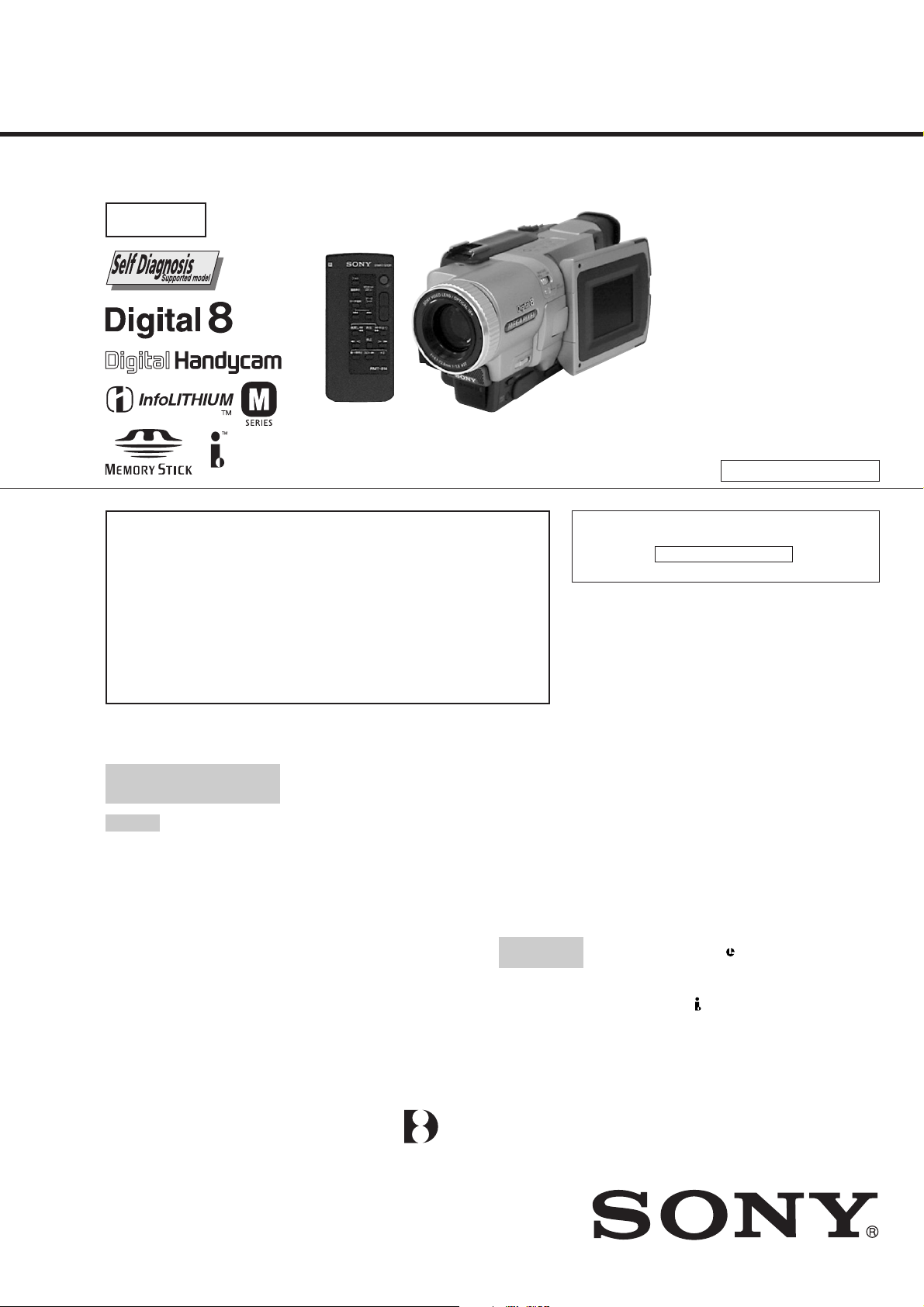
DCR-TRV725E/TRV730/TRV730E/TRV828/
TRV828E/TRV830/TRV830E
SERVICE MANUAL
SERVICE MANUAL
Level 2
Ver 1.0 2001. 03
Photo : DCR-TRV730E
RMT-814
RMT-814
US Model
Canadian Model
Korea Model
DCR-TRV730/TRV828/TRV830
AEP Model
UK Model
DCR-TRV725E/TRV730E/
TRV828E/TRV830E
E Model
Hong Kong Model
DCR-TRV730/TRV730E/TRV828/
TRV828E/TRV830/TRV830E
Australian Model
DCR-TRV730E/TRV828E
Chinese Model
DCR-TRV828E
M2000 MECHANISM
On the VC-262 board
This service manual provides the information that is premised the
circuit board replacement service and not intended repair inside the
VC-262 board.
Therefore, schematic diagram, printed wiring board, wa veforms, parts
list and electrical parts list of the VC-262 board are not shown.
The following pages are not shown.
Printed wiring board......................... Pages 4-11 to 4-14
Schematic diagram .......................... Pages 4-15 to 4-58
Waveforms and parts list ................. Pages 4-101 to 4-104
Electrical parts list............................ Pages 6-19 to 6-31
SPECIFICATIONS
Video camera
recorder
System
Video recording system
2 rotary heads
Helical scaning system
Audio recording system
Rotary heads, PCM system
Quantization: 12 bits (Fs 32 kHz,
stereo 1, stereo 2), 16 bits
(Fs 48 kHz, stereo)
Video signal
DCR-TRV730/TRV828/TRV830:
NTSC color, EIA standards
DCR-TRV725E/TRV730E/TRV828E/
TRV830E:
PAL colour, CCIR standards
Recommended cassette
Hi8/Digital8 video cassette
Recording/playback time
DCR-TRV730/TRV828/TRV830:
(using 120 min. Hi8 video cassette)
DCR-TRV725E/TRV730E/TRV828E/
TRV830E:
(using 90 min. Hi8 video cassette)
SP mode: 1 hour
LP mode: 1 hour and 30 minuites
Fastforward/rewind time
DCR-TRV730/TRV828/TRV830:
(using 120 min. Hi8 video cassette)
DCR-TRV725E/TRV730E/TRV828E/
TRV830E:
(using 90 min. Hi8 video cassette)
Approx. 5 min.
Viewfinder
Electric Viewfinder, Monochrome
Image device
4.5 mm (1/4 type CCD)
(Charge Coupled Device)
Approx. 1 070 000 pixels
(Memory mode: 1 000 000 pixels)
(Camera mode: 690 000 pixels)
Lens
Combined power zoom lens
Filter diameter 37 mm (1 1/2 in.)
18× (Optical), 500×
Focal length
4.1 – 73.8 mm (3/16 – 3 in.)
When converted to a 35 mm still
camera
(Digital)
Camera mode:
47 – 846 mm (1 7/8 – 33 3/8 in.)
Memory mode:
39 - 702 mm (1 9/16 – 27 3/4 in.)
Colour temperature
Auto
Minimum illumination
7 lx (lux) (F 1.8)
0 lx (lux) (in the NightShot mode)*
* Objects unable to be seen due to
the dark can be shot with infrared
lighting.
Input/output
connectors
S video input/output
4-pin mini DIN
Luminance signal: 1 Vp-p,
75 Ω (ohms), unbalanced
Chrominance signal:
DCR-TRV730/TRV828/TRV830:
0.286 Vp-p, 75
DCR-TRV725E/TRV730E/TRV828E/
TRV830E:
DIGITAL VIDEO CAMERA RECORDER
For MECHANISM ADJUSTMENT, refer to the
“8mm Video MECHANICAL ADJUSTMENT
MANUAL IX M2000 MECHANISM ” (9-929-861-
11).
NTSC model : DCR-TRV730/TRV828/TRV830
PAL model : DCR-TRV725E/TRV730E/
TRV828E/TRV830E
Audio/Video input/output
AV MINIJACK, 1 Vp-p, 75 Ω
(ohms), unbalanced, sync negative
327 mV, (at output impedance more
than 47 kΩ (kilohms))
Output impedance with less than
2.2 kΩ (kilohms)/Stereo minijack
(ø 3.5 mm)
Input impedance more than 47 kΩ
(kilohms)
Headphone jack
Stereo minijack (ø 3.5 mm)
USB jack
mini-B
LANC
jack
Stereo mini-minijack (ø 2.5 mm)
MIC jack
Stereo minijack (ø 3.5 mm)
DV input/output
4-pin connector
Ω (ohms), unbalanced
Ω (ohms), unbalanced0.3 Vp-p, 75
— Continued on next page —
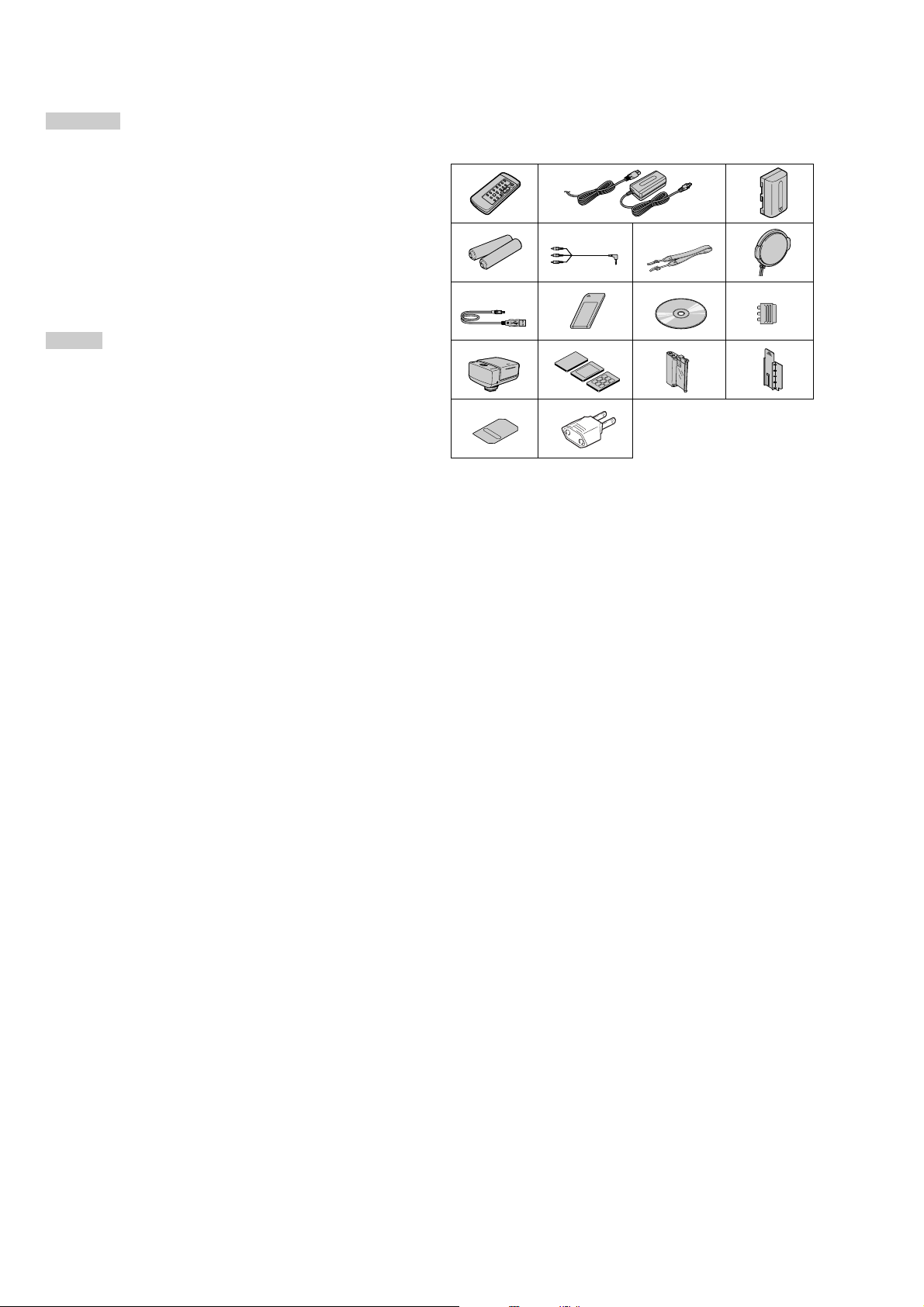
LCD screen
Picture
DCR-TRV725E/TRV730/TRV730E:
6.2 cm (2.5 type)
50.3 × 37.4 mm (2 × 1 1/2 in.)
DCR-TRV828/TRV828E/TRV830/
TRV830E:
8.8 cm (3.5 type)
72.2 × 50.4 mm (2 7/8 × 2 in.)
Total dot number
DCR-TRV730:
61 600 (280 × 220)
DCR-TRV725E/TRV730E/TRV828/
TRV828E/TRV830/TRV830E:
123 200 (560 × 220)
General
Power requirements
7.2 V (battery pack)
8.4 V (AC power adaptor)
Average power consumption
(when using the battery pack)
During camera recording using
LCD
DCR-TRV725E/TRV730E:
4.7 W
DCR-TRV730:
4.8 W
DCR-TRV828/TRV830:
5.1 W
DCR-TRV828E/TRV830E:
5.0 W
Viewfinder
DCR-TRV725E/TRV730E/TRV828E/
TRV830E:
3.8 W
DCR-TRV730/TRV828/TRV830:
4.0 W
Operating temperature
0 °C to 40 °C (32 °F to 104 °F)
Storage temperature
–20 °C to +60 °C (–4 °F to +140 °F)
Dimensions (Approx.)
89 × 102 × 227 mm
(3 5/8 × 4 1/8 × 9 in.) (w/h/d)
Mass (approx.)
DCR-TRV725E/TRV730/TRV730E:
970 g (2 lb 2 oz)
DCR-TRV828/TRV828E/TRV830/
TRV830E:
980 g (2 lb 2 oz)
excluding the battery pack, cassette
and shoulder strap
DCR-TRV725E/TRV730/TRV730E:
1 120 g (2 lb 7 oz)
DCR-TRV828/TRV828E/TRV830/
TRV830E:
1 130 g (2 lb 7 oz)
including the battery pack NP-FM50,
DCR-TRV725E/TRV730E/TRV828E
TRV830E: 90min. Hi8 cassette,
DCR-TRV730/TRV828/TRV830:
120min. Hi8 cassette,
and shoulder strap
Supplied accessories
See page 2.
• SUPPLIED ACCESSORIES
Make sure that the following accessories are supplied with your
camcorder.
12 3
45 6
89 0
qs qf qg
qh
1 Wireless Remote Commander (1)
2 AC-L10A/L10B/L10C AC power adaptor (1),
Mains lead (1)
3 NP-FM50 battery pack(1)
4 R6 (size AA) battery for Remote
Commander (2)
5 A/V connecting cable(1)
6 Shoulder strap (1)
7 Lens cap (1)
8 USB cable (1)
9 “Memory Stick” (1)
0 CD-ROM (SPVD-004 USB Driver) (1)
qa 21-pin adaptor (1)
DCR-TRV725E/TRV730E: AEP,UK/
TRV828E: AEP,UK/TRV830E: AEP,UK only
qs Printer (PVP-MSH)(1)
DCR-TRV830/TRV830E only
qd
qj
qd Print paper
Standard type (10 sheets × 1),
Stickey type/Standardsize (5 sheets × 1),
Sticker type/9 splits size (5 sheets ×1)
DCR-TRV830/TRV830E only
qf Print cartridge (1)
DCR-TRV830/TRV830E only
qg Head cleaner (1)
DCR-TRV830/TRV830E only
qh Plate roller cleaner (1)
DCR-TRV830/TRV830E only
qj
2-pin conversion adaptor
DCR-TRV730: E,HK/TRV730E: E,HK/
TRV828: E,HK/TRV828E: E,HK/
TRV830: E,HK/TRV830E: E,HK only
• Abbreviation
HK : Hong Kong model
7
qa
(1)
SAFETY-RELATED COMPONENT WARNING!!
COMPONENTS IDENTIFIED BY MARK 0 OR DOTTED LINE WITH
MARK 0 ON THE SCHEMATIC DIAGRAMS AND IN THE PARTS
LIST ARE CRITICAL TO SAFE OPERATION. REPLACE THESE
COMPONENTS WITH SONY PARTS WHOSE PART NUMBERS
APPEAR AS SHOWN IN THIS MANUAL OR IN SUPPLEMENTS
PUBLISHED BY SONY.
SAFETY CHECK-OUT
After correcting the original service problem, perform the following
safety checks before releasing the set to the customer.
1. Check the area of your repair for unsoldered or poorly-soldered
connections. Check the entire board surface for solder splashes
and bridges.
2. Check the interboard wiring to ensure that no wires are
"pinched" or contact high-wattage resistors.
3. Look for unauthorized replacement parts, particularly
transistors, that were installed during a previous repair . Point
them out to the customer and recommend their replacement.
ATTENTION AU COMPOSANT AYANT RAPPORT
À LA SÉCURITÉ!
LES COMPOSANTS IDENTIFÉS P AR UNE MARQUE 0 SUR LES
DIAGRAMMES SCHÉMA TIQUES ET LA LISTE DES PIÈCES SONT
CRITIQUES POUR LA SÉCURITÉ DE FONCTIONNEMENT. NE
REMPLACER CES COMPOSANTS QUE PAR DES PIÈSES SONY
DONT LES NUMÉROS SONT DONNÉS DANS CE MANUEL OU
DANS LES SUPPÉMENTS PUBLIÉS PAR SONY.
4. Look for parts which, through functioning, show obvious signs
of deterioration. Point them out to the customer and
recommend their replacement.
5. Check the B+ voltage to see it is at the values specified.
6. Flexible Circuit Board Repairing
• Keep the temperature of the soldering iron around 270˚C
during repairing.
• Do not touch the soldering iron on the same conductor of the
circuit board (within 3 times).
• Be careful not to apply force on the conductor when soldering
or unsoldering.
— 2 —
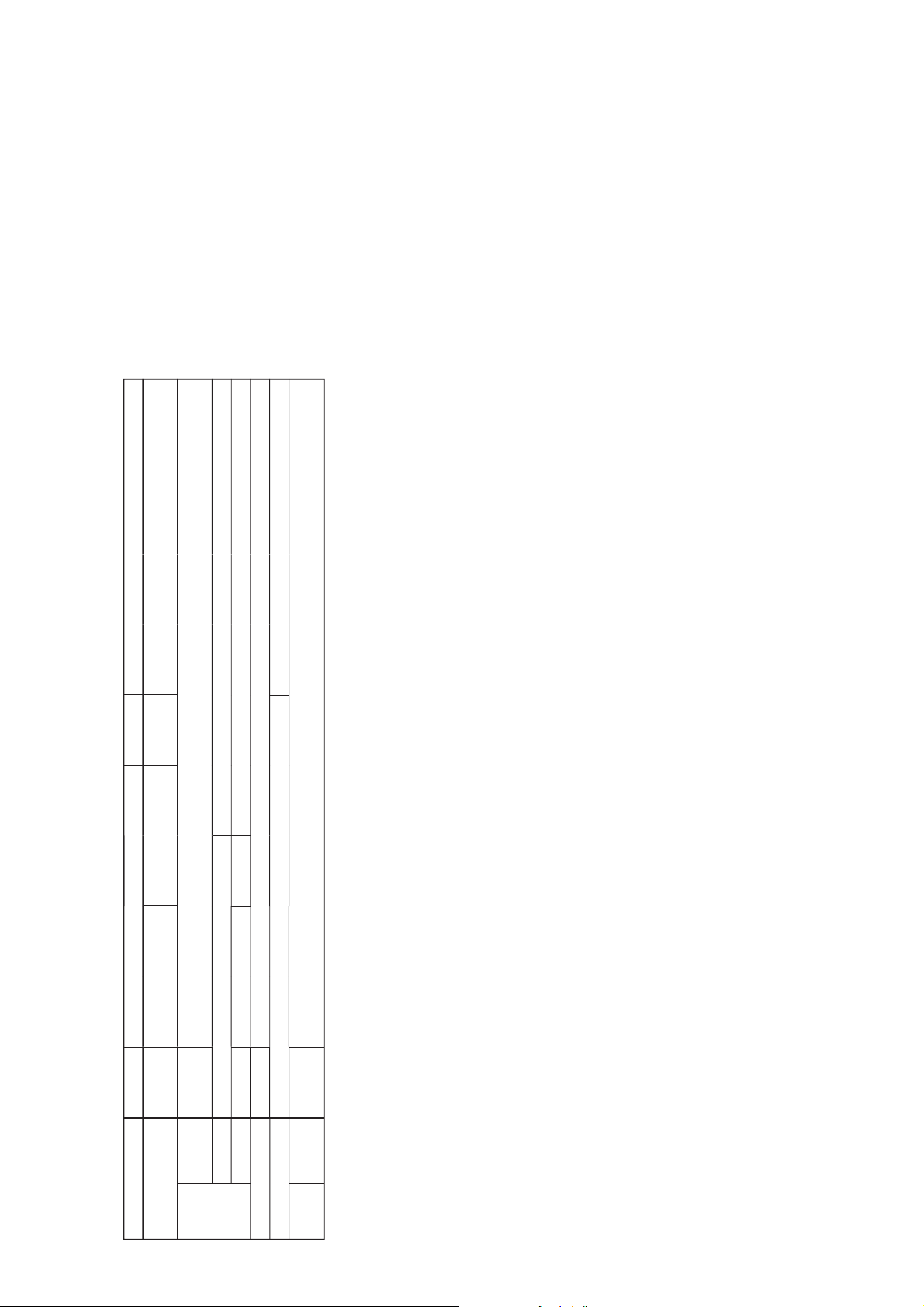
Remark
TRV830E
AEP,UK,E
TRV830
US,CND,E,
TRV828E
AEP,UK,E,
TRV828
US,CND,E,
E,HK,AUS
TRV730E
AEP,UK
Type SO: PD-139 board
Type SH: PD-138 board
a: with REC button
HK
HK,KR
123K
3.5 inch
HK,AUS,CN
Type SO
a
HK,KR
61K
123K
a: with printer
PD-138: with LCD type SH
PD-139: with LCD type SO
a
PD-139
✕
TRV730
TRV725E
Type SH
US,CND,E,
HK,KR
Type SO
AEP,UK
Type
DCR-
Table for difference of function
Destination
LCD
2.5 inch
61K
123K
Pixel
Size
PD-138
✕
PD-139
VTR Rec mode
Printer
Board PD-
CND : Canadian model
HK : Hong Kong model
KR : Korea model
• Abbreviation
AUS : Australian model
CN : Chinese model
— 3 —
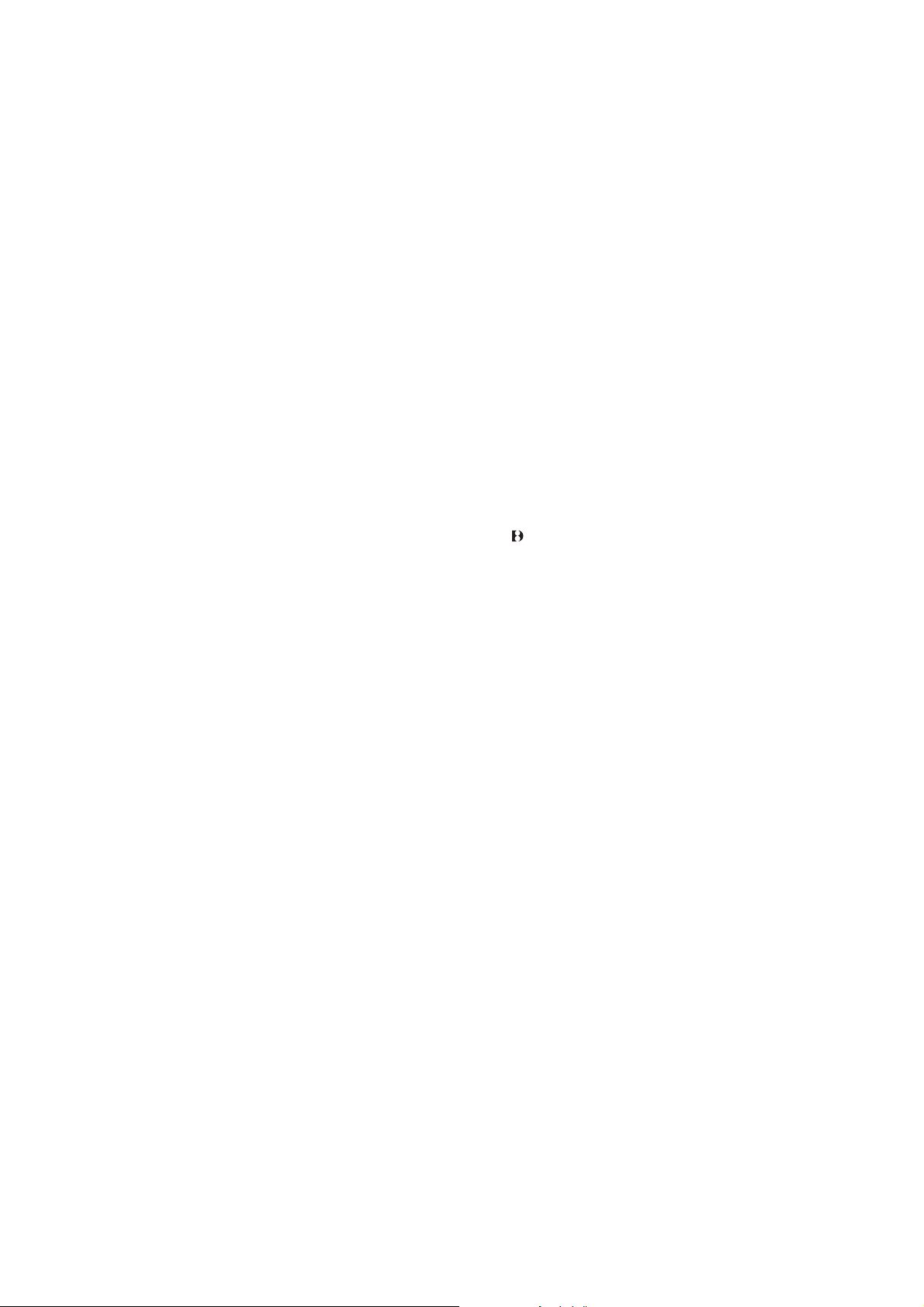
TABLE OF CONTENTS
SERVICE NOTE
1. POWER SUPPLY DURING REPAIRS ····························· 8
2. TO TAKE OUT A CASSETTE WHEN NOT EJECT
(FORCE EJECT) ································································ 8
SELF-DIAGNOSIS FUNCTION
1. Self-diagnosis Function ······················································ 9
2. Self-diagnosis Display························································ 9
3. Service Mode Display ························································9
3-1. Display Method ·································································· 9
3-2. Switching of Backup No. ··················································· 9
3-3. End of Display ···································································· 9
4. Self-diagnosis Code Table ················································ 10
1. GENERAL
Checking supplied accessories ·················································· 1-1
Main Features ············································································1-1
Quick Start Guide ······································································1-1
Getting started
Using this manual ································································· 1-2
Step 1 Preparing the power supply ········································1-2
Installing the battery pack··················································· 1-2
Charging the battery pack ·················································· 1-3
Connecting to a wall socket ················································1-4
Step 2 Setting the date and time ············································1-4
Step 3 Inserting a cassette····················································· 1-5
Recording – Basics
Recording a picture······························································· 1-5
Shooting backlit subjects – BACK LIGHT ······················· 1-7
Shooting in the dark – NightShot/Super NightShot ···········1-7
Self-timer recording····························································1-7
Checking the recording – END SEARCH/EDITSEARCH/
Rec Review ········································································ 1-8
Playback – Basics
Playing back a tape ································································1-8
Viewing the recording on TV ··············································1-10
Advanced Recording Operations
Recording a still image on a tape – Tape Photo recording ··1-11
Using the wide mode ·························································· 1-12
Using the fader function ······················································1-12
Using special effects – Picture effect·································· 1-13
Using special effects – Digital effect···································1-13
Using the PROGRAM AE function ·····································1-14
Adjusting the exposure manually ········································1-15
Focusing manually·······························································1-15
Superimposing a title ···························································1-15
Making your own titles ······················································· 1-16
Inserting a scene ··································································1-16
Advanced Playback Operations
Playing back a tape with picture effects ······························1-17
Playing back a tape with digital effects ·······························1-17
Enlarging recorded images – Tape PB ZOOM ···················· 1-17
Quickly locating a scene using the zero set memory function ·
Searching a recording by date – Date search ·······················1-18
Searching for a photo – Photo search/Photo scan················ 1-19
Editing
Dubbing a tape ···································································· 1-19
Dubbing only desired scenes – Digital program editing ·····1-20
Using with analog video unit and your computer
– Signal convert function················································· 1-23
Recording video or TV programmes ·································· 1-24
Inserting a scene from a VCR – Insert Editing····················1-25
Customizing Y our Camcorder
Changing the menu settings·················································1-25
“Memory Stick” operations
Using “Memory Stick”–introduction··································· 1-28
1-18
Recording still images on “Memory Stick”
– Memory Photo recording ·············································· 1-30
Recording an image from a tape as a still image ·················1-32
Recording moving pictures on “Memory Stick”s
– MPEG movie recording ·················································1-33
Recording moving pictures from a tape·······························1-33
Superimposing a still image in the “Memory Stick” on
an image – MEMORY MIX ·············································1-34
Copying still images from a tape – Photo save····················1-36
Viewing a still image – Memory Photo playback ················1-36
Viewing a moving picture – MPEG movie playback ········· 1-37
Viewing images using your computer ································ 1-38
C
opying the image recorded on “Memory Stick” to tapes ··
Enlarging still images recorded on “Memory Stick”s
– Memory PB ZOOM ·······················································1-40
Playing back images in a continuous loop – SLIDE SHOW ·
Preventing accidental erasure – Image protection ···············1-41
Deleting images ·································································· 1-41
Writing a print mark – PRINT MARK······························· 1-42
Using the external printer ··················································· 1-42
Troubleshooting
Types of trouble and their solutions·····································1-43
Self-diagnosis display ··························································1-44
Warning indicators and messages ········································1-44
Additional Information
Digital8 system, recording and playback························1-45
About the “InfoLITHIUM” battery pack···························· 1-45
About i.LINK·······································································1-46
Using your camcorder abroad··············································1-46
Maintenance information and precautions···························1-47
Quick Reference
Identifying the parts and controls ········································ 1-48
1-39
1-40
2. DISASSEMBLY
2-1. LCD UNIT, PD-138/139 BOARD
(2.5 INCH LCD MODEL)
(TRV725E/TRV730/TRV730E) ······································ 2-2
2-2. LCD UNIT, PD-139 BOARD (3.5 INCH LCD MODEL)
(TRV828/TRV828E/TRV830/TRV830E) ·······················2-3
2-3. FRONT PANEL SECTION, SI-030 BOARD ·················2-4
2-4. CABINET (R) SECTION ···············································2-5
2-5. CONTROL SWITCH BLOCK (SE-1380),
FP-315 BOARD ······························································ 2-5
2-6. CF-084 BOARD ······························································2-6
2-7. EVF SECTION, LB-071 BOARD ·································· 2-7
2-8. LENS SECTION, CD-329 BOARD ·······························2-8
2-9. MM-043 BOARD····························································2-9
2-10. BATTERY PANEL SECTION,
BATTERY TERMIN AL BO ARD ·································2-10
2-11. CONTROL SWITCH BLOCK (SS-1380),
FU-155 BOARD····························································2-10
2-12. CABINET (L) SECTION, MECHANISM DECK-1 ····2-11
2-13. VC-262 BOARD ···························································2-12
2-14. MECHANISM DECK-2, MD FRAME (M) ·················2-12
2-15. HINGE SECTION························································· 2-14
2-16. CIRCUIT BOARDS LOCATION ·································2-15
2-17. FLEXIBLE BOARDS LOCATION ······························2-16
3. BLOCK DIAGRAMS
3-1. OVERALL BLOCK DIAGRAM (1/6) ···························3-1
3-2. OVERALL BLOCK DIAGRAM (2/6) ···························3-3
3-3. OVERALL BLOCK DIAGRAM (3/6) ···························3-5
3-4. OVERALL BLOCK DIAGRAM (4/6) ···························3-7
3-5. OVERALL BLOCK DIAGRAM (5/6) ···························3-9
3-6. OVERALL BLOCK DIAGRAM (6/6) ·························3-11
3-7. POWER BLOCK DIAGRAM (1/3)······························3-13
— 4 —
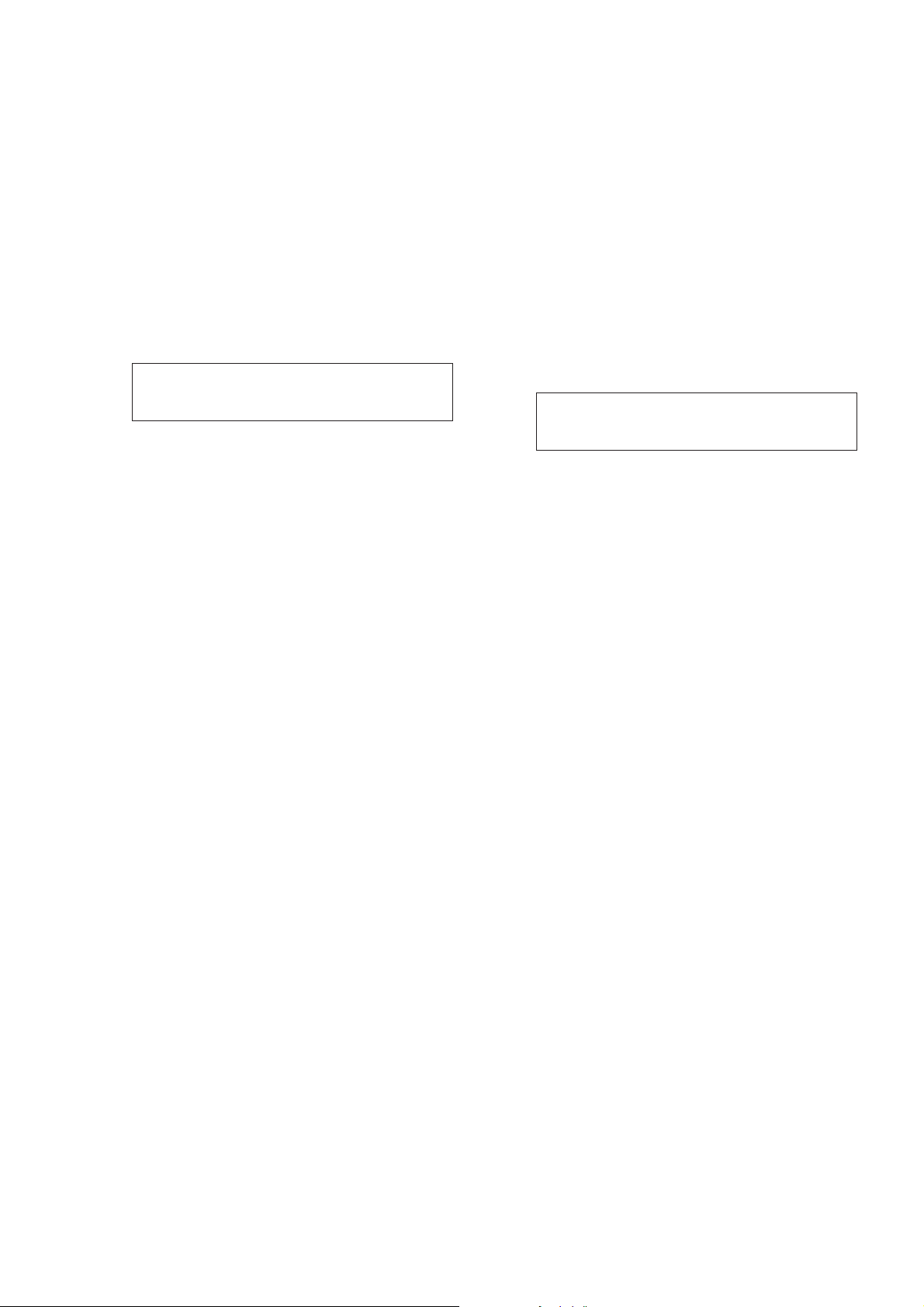
3-8. POWER BLOCK DIAGRAM (2/3)······························ 3-15
3-9. POWER BLOCK DIAGRAM (3/3)······························ 3-17
4. PRINTED WIRING BOARDS AND
SCHEMATIC DIAGRAMS
4-1. FRAME SCHEMATIC DIAGRAM (1/3) ·······················4-1
FRAME SCHEMATIC DIAGRAM (2/3) ·······················4-3
FRAME SCHEMATIC DIAGRAM (3/3) ·······················4-5
4-2. PRINTED WIRING BOARDS AND
SCHEMATIC DIAGRAMS ············································ 4-8
• CD-329 (CCD IMAGER)
PRINTED WIRING BOARD ·························4-9
• CD-329 (CCD IMAGER)
SCHEMATIC DIAGRAM ····························4-10
Shematic diagram and printed wiring board of the
VC-262 board are not shown.
Pages from 4-11 to 4-58 are not shown.
• LS-057 (S/T REEL SENSOR), FP-228 (DEW SENSOR),
FP-299 (MODE SWITCH), FP-300 (TAPE TOP),
FP-302 (TAPE END), FP-301 (TAPE LED)
FLEXIBLE BOARDS AND
SCHEMATIC DIAGRAM ····························4-59
• FP-332 (USB CONNECTOR), FP-270 (S VIDEO,
AUDIO/VIDEO), FP-272 (LANC, DV IN/OUT)
FLEXIBLE BOARDS AND
SCHEMATIC DIAGRAM ····························4-61
• MM-043 (MEMORY)
PRINTED WIRING BOARD ·······················4-63
• MM-043 (MEMORY)
SCHEMATIC DIAGRAM ····························4-65
• CF-084 (EVF DRIVE, USER FUNCTION)
PRINTED WIRING BOARD ·······················4-67
• CF-084 (USER FUNCTION)(1/2)
SCHEMATIC DIAGRAM ····························4-71
• FP-315 (VTR FUNCTION SWITCH),
FP-318 (FOCUS SWITCH)
SCHEMATIC DIAGRAM ····························4-72
• CF-084 (EVF DRIVE)(2/2)
SCHEMATIC DIAGRAM ····························4-73
• FP-315 (VTR FUNCTION SWITCH),
FP-318 (FOCUS SWITCH)
FLEXIBLE BOARDS···································4-75
• LB-071 (EVF BACK LIGHT)
PRINTED WIRING BOARD AND
SCHEMATIC DIAGRAM ····························4-77
• FP-283 (PANEL REVERSE)
FLEXIBLE BOARD·····································4-78
• SI-030 (STEADY SHOT, REMOTE COMMANDER
RECEIVER, LASER LINK)
PRINTED WIRING BOARD ·······················4-79
• SI-030 (STEADY SHOT, REMOTE COMMANDER
RECEIVER, LASER LINK)
SCHEMATIC DIAGRAM ····························4-81
• FP-273 (MIC, HEADPHONES)
FLEXIBLE BOARD AND
SCHEMATIC DIAGRAM ····························4-81
• PD-138 (RGB DRIVE, TIMING GENERATOR, LCD
DRIVE, BACK LIGHT DRIVE)
PRINTED WIRING BOARD (DCR-TRV730)·
• PD-138 (RGB DRIVE, TIMING GENERATOR)(1/2)
SCHEMATIC DIAGRAM ····························4-85
• FP-283 (PANEL REVERSE)
SCHEMATIC DIAGRAM ····························4-85
• PD-138 (LCD DRIVE, BACK LIGHT DRIVE)(2/2)
SCHEMATIC DIAGRAM ····························4-87
4-83
• PD-139 (RGB DRIVE, TIMING GENERATOR, LCD
DRIVE, BACK LIGHT DRIVE)
PRINTED WIRING BOARD
(DCR-TR V725E/TRV730E/TRV828/TRV828E/
TR V830/TRV830E) ······································4-89
• PD-139 (RGB DRIVE, TIMING GENERATOR)(1/2)
SCHEMATIC DIAGRAM ····························4-91
• FP-283 (PANEL REVERSE)
SCHEMATIC DIAGRAM ····························4-91
• PD-139 (LCD DRIVE, BACK LIGHT DRIVE)(2/2)
SCHEMATIC DIAGRAM ····························4-93
• FU-155 (POWER SUPPLY)
PRINTED WIRING BOARD ·······················4-95
• FU-155 (POWER SUPPLY)
SCHEMATIC DIAGRAM ····························4-97
4-3. WAVEFORMS ······························································4-99
Waveforms and parts location of the VC-262 board
are not shown.
Pages from 4-101 to 4-104 are not shown.
4-4. MOUNTED PARTS LOCATION ·······························4-105
5. ADJUSTMENTS
1. Before starting adjustment···············································5-2
1-1. Adjusting items when replacing main parts and boards. ·5-2
5-1. CAMERA SECTION ADJUSTMENT ···························5-4
1-1. PREPARATIONS BEFORE ADJUSTMENT
(CAMERA SECTION) ··················································· 5-4
1-1-1.List of Service Tools························································5-4
1-1-2.Preparations ·····································································5-5
1-1-3.Precaution ········································································5-7
1. Setting the Switch···························································· 5-7
2. Order of Adjustments ······················································5-7
3. Subjects ···········································································5-7
1-2. INITIALIZATION OF A, B, C, D, E, F, 4, 9, 7, 8 PAGE
DATA ···············································································5-8
1-2-1.INITIALIZATION OF C, D, 8 PAGE DATA ··················5-8
1. Initializing the C, D, 8 Page Data···································· 5-8
2. Modification of C, D, 8 Page Data ··································5-8
3. C Page Table ····································································5-8
4. D Page Table ····································································5-9
5. 8 Page Table···································································5-10
1-2-2.INITIALIZATION OF B PAGE DATA·························5-11
1. Initializing the B Page Data···········································5-11
2. Modification of B Page Data·········································5-11
3. B Page Table ··································································5-11
1-2-3.INITIALIZATION OF E, F, 7 PAGE DATA ·················5-12
1. Initializing the E, F, 7 Page Data ···································5-12
2. Modification of E, F, 7 Page Data ·································5-12
3. F Page Table ··································································5-12
4. E Page Table ··································································5-13
5. 7 Page Table···································································5-13
1-2-4.INITIALIZATION OF A, 4, 9 PAGE DATA·················5-14
1. Initializing the A, 4, 9 Page Data··································· 5-14
2. Modification of A, 4, 9, Page Data ································5-14
3. A Page Table ··································································5-14
4. 4 Page Table···································································5-15
5. 9 Page Table···································································5-16
1-3. CAMERA SYSTEM ADJUSTMENTS························5-17
1. HALL Adjustment ·························································5-17
2. Flange Back Adjustment (Using Minipattern Box)·······5-18
3. Flange Back Adjustment
(Using Flange Back Adjustment Chart and Subject
More Than 500m Away) ···············································5-19
3-1. Flange Back Adjustment (1)·········································· 5-19
3-2. Flange Back Adjustment (2)·········································· 5-19
— 5 —
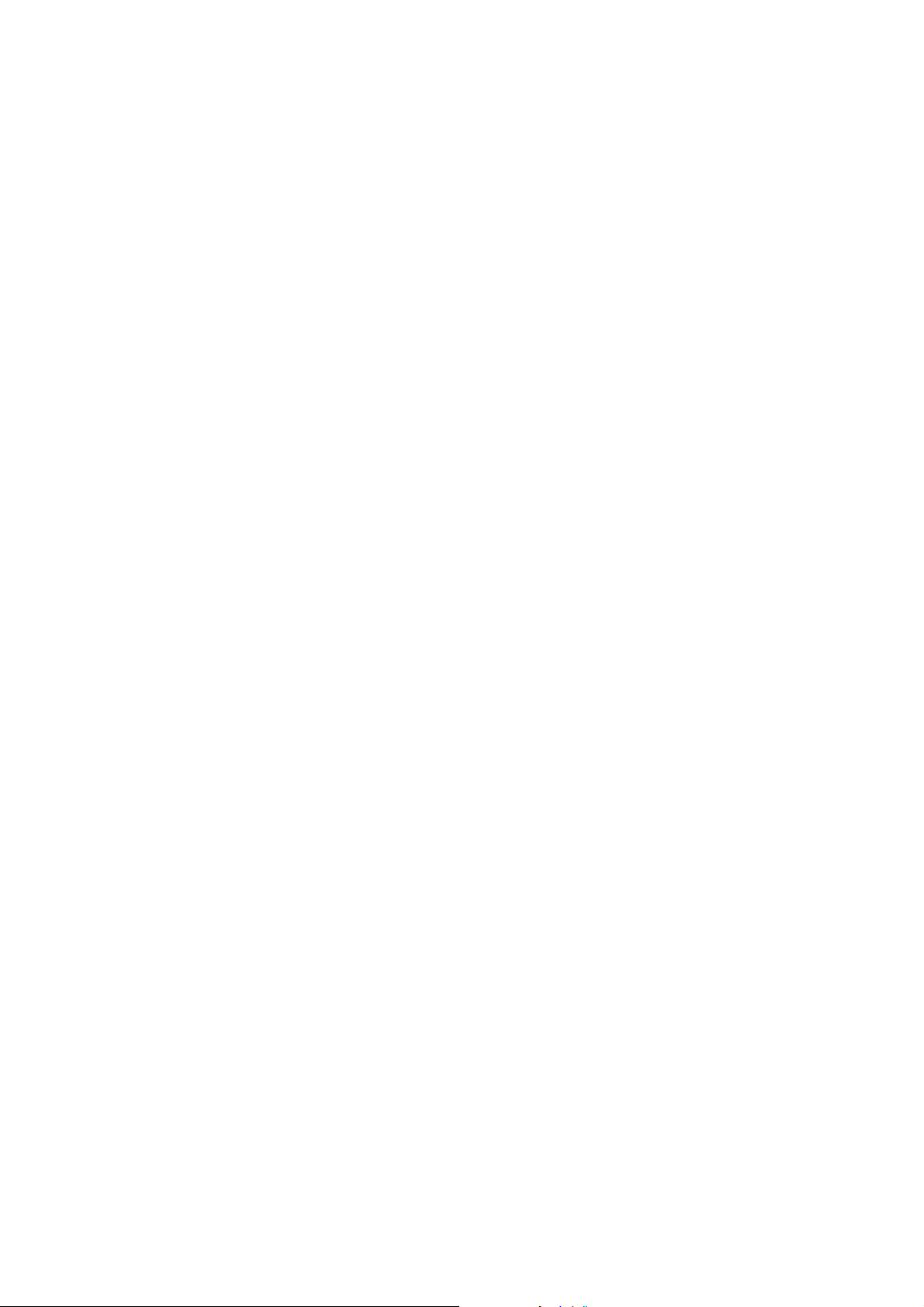
4. Flange Back Check························································5-20
5. Picture Frame Setting ····················································5-20
6. Color Reproduction Adjustment····································5-21
7. MAX GAIN Adjustment ···············································5-22
8. Auto White Balance & LV Standard Data Input ···········5-23
9. Auto White Balance Adjustment ···································5-24
10. White Balance Check ····················································5-25
11. Mechanical Shutter Data Input······································5-26
12. Angular Velocity Sensor Sensitivity Adjustment ··········5-26
1-4. ELECTRONIC VIEWFINDER SYSTEM
ADJUSTMENT·····························································5-27
1. VCO Adjustment (CF-084 board) ·································5-27
2. RGB AMP Adjustment (CF-084 board) ························5-28
3. Contrast Adjustment (CF-084 board)····························5-28
4. COM DC Adjustment (CF-084 board)··························5-29
1-5. LCD SYSTEM ADJUSTMENT ···································5-30
1. VCO Adjustment (PD-138/139 board)··························5-31
2. PSIG Gray Adjustment (PD-139 board)
(DCR-TRV725E/TRV730E/TRV828/TRV828E/TRV830/
TR V830E)····································································· 5-31
3.
RGB AMP Adjustment (PD-138 board)(DCR-TRV730) ·
4. RGB AMP Adjustment (PD-139 board)
(DCR-TRV725E/TRV730E/TRV828/TRV828E/TRV830/
TR V830E)····································································· 5-32
5. Black Limit Adjustment (PD-139 board)
(DCR-TRV725E/TRV730E/TRV828/TRV828E/ TRV830/
TR V830E)····································································· 5-33
6. Contrast Adjustment (PD-138 board)(DCR-TRV730) ··5-33
7. Contrast Adjustment (PD-139 board)
(DCR-TRV725E/TRV730E/TRV828/TRV828E/TRV830/
TR V830E)····································································· 5-34
8. Center Level Adjustment (PD-139 board)
(DCR-TRV725E/TRV730E/TRV828/TRV828E/TRV830/
TR V830E)····································································· 5-34
COM AMP Adjustment (PD-138 board)(DCR-TRV730) ·
9.
10. V-COM Adjustment (PD-138/139 board) ·····················5-35
11. White Balance Adjustment (PD-138/139 board)···········5-36
5-2. MECHANISM SECTION ADJUSTMENT··················5-37
2-1. Hi8/STANDARD8 MODE ············································5-37
2-1-1.OPERA TING WITHOUT CASSETTE ························5-37
2-1-2.TAPE PATH ADJUSTMENT········································5-37
1. Preparations for Adjustment·········································· 5-37
2-2. DIGITAL8 MODE ························································5-38
2-2-1.HOW TO ENTER RECORD MODE WITHOUT
CASSETTE ···································································5-38
2-2-2.HOW TO ENTER PLAYBACK MODE WITHOUT
CASSETTE ···································································5-38
2-2-3.OVERALL TAPE PATH CHECK·································5-38
1. Recording of the tape path check signal························5-38
2. Tape path check ·····························································5-38
5-3. VIDEO SECTION ADJUSTMENT······························5-39
3-1. PREPARATIONS BEFORE ADJUSTMENTS ············5-39
3-1-1.Equipment to Required··················································5-39
3-1-2.Precautions on Adjusting···············································5-40
3-1-3.Adjusting Connectors ····················································5-41
3-1-4.Connecting the Equipment ············································ 5-41
3-1-5.Alignment Tape ·····························································5-42
3-1-6.Input/output Level and Impedance ································5-43
3-2. SYSTEM CONTROL SYSTEM ADJUSTMENT ········5-44
1. Initialization of A, B, C, D, E, F, 4, 7, 8, 9 Page Data··· 5-44
2. Serial No. Input ·····························································5-44
2-1. Company ID Input ·························································5-44
2-2. Serial No. Input ·····························································5-44
3-3. SERVO AND RF SYSTEM ADJUSTMENT ···············5-46
1. REEL FG Adjustment (VC-262 board)·························5-46
2. PLL fo & LPF fo Pre-Adjustment (VC-262 board) ······ 5-46
5-32
5-35
3. Switching Position Adjustment (VC-262 board)···········5-47
4. AGC Center Level and APC & AEQ Adjustment ·········5-47
4-1. Preparations before adjustments····································5-47
4-2. AGC Center Level Adjustment (VC-262 board) ···········5-47
4-3. APC & AEQ Adjustment (VC-262 board) ····················5-48
4-4. Processing after Completing Adjustments ····················5-48
5. PLL fo & LPF fo Fine Adjustment (VC-262 board) ·····5-49
6. Hi8/Standard8 Switching Position Adjustment
(VC-262 board) ·····························································5-49
7. CAP FG Offset Adjustment (VC-262 board) ················5-50
3-4. VIDEO SYSTEM ADJUSTMENTS·····························5-51
1. 54/66MHz Origin Oscillation Adjustment
(VC-262 board) ·····························································5-51
2. Chroma BPF fo Adjustment (VC-262 board)················ 5-51
3. S VIDEO OUT Y Level Adjustment (VC-262 board) ···5-52
4. S VIDEO OUT Chroma Level Adjustment
(VC-262 board) ·····························································5-52
5.
VIDEO OUT Y, Chroma Level Check (VC-262 board) ·
6.
Hi8/Standard8 Y/C Output Level Setting (VC-262 board) ·
7.
Hi8/standard 8mm AFC fo Adjustment (VC-262 board)··
3-5. IR TRANSMITTER ADJUSTMENTS ·························5-55
1.
IR Video Carrier Frequency Adjustment (VC-262 board)·
2. IR Video Deviation Check (VC-262 board) ··················5-55
3. IR Audio Deviation Check (VC-262 board) ··················5-56
3-6. AUDIO SYSTEM ADJUSTMENTS ····························5-57
1.
Hi8/Standard8 AFM BPF fo Adjustment (VC-262 board) ·
2. Hi8/Standard8 AFM 1.5 MHz Deviation Adjustment
(VC-262 board) ·····························································5-58
3. Hi8/Standard8 AFM 1.7 MHz Deviation Adjustment
(VC-262 board) ·····························································5-58
4. Digital8 Playback Level Check ·····································5-58
5. Overall Level Characteristics Check ·····························5-58
6. Overall Distortion Check···············································5-58
7. Overall Noise Level Check············································5-59
8. Overall Separation Check·············································· 5-59
5-4. SERVICE MODE··························································5-60
4-1. ADJUSTMENT REMOTE COMMANDER ················5-60
1. Using the Adjustment Remote Commander··················5-60
2. Precautions Upon Using the Adjustment Remote
Commander ···································································5-60
4-2. DATA PROCESS ···························································5-61
4-3. SERVICE MODE··························································5-62
1. Setting the Test Mode ····················································5-62
2. Emergence Memory Address ········································5-62
2-1. C Page Emergence Memory Address····························5-62
2-2. F Page Emergence Memory Address ····························5-63
2-3. EMG Code (Emergency Code) ·····································5-63
2-4. MSW Code ····································································5-64
3. Bit Value Discrimination ··············································· 5-65
4. Switch check (1) ····························································5-65
5. Switch check (2) ····························································5-65
6. Switch check (3) ····························································5-65
7. Switch check (4) ····························································5-66
8. Record of Use check······················································5-66
9. Record of Self-diagnosis check ·····································5-67
5-53
5-53
5-54
5-55
5-57
6. REPAIR PARTS LIST
6-1. EXPLODED VIEWS ······················································6-1
6-1-1.OVERALL SECTION·····················································6-1
6-1-2.CABINET (L) SECTION-1 ············································6-2
6-1-3.CABINET (L) SECTION-2 ············································6-3
6-1-4.CABINET (R) SECTION ···············································6-4
6-1-5.LCD SECTION ·······························································6-5
6-1-6.LENS, EVF SECTION····················································6-6
6-1-7.CASSETTE COMP ARTMENT ASSY, DRUM ASSY ···6-7
6-1-8.LS CHASSIS BLOCK ASSEMBLY······························· 6-8
— 6 —
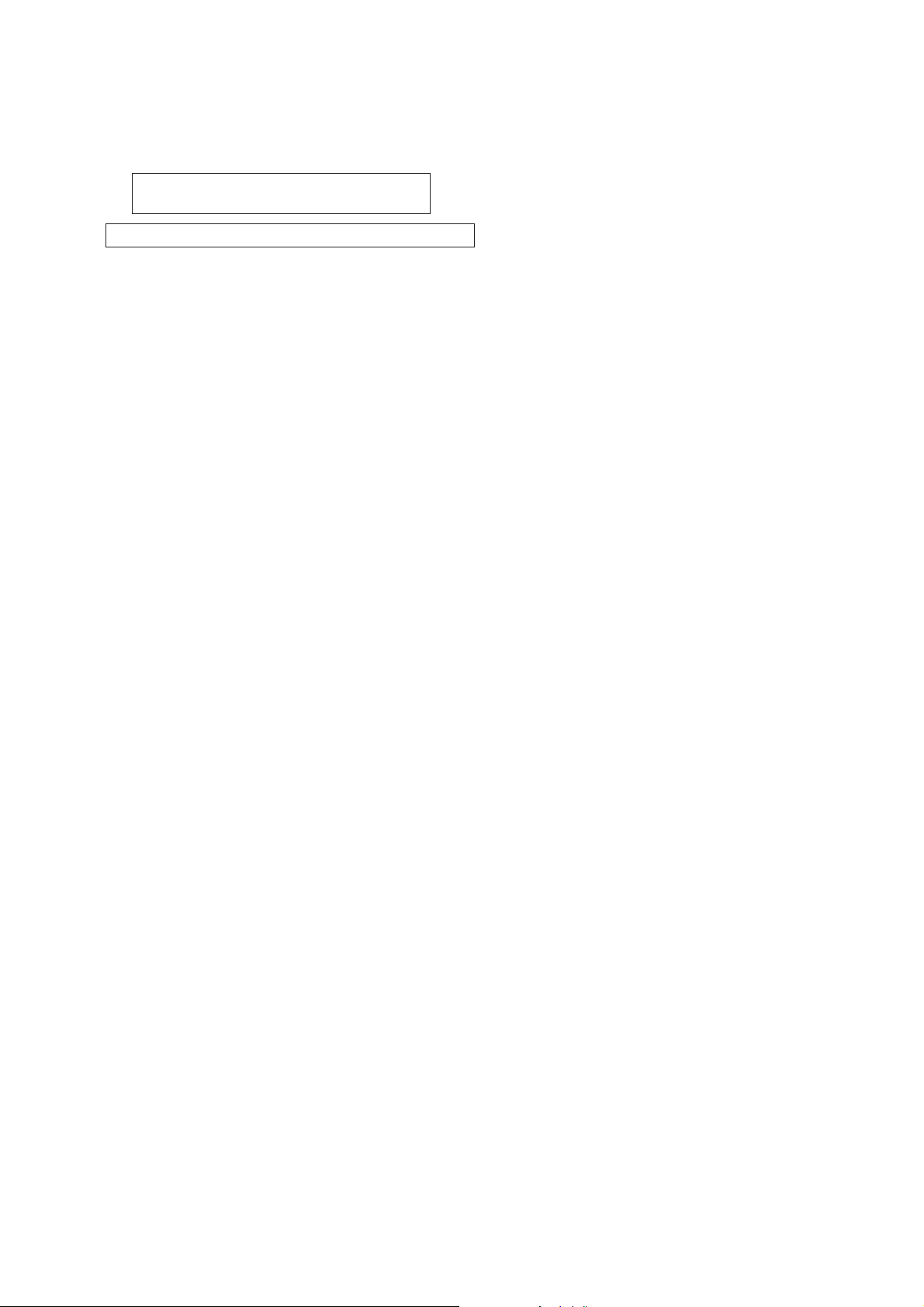
6-1-9.MECHANICAL CHASSIS BLOCK ASSEMBLY-1 ······6-9
6-1-10.
MECHANICAL CHASSIS BLOCK ASSEMBLY-2 ··
6-2. ELECTRICAL PARTS LIST ········································6-11
Parts list of the VC-262 board are not shown.
Pages from 6-19 to 6-31 are not shown.
* Color reproduction frame are shown on pages 243.
6-10
— 7 —
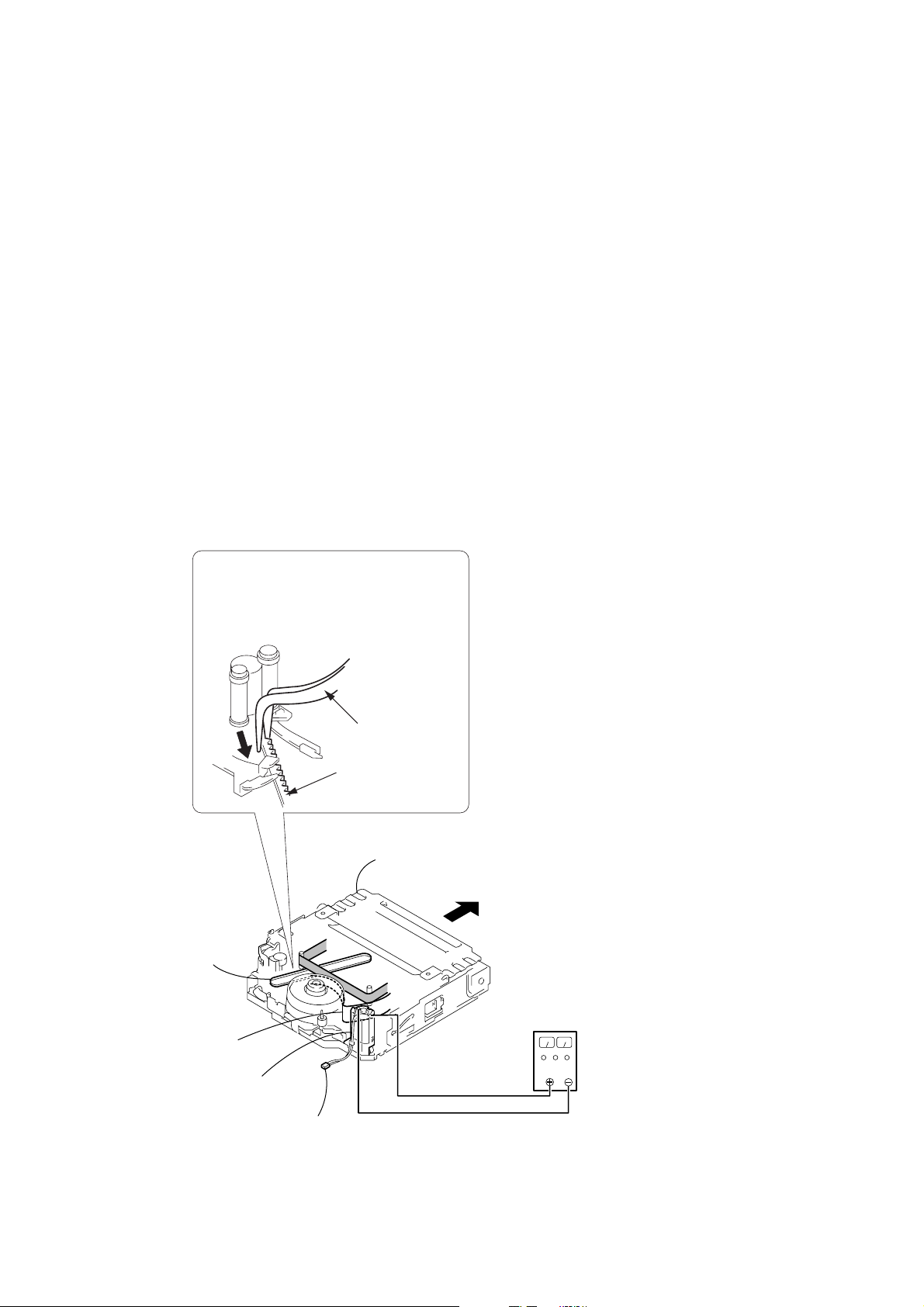
SERVICE NOTE
1. POWER SUPPLY DURING REPAIRS
In this unit, about 10 seconds after power is supplied (8.4V) to the battery terminal using the service power code (J-6082-223-A), the power
is shut off so that the unit cannot operate.
These following two methods are available to prevent this. Take note of which to use during repairs.
Method 1.
Use the DC IN terminal. (Use the AC power adaptor.)
Method 2.
Connect the adjustment remote commander RM-95 (J-6082-053-B) to the LANC jack, and set the HOLD switch to the “ADJ” side.
2. TO TAKE OUT A CASSETTE WHEN NOT EJECT (FORCE EJECT)
1 Refer to 2-3. to remove the front panel section.
2 Refer to 2-4. to remove the cabinet (Upper) assembly.
3 Refer to 2-4. to remove the cabinet (R) assembly.
4 Refer to 2-9. to remove the memory stick connector assembly.
5 Refer to 2-10. to remove the battery panel section.
6 Refer to 2-11. and 2-12. to remove the cabinet (L) section. (Include the CS frame assembly and control switch block (SS-1380).)
7 Disconnect CN4401 (2P) of VC-262 board.
8 Add +5V from the DC POWER SUPPLY and unload with a pressing the cassette compertment.
9
Pull the timing belt in the direction of
arrow
the cassette compartment (take care
not to damage) to adjust the bending
of a tape.
A
Timing belt
Adjust the bending
of a tape
Loading
motor
A
with a pincette while pressing
Pincette
Timing belt
Press the cassette compartment not
to rise the cassette compartment
0
Let your hold the cassette
compartment and rise the cassette
compartment to take out a cassette.
DC power supply
(+5V)
Disconnect CN4401 of
VC-262 board
— 8 —
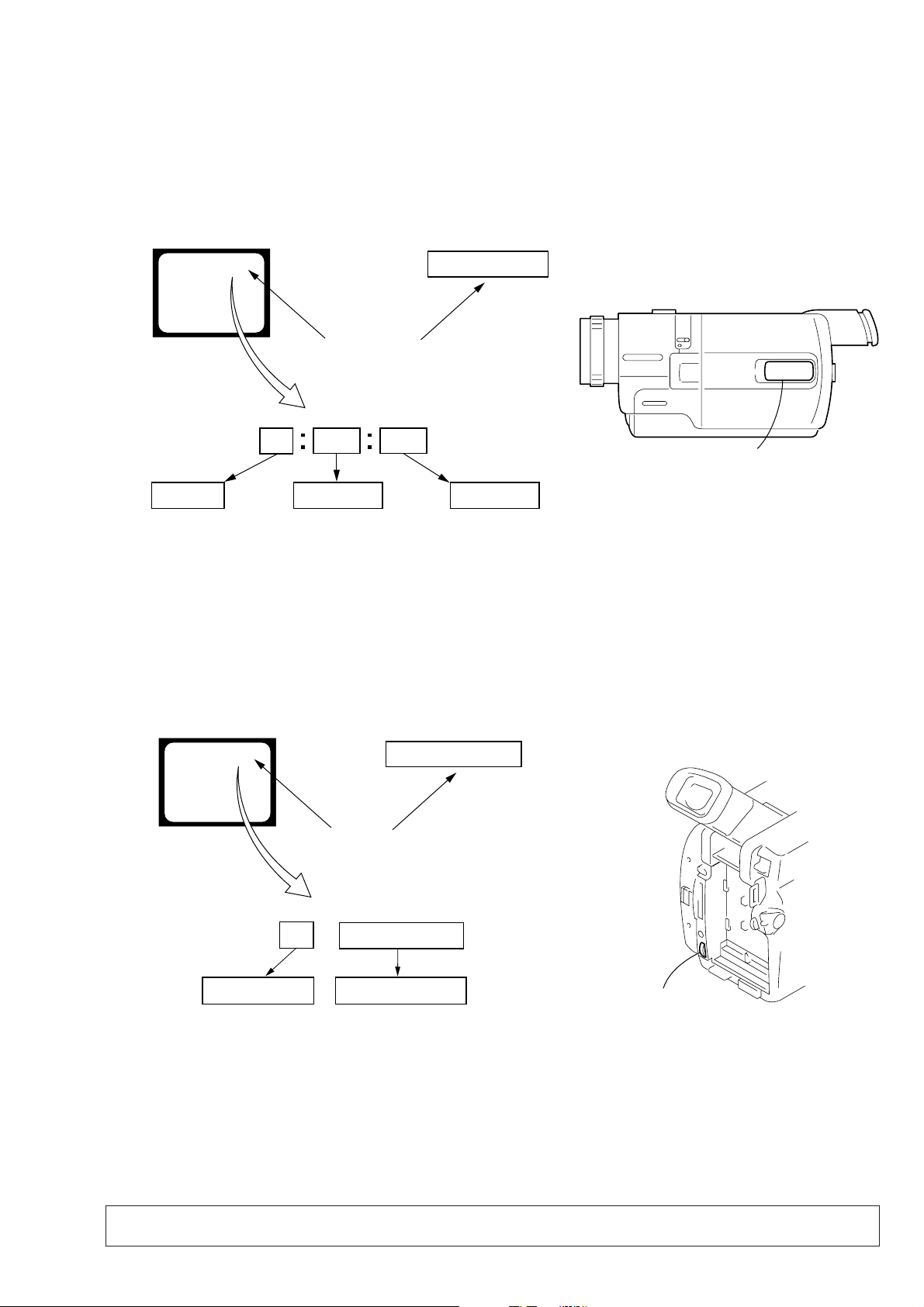
SELF-DIAGNOSIS FUNCTION
Control dial
1. Self-diagnosis Function
When problems occur while the unit is operating, the self-diagnosis
function starts working, and displays on the viewfinder or Display
window what to do. This function consists of two display; selfdiagnosis display and service mode display.
Details of the self-diagnosis functions are provided in the Instruction
manual.
Viewfinder Display window
C : 3 1 : 1 1
Repaired by:
C : Corrected by customer
H : Corrected by dealer
E : Corrected by service
engineer
Blinks at 3.2Hz
C
Indicates the appropriate
step to be taken.
E.g.
31 ....Reload the tape.
32 ....Turn on power again.
3 1
Block
1 1
C : 3 1 : 11
Detailed Code
Refer to page 10 and 11.
Self-diagnosis Code Table.
2. Self-diagnosis Display
When problems occur while the unit is operating, the counter of the
viewfinder or Display window shows a 4-digit display consisting
of an alphabet and numbers, which blinks at 3.2 Hz. This 5-character
display indicates the “repaired by:”, “block” in which the problem
occurred, and “detailed code” of the problem.
Display window
3. Service Mode Display
The service mode display shows up to six self-diagnosis codes shown in the past.
3-1. Display Method
While pressing the “STOP” key, set the switch from OFF to “VTR or PLAYER”, and continue pressing the “STOP” key for 5 seconds
continuously. The service mode will be displayed, and the counter will show the backup No. and the 5-character self-diagnosis codes.
Viewfinder
[3] C : 3 1 : 1 1
Lights up
[3]
Backup No.
Order of previous errors
C : 3 1 : 1 1
Self-diagnosis Codes
3-2. Switching of Backup No.
By rotating the control dial, past self-diagnosis codes will be shown in order. The backup No. in the [] indicates the order in which the
problem occurred. (If the number of problems which occurred is less than 6, only the number of problems which occurred will be shown.)
[1] : Occurred first time [4] : Occurred fourth time
[2] : Occurred second time [5] : Occurred fifth time
[3] : Occurred third time [6] : Occurred the last time
Display window
3 C : 3 1 : 11
3-3. End of Display
Turning OFF the power supply will end the service mode display.
Note: The “self-diagnosis display” data will be backed up by the coin-type lithium battery (CF-084 board BT101). When the
CF-084 board is disconnected, the “self-diagnosis display” data will be lost by initialization.
— 9 —
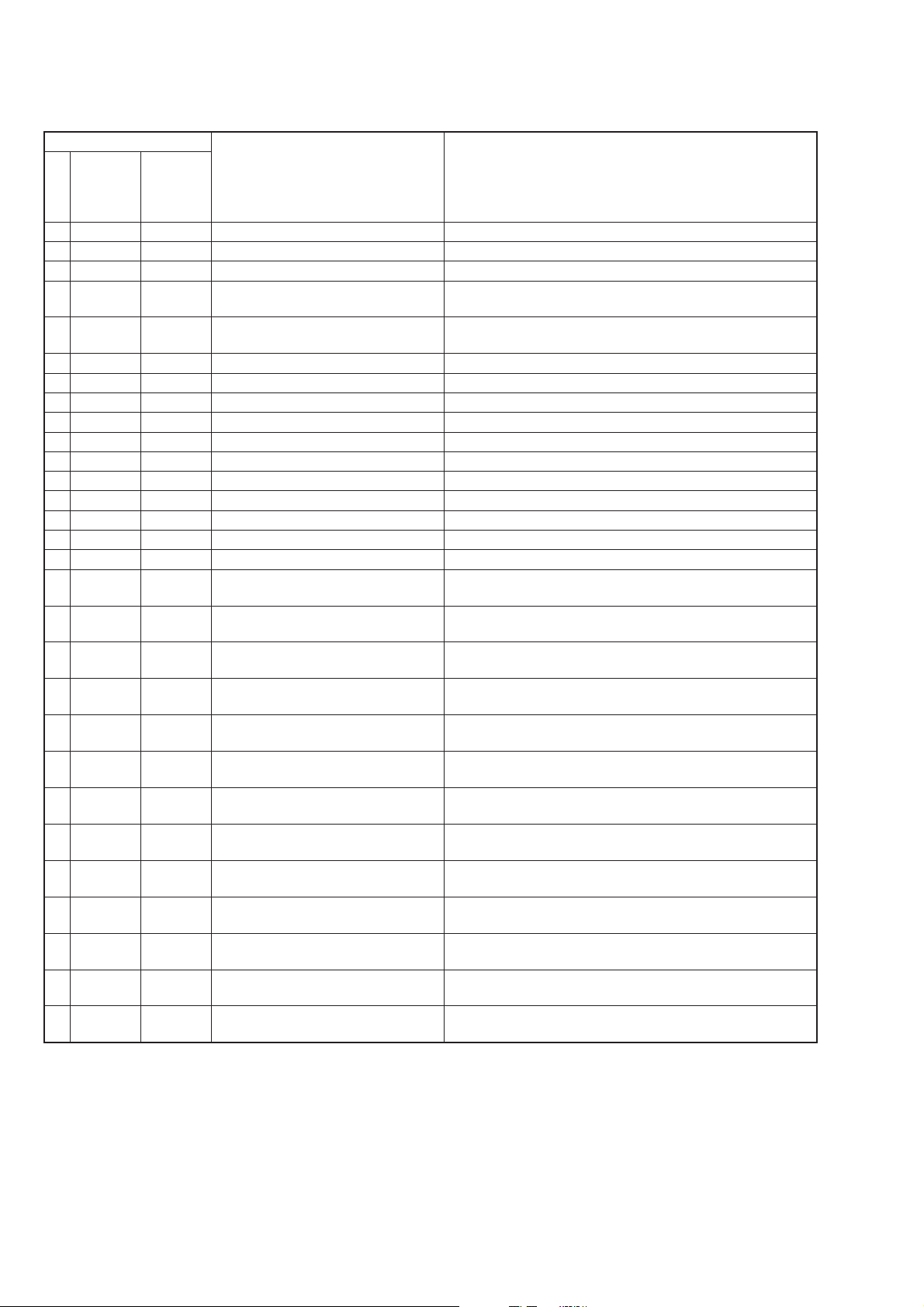
4. Self-diagnosis Code Table
Self-diagnosis Code
Function
Repaired by:
C
C
C
C
C
C
C
C
C
C
C
C
C
C
C
C
C
C
C
C
C
C
C
C
C
C
C
C
C
Block
04
21
22
31
31
31
31
31
31
31
31
31
31
31
31
31
32
32
32
32
32
32
32
32
32
32
32
32
32
Detailed
Code
00
00
00
10
11
20
21
22
23
30
31
40
41
42
43
44
10
11
20
21
22
23
30
31
40
41
42
43
44
Symptom/State
Non-standard battery is used.
Condensation.
Video head is dirty.
LOAD direction. Loading does not
complete within specified time
UNLOAD direction. Loading does not
complete within specified time
T reel side tape slacking when unloading
S reel
side tape slacking when unloading
T reel fault.
S reel fault.
FG fault when starting capstan.
FG fault during normal capstan operations.
FG fault when starting drum.
PG fault when starting drum.
FG fault during normal drum operations.
PG fault during normal drum operations.
Phase fault during normal drum operations.
LOAD direction loading motor time-
out.
UNLOAD direction loading motor
time-out.
T reel side tape slacking when
unloading.
S reel side tape slacking when
unloading.
T reel fault.
S reel fault.
FG fault when starting capstan.
FG fault during normal capstan
operations.
FG fault when starting drum.
PG fault when starting drum.
FG fault during normal drum
operations.
PG fault during normal drum
operations.
Phase fault during normal drum
operations.
Correction
Use the InfoLITHIUM battery.
Remove the cassette, and insert it again after one hour.
Clean with the optional cleaning cassette.
Load the tape again, and perform operations from the beginning.
Load the tape again, and perform operations from the beginning.
.
Load the tape again, and perform operations from the beginning.
.
Load the tape again, and perform operations from the beginning.
Load the tape again, and perform operations from the beginning.
Load the tape again, and perform operations from the beginning.
Load the tape again, and perform operations from the beginning.
Load the tape again, and perform operations from the beginning.
Load the tape again, and perform operations from the beginning.
Load the tape again, and perform operations from the beginning.
Load the tape again, and perform operations from the beginning.
Load the tape again, and perform operations from the beginning.
Load the tape again, and perform operations from the beginning.
Remove the battery or power cable, connect, and perform
operations from the beginning.
Remove the battery or power cable, connect, and perform
operations from the beginning.
Remove the battery or power cable, connect, and perform
operations from the beginning.
Remove the battery or power cable, connect, and perform
operations from the beginning.
Remove the battery or power cable, connect, and perform
operations from the beginning.
Remove the battery or power cable, connect, and perform
operations from the beginning.
Remove the battery or power cable, connect, and perform
operations from the beginning.
Remove the battery or power cable, connect, and perform
operations from the beginning.
Remove the battery or power cable, connect, and perform
operations from the beginning.
Remove the battery or power cable, connect, and perform
operations from the beginning.
Remove the battery or power cable, connect, and perform
operations from the beginning.
Remove the battery or power cable, connect, and perform
operations from the beginning.
Remove the battery or power cable, connect, and perform
operations from the beginning.
— 10 —
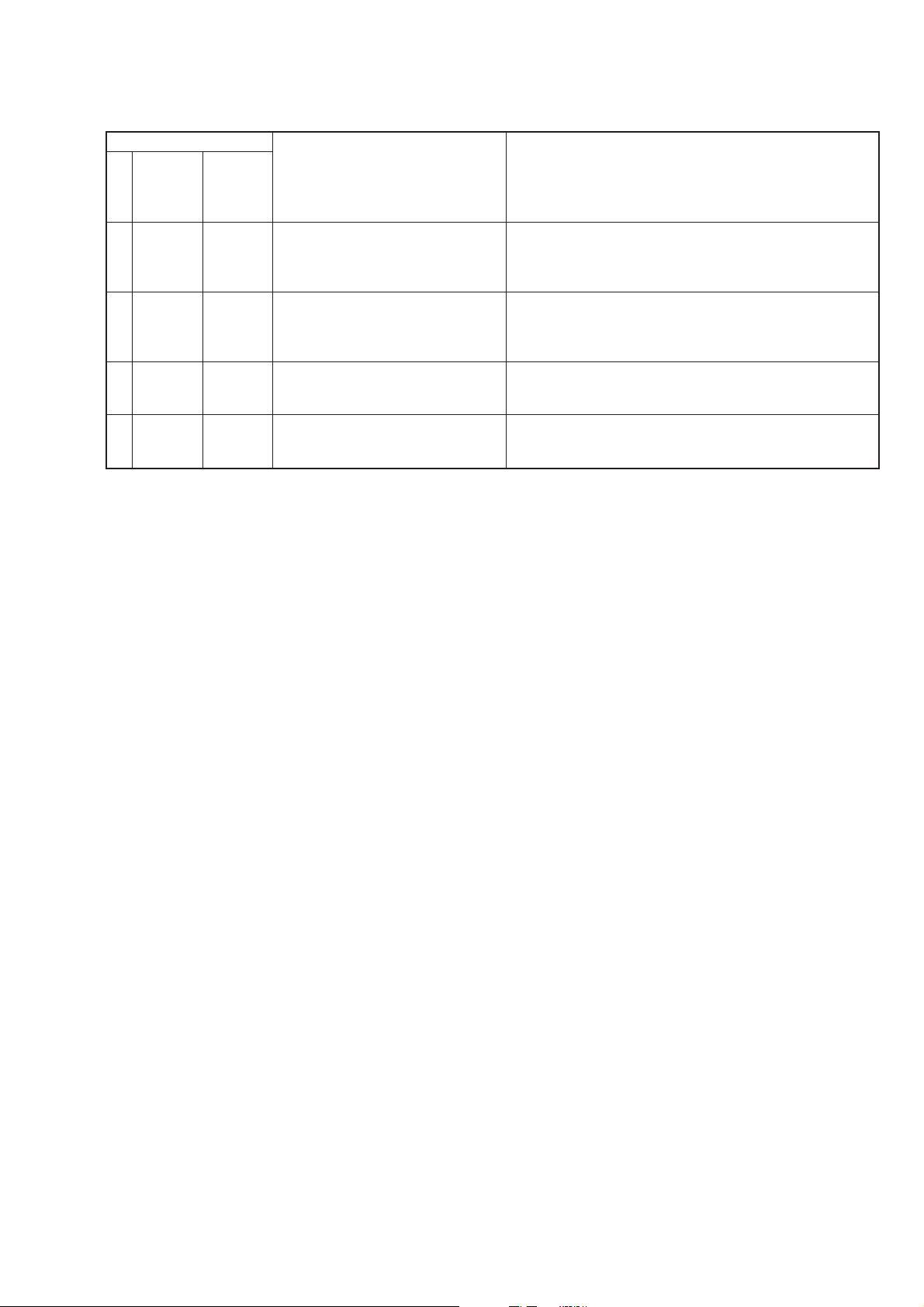
Self-diagnosis Code
Function
Repaired by:
E
E
E
E
Block
61
61
62
62
Detailed
Code
00
10
00
01
Symptom/State
Difficult to adjust focus
(Cannot initialize focus.)
Zoom operations fault
(Cannot initialize zoom lens.)
Handshake correction function does not
work well. (With pitch angular velocity
sensor output stopped.)
Handshake correction function does not
work well. (With yaw angular velocity
sensor output stopped.)
Correction
Inspect the lens block focus reset sensor (Pin ql of CN1121 of
VC-262 board) when focusing is performed when the control dial
is rotated in the focus manual mode and the focus motor drive circuit
(IC1554 of VC-262 board) when the focusing is not performed.
Inspect the lens block zoom reset sensor (Pin wa of CN1121 of
VC-262 board) when zooming is performed when the zoom lens is
operated and the zoom motor drive circuit (IC1554 of VC-262
board) when zooming is not performed.
Inspect pitch angular velocity sensor (SE301 of SE-030 board)
peripheral circuits.
Inspect yaw angular velocity sensor (SE302 of SE-030 board)
peripheral circuits.
— 11 —
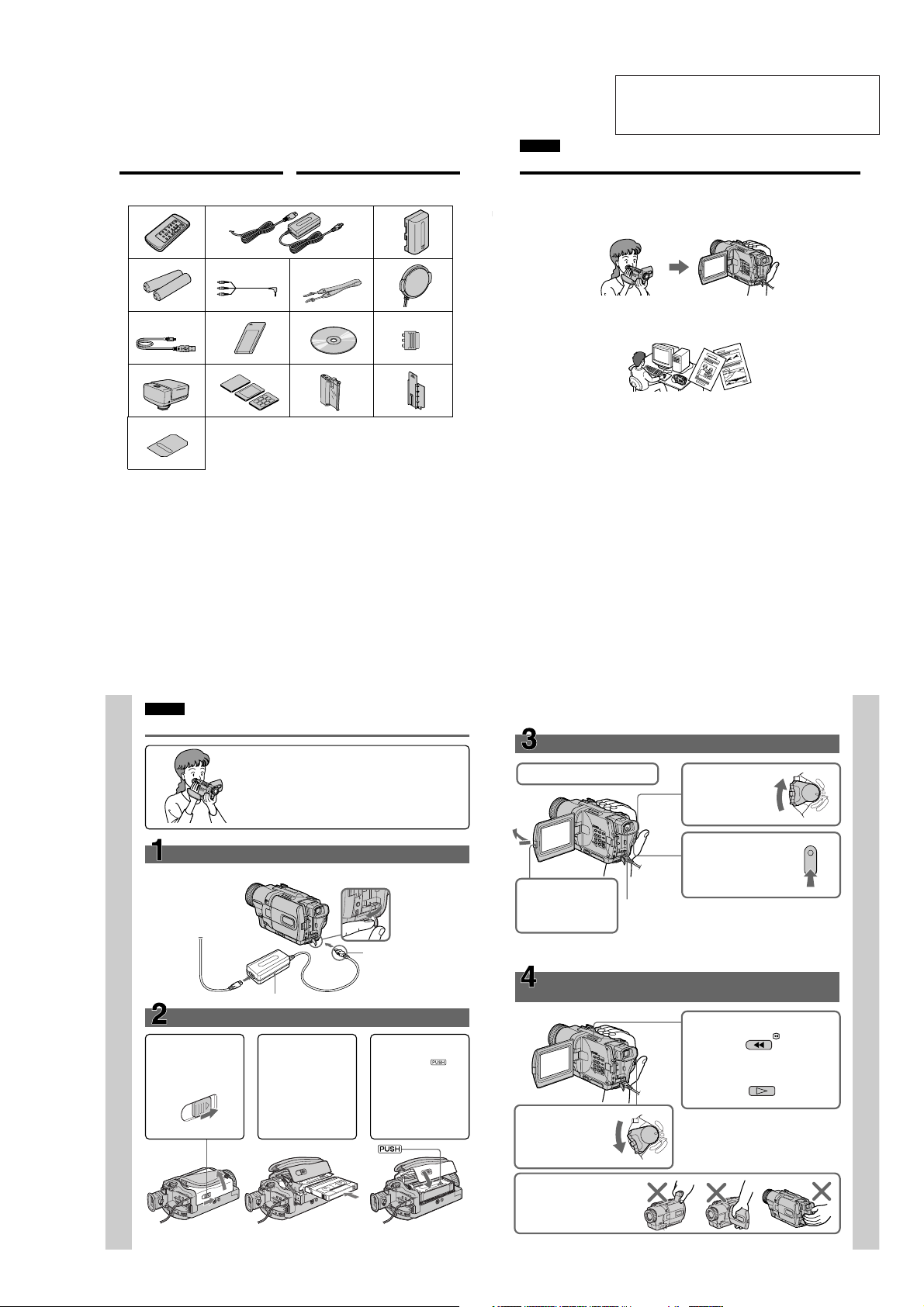
Checking supplied
accessories
Make sure that the following accessories are
supplied with your camcorder.
Проверка прилагаемых
принадлежностей
Убедитесь, что следующие принадлежности
прилагаются к Вашей видеокамере.
12 3
45 6 7
89 0 qa
DCR-TRV725E/TRV730/TRV730E/TRV828/
SECTION 1
GENERAL
English
Main Features
Taking moving or still images, and playing them back
•Recording a picture (p. 26)
•Recording a still image on a tape (p. 48)
Getting started Подготовка к эксплуатации
•Playing back a tape (p. 39)
•Recording still images or moving pictures on “Memory Stick” (p. 136, 145)
•Viewing a still image or a moving picture recorded on “Memory Stick” (p. 159, 163)
Capturing images on your computer
•Using with analog video unit and your computer (p. 98) (DCR-TRV730E/TRV828E/TRV830E only)
•Viewing still images or moving pictures recorded on “Memory Stick” using USB cable (p. 165)
TRV828E/TRV830/TRV830E
This section is extracted from instruction
manual. (DCR-TRV725E/TRV730E/
TRV828E/TRV830E)
qs qf qg
qd
qh
1 Беспроводный пульт дистанционного
управления (1) (стр. 226)
2 Сетевой адаптер переменного тока
AC-L10A/L10B/L10C (1) (стр. 16)
1 Wireless Remote Commander (1) (p. 226)
2 AC-L10A/L10B/L10C AC power adaptor (1),
Mains lead (1) (p. 16)
3 NP-FM50 battery pack (1) (p. 15, 16)
4 R6 (size AA) battery for Remote
Commander (2) (p. 227)
5 A/V connecting cable (1) (p. 44)
6 Shoulder strap (1) (p. 221)
7 Lens cap (1) (p. 26)
8 USB cable (1) (p. 167)
9 “Memory Stick” (1) (p. 126)
0 CD-ROM (SPVD-004 USB Driver) (1) (p. 166)
qa 21-pin adaptor (1) (p. 45)
qs Printer (PVP-MSH)* (1) (p. 184)
qd Print paper*
Standard type (10 sheets × 1),
Stickey type/Standard size (5 sheets × 1),
Sticker type/9 splits size (5 sheets × 1)
qf Print cartridge* (1)
qg Head cleaner* (1)
qh Plate roller cleaner* (1)
* DCR-TRV830E only
3 Батарейный блок NP-FM50 (1) (стр. 15, 16)
4 Батарейка R6 (размера АА) для пульта
дистанционного управления (2) (стр. 227)
5 Соединительный кабель аудио/видео
(1) (стр. 44)
6 Плечевой ремень (1) (стр. 221)
7 Крышка объектива (1) (стр. 26)
8 Кабель USB (1) (стр. 167)
9 “Memory Stick” (1) (стр. 126)
0 CD-ROM (драйвер USB SPVD-004) (1)
(стр. 166)
qa 21-штырьковый адаптер (1) (стр. 45)
qs Принтер (PVP-MSH)* (1) (стр. 184)
qd Печатная бумага* (1)
Стандартный тип (10 листов × 1),
Типа наклеек/стандартный размер (5
листов × 1),
Типа наклеек/разделенный на 9
участков размер (5 листов × 1)
qf Картридж принтера* (1)
qg Очиститель головки* (1)
qh Очиститель бумагоопорного ролика* (1)
* Только модель DCR-TRV830E
English
Quick Start Guide
This chapter introduces you to the basic features of your
camcorder. See the page in parentheses “( )” for more
information.
Other uses
Functions to adjust exposure in the recording mode
• Back light (p. 32)
• NightShot/Super NightShot (p. 33)
• PROGRAM AE (p. 61)
• Adjusting the exposure manually (p. 64)
Functions to give images more impact
• Digital zoom [MENU] (p. 107) The default setting is set to OFF. (To zoom greater than 18×, select the
digital zoom power in D ZOOM in the menu settings.)
• Digital program editing (p. 86)
• Fader (p. 53)
• Picture effect (p. 56)
• Digital effect (p. 58)
• Title (p. 67, 69)
• MEMORY MIX (p. 150)
Functions to give a natural appearance to your recordings
• END SEARCH/EDITSEARCH/Rec Review (p. 37)
• Manual focus (p. 65)
Functions to use after recording
•Zero set memory (p. 77)
•HiFi SOUND [MENU] (p. 107)
•SUPER LASER LINK (p. 46)
•Tape PB ZOOM (p. 75)/Memory PB ZOOM (p. 173)
4
3
Recording a picture
1Remove the lens cap.
(p. 26)
2Set the POWER
switch to CAMERA
while pressing the
small green button.
O
V
F
C
F
R
(
C
H
G
P
O
)
W
E
R
C
M
A
E
M
M
O
R
E
Y
R
A
Quick Start Guide
1Slide OPEN/EJECT in
the direction of the
arrow and open the
lid.
8
Connecting the mains lead (p. 21)
Use the battery pack when using your camcorder outdoors (p. 15)
Connect the plug with
its v mark facing up.
AC power adaptor (supplied)
Inserting a cassette (p. 24)
Inserting a cassette (p. 24)
2 Insert the cassette in a
straight line deeply
into the cassette
compartment with the
window facing out.
Push the middle
portion of the back of
the cassette to insert.
Open the DC IN
jack cover.
3 Close the cassette
compartment by
pressing the
mark on the cassette
compartment.
After the cassette
compartment goes
down completely,
close the lid until it
clicks.
4Press START/STOP.
Your camcorder
starts recording. To
stop recording, press
START/STOP button
3Open the LCD panel
while pressing OPEN.
The picture appears
on the LCD screen.
When you purchase your camcorder, the clock setting is set to off. If you want to record the date
and time for a picture, set the clock setting before recording (p. 22).
Monitoring the playback picture on the LCD
screen
Viewfinder
When the LCD panel is closed, use the viewfinder placing your
eye against its eyecup.
The picture in the viewfinder is black and white.
(p. 39)
again.
2Press m to rewind the tape.
REW
3Press N to start playback.
PLAY
1Set the POWER
switch to VCR or
PLAYER (DCRTRV725E only) while
pressing the small
green button.
Note
Do not pick up your camcorder by
holding the viewfinder, the LCD
panel, or the battery pack.
O
V
F
C
F
R
(
C
H
G
)
R
E
W
O
P
C
M
A
E
M
M
O
R
E
Y
R
A
1-1
Quick Start Guide
9

— Getting started —
Using this manual
The instructions in this manual are for the four
models listed in the table below. Before you start
reading this manual and operating your
camcorder, check the model number by looking
at the bottom of your camcorder. The DCRTRV830E is the model used for illustration
purposes. Otherwise, the model name is
indicated in the illustrations. Any differences in
operation are clearly indicated in the text, for
example, “DCR-TRV830E only.”
As you read through this manual, buttons and
settings on your camcorder are shown in capital
letters.
e.g. Set the POWER switch to CAMERA.
When you carry out an operation, you can hear a
beep sound to indicate that the operation is being
carried out.
Type of difference/Типы различий
DCR- TRV725E TRV730E TRV828E TRV830E
VCR mark*
(on the POWER switch)/
Метка VCR*
(на переключателе POWER)
LCD screen/
Экран ЖКД
z Provided/Имеется
— Not provided/Не имеется
* The models with VCR marked on the POWER
switch can record pictures from other
equipment such as VCR. The other model have
PLAYER mark on the POWER switch.
— zzz
6.2 cm 6.2 cm 8.8 cm 8.8 cm
(2.5 type)/ (2.5 type)/ (3.5 type)/ (3.5 type)/
6,2 cm 6,2 cm 8,8 cm 8,8 cm
(2,5 дюйма по (2,5 дюйма по (3,5 дюйма по (3,5 дюйма по
диагонали) диагонали) диагонали) диагонали)
— Подготовка к эксплуатации —
Использование
данного руководства
В данном руководстве по эксплуатации
приведены инструкции для четырех моделей,
перечисленных в приведенной ниже таблице.
Перед тем, как прочесть данное руководство
и начать эксплуатацию Вашей видеокамеры,
проверьте номер модели на нижней стороне
Вашей видеокамеры. В качестве
иллюстративных целей используется модель
DCR-TRV830E. В других случаях номер
модели указан на рисунках. Какие-либо
расхождения в эксплуатации четко указаны в
тексте, например, “только DCR-TRV830E.”
При чтении данного руководства учитывайте,
что кнопки и установки на видеокамере
показаны заглавными буквами.
Прим. Установите переключатель POWER в
положение CAMERA.
При выполнении операции на видеокамере
Вы сможете услышать зуммерный сигнал,
подтверждающий выполнение операции.
* Модели с меткой VCR на переключателе
POWER могут записывать изображения с
другой аппаратуры, такой, как КВМ. В
остальных моделях на переключателе
POWER находится метка PLAYER.
Using this manual
Before using your camcorder
With your digital camcorder, you can use Hi8
/Digital8 video cassettes. Your camcorder
records and plays back pictures in the Digital8
system. Also, your camcorder plays back tapes
recorded in the Hi8
system. You, however, cannot use the functions
in “Advanced Playback Operations” on page 72
to 81 for playback in the Hi8
system. To enable smooth transition, we
recommend that you do not mix pictures
recorded in the Hi8
Digital8
system on a tape.
/standard 8 (analog)
/standard 8
/standard 8 with the
Note on TV colour systems
TV colour systems differ from country to
country. To view your recordings on a TV, you
need a PAL system-based TV.
Copyright precautions
Television programmes, films, video tapes, and
other materials may be copyrighted.
Unauthorized recording of such materials may
be contrary to the provision of the copyright
laws.
Contents of the recording cannot be
compensated if recording or playback is not
made due to a malfunction of the camcorder,
storage media, etc.
Использование данного
руководства
Перед началом эксплуатации
Вашей видеокамеры
Для Вашей цифровой видеокамеры Вы
можете использовать видеокассеты Hi8
Digital8
. Ваша видеокамера записывает и
воспроизводит изображения в цифровой
системе Digital8
воспроизводит ленты, записанные в системе
Hi8
(аналоговой). Однако, Вы не можете
использовать функции в разделе
“Усовершенствованные операции
воспроизведения” на страницах с 72 по 81
для воспроизведения в системе Hi8
стандартной системе 8
плавного перехода рекомендуется не
смешивать на ленте изображения,
записанные в системе Hi8
системе 8
в цифровой системе Digital8
Примечание по системам
цветного телевидения
Системы цветного телевидения отличаются в
зависимости от страны. Для просмотра Ваших
записей на экране телевизора Вам
необходимо использовать телевизор,
основанный на системе PAL.
Предостережение об авторском
праве
Телевизионные программы, кинофильмы,
видеоленты и другие материалы могут быть
защищены авторским правом.
Нелицензированная запись таких материалов
может противоречить положениям закона об
авторском праве.
Содержание записи не может быть
компенсировано в случае, если запись или
воспроизведение не выполнены из-за
неисправности видеокамеры, носителя
данных и т.п.
. Также, Ваша видеокамера
/стандартной системе 8
. Для обеспечения
, с изображениями, записанными
/стандартной
.
/
Getting started Подготовка к эксплуатации
/
12
Using this manual
Precautions on camcorder care
Lens and LCD screen/finder (on
mounted models only)
•The LCD screen and the finder are
manufactured using extremely highprecision technology so over 99.99% of the
pixels are operational for effective use.
However, there may be some tiny black
points and/or bright points (white, red, blue
or green in colour) that constantly appear on
the LCD screen and the finder. These points
are normal in the manufacturing process and
do not affect the recording in any way.
•Do not let your camcorder get wet. Keep your
camcorder away from rain and sea water.
Letting your camcorder get wet may cause your
camcorder to malfunction. Sometimes this
malfunction cannot be repaired [a].
•Never leave your camcorder exposed to
temperatures above 60°C (140°F), such as in a
car parked in the sun or under direct sunlight
[b].
•Be careful when placing the camera near a
window or outdoors. Exposing the LCD screen,
the finder or the lens to direct sunlight for long
periods may cause malfunctions [c].
•Do not directly shoot the sun. Doing so might
cause your camcorder to malfunction. Take
pictures of the sun in low light conditions such
as dusk [d].
[a] [b]
Использование данного
руководства
Меры предосторожности при
уходе за видеокамерой
Объектив и экран ЖКД/видоискатель
(только на смонтированных моделях)
• Экран ЖКД и видоискатель изготовлены
с помощью высокопрецизионной
технологии, так что свыше 99,99%
элементов изображения предназначены
для эффективного использования.
Однако на экране ЖКД и в видоискателе
могут постоянно появляться мелкие
черные и/или яркие цветные точки
(белые, красные, синие или зеленые).
Появление этих точек вполне нормально
для процесса съемки и никоим образом
не влияет на записываемое изображение.
• Не допускайте, чтобы видеокамера
становилась влажной. Предохраняйте
видеокамеру от дождя и морской воды.
Если Вы намочите видеокамеру, то это
может привести к неисправности аппарата.
Такая неисправность не всегда может быть
устранена [a].
• Никогда не оставляйте видеокамеру в
месте с температурой выше 60 °С (140 °F),
как, например, в автомобиле, оставленном
на солнце или под прямым солнечным
светом [b].
• Будьте внимательны, когда помещаете
камеру около окна или вне помещения.
Воздействие на экран ЖКД, видоискатель
или объектив прямого солнечного света в
течение длительного времени может
привести к неисправностям [c].
•Не направляйте камеру прямо на солнце.
Это может привести к неисправности.
Проводите съемки солнца в условиях
низкой освещенности, таких, как сумерки
[d].
Step 1 Preparing the
power supply
Installing the battery pack
We recommend using the battery pack when you
use your camcorder outdoors.
(1)Lift up the viewfinder.
(2)Slide the battery pack down until it clicks.
To remove the battery pack
(1)Lift up the viewfinder.
(2)Slide the battery pack out in the direction of
the arrow while pressing BATT (battery)
release lever down.
Пункт 1 Подготовка
источника
питания
Установка батарейного блока
Рекомендуется установить батарейный блок,
если Вы используете Вашу видеокамеру вне
помещения.
(1)Поднимите видоискатель.
(2)Передвиньте батарейный блок вниз до
щелчка.
1
2
Для снятия батарейного блока
(1)Поднимите видоискатель.
(2)Передвиньте батарейный блок в
направлении, указанном стрелкой, при
нажатом вниз фиксаторе BATT (батарея).
BATT (battery) release lever/
Фиксатор BATT (батарея)
13
Getting started Подготовка к эксплуатации
14
[c] [d]
If you install the large capacity battery pack
If you install the NP-FM70/FM90/FM91 battery
pack on your camcorder, extend its viewfinder.
1-2
Если Вы установили батарейный блок
большой емкости
Если Вы установили на Вашу видеокамеру
батарейный блок NP-FM70/FM90/FM91,
выдвиньте видоискатель.
15
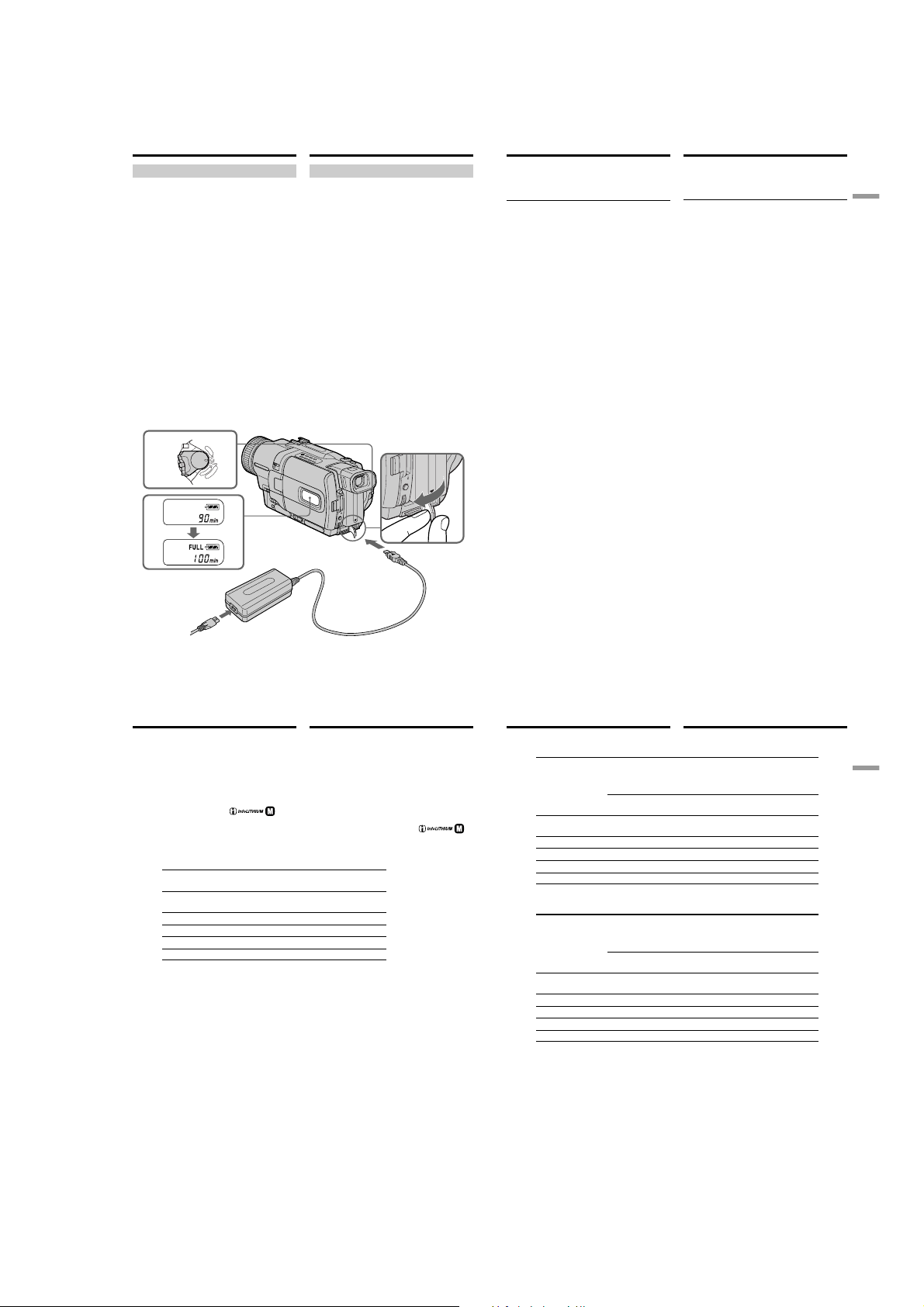
Step 1 Preparing the power
supply
Charging the battery pack
Use the battery pack after charging it for your
camcorder.
Your camcorder operates only with the
“InfoLITHIUM” battery pack (M series).
See page 204 for details of “InfoLITHIUM”
battery pack.
(1)Open the DC IN jack cover and connect the
AC power adaptor supplied with your
camcorder to the DC IN jack with the plug’s v
mark facing up.
(2)Connect the mains lead to the AC power
adaptor.
(3)Connect the mains lead to a wall socket.
(4)Set the POWER switch to OFF (CHG).
Charging begins. The remaining battery time
is indicated in minutes on the display
window.
When the remaining battery indicator changes to
u, normal charge is completed. To fully charge
the battery (full charge), leave the battery pack
attached after normal charge is completed until
FULL appears on the display window. Fully
charging the battery allows you to use the battery
longer than usual.
4
O
V
F
C
F
R
(
C
H
G
)
R
E
W
O
P
C
M
A
E
M
M
O
R
E
Y
R
A
2
The number in the illustration of the display
16
window may differ from that on your camcorder.
Пункт 1 Подготовка источника
питания
Зарядка батарейного блока
Используйте батарейный блок для Вашей
видеокамеры после его зарядки.
Ваша видеокамера работает только с
батарейным блоком “InfoLITHIUM” (серии M).
См. стр. 204 для получения более подробных
сведений о батарейном блоке “InfoLITHIUM”.
(1)Откройте крышку гнезда DC IN и
подсоедините сетевой адаптер
переменного тока, прилагаемый к Вашей
видеокамере, к гнезду DC IN, так чтобы
штекер v был направлен вверх.
(2)Подсоедините провод электропитания к
сетевому адаптеру переменного тока.
(3)Подсоедините провод электропитания к
сетевой розетке.
(4)Установите переключатель POWER в
положение OFF (CHG). Начнется зарядка.
В окошке дисплея будет отображаться
время оставшегося заряда в минутах.
Если индикатор оставшегося заряда
изменится на u, это значит, что
нормальная зарядка завершена. Для полной
зарядки батарейного блока (полная
зарядка) оставьте батарейный блок
прикрепленным на месте после завершения
нормальной зарядки до тех пор, пока в
окошке дисплея не появится индикация
FULL. Полная зарядка батарейного блока
позволяет Вам использовать батарейный
блок дольше чем обычно.
1
Цифры на рисунке окошка дисплея могут
отличаться от цифр на Вашей видеокамере.
Step 1 Preparing the power
supply
After charging the battery pack
Disconnect the AC power adaptor from the DC
IN jack on your camcorder.
Note
Prevent metallic objects from coming into contact
with the metal parts of the DC plug of the AC
power adaptor. This may cause a short-circuit,
damaging the AC power adaptor.
When the battery pack is charged fully
The LCD backlight of the display window is
turned off.
Remaining battery time indicator
The remaining battery time indicator in the
display window roughly indicates the recording
time with the viewfinder.
Until your camcorder calculates the actual
remaining battery time
“– – – – min” appears in the display window.
While charging the battery pack, no indicator
appears or the indicator flashes in the display
window in the following cases:
– The battery pack is not installed correctly.
– Something is wrong with the battery pack.
If the power may go off although the battery
remaining indicator indicates that the battery
pack has enough power to operate
Charge the battery pack fully again so that the
indication on the battery remaining indicator is
correct.
When you use the AC power adaptor
Place the AC power adaptor near a wall socket. If
any trouble occurs with this unit, disconnect the
plug from a wall socket as soon as possible to cut
off the power.
Recommended charging temperature
We recommend charging the battery pack in an
ambient temperature of between 10 °C to 30 °C
(50 °F to 86 °F).
Пункт 1 Подготовка источника
питания
После зарядки батарейного блока
Отсоедините сетевой адаптер переменного
тока от гнезда DC IN на Вашей видеокамере.
Примечание
Не допускайте контакта металлических
предметов с металлическими частями
штекера постоянного тока сетевого
адаптера. Это может привести к короткому
замыканию и повреждению Вашего сетевого
адаптера.
Если батарейный блок заряжен полностью
Задняя подсветка ЖКД в окошке дисплея
выключится.
Индикатор времени оставшегося заряда
батарейного блока
Индикатор времени оставшегося заряда
батарейного блока в окошке дисплея
приблизительно указывает время записи с
помощью видоискателя.
До тех пор, пока Ваша видеокамера
определит действительное время
оставшегося заряда батарейного блока
В окошке дисплея будет отображаться
индикация “– – – – min”.
Во время зарядки батарейного блока
никакой индикатор не поялвяется, или
индикатор будет мигать в окошке дисплея
в следующих случаях:
– Батарейный блок установлен неправильно.
– Что-то не в порядке с батарейным блоком.
Если заряд может быть израсходован, а
индикатор времени оставшегося заряда
батарейного блока будет показывать, что
заряд батарейного блока вполне
достаточный для его эксплуатации
Полностью зарядите батарейный блок еще
раз, так чтобы показание на индикаторе
оставшегося заряда батарейного блока было
правильным.
Если Вы используете сетевой адаптер
переменного тока
Разместите сетевой адаптер переменного
тока возле сетевой розетки. В случае
неисправности данного аппарата,
отсоедините штекер от сетерой розетки как
можно быстрее для отключения питания.
Рекомендуемая температура зарядки
Мы рекомендуем заряжать батарейный блок
при температуре окружающей среды в
пределах от 10°С до 30°С (от 50°F до 86°F)
Getting started Подготовка к эксплуатации
17
Step 1 Preparing the power
supply
What is ”InfoLITHIUM”?
The “InfoLITHIUM” is a lithium ion battery pack
which can exchange data such as battery
consumption with compatible electronic
equipment. This unit is compatible with the
“InfoLITHIUM” battery pack (M series). Your
camcorder operates only with the
“InfoLITHIUM” battery. “InfoLITHIUM” M
series battery packs have the
“InfoLITHIUM” is a trademark of Sony
Corporation.
Charging time/Время зарядки
Battery pack/ Full charge (Normal charge)/
Батарейный блок Полная зарядка (нормальная зарядка)
NP-FM50
(supplied)/(прилагается)
NP-FM30 145 (85)
NP-FM70 240 (180)
NP-FM90 330 (270)
NP-FM91 360 (300)
The charging time may increase if the battery’s
temperature is extremly high or low because of
the ambient temperature.
Approximate number of minutes to charge an
empty battery pack at 25 °C (77 °F)
TM
Пункт 1 Подготовка источника
Что такое “InfoLITHIUM”?
“InfoLITHIUM” представляет собой литиевоионный батарейный блок, который может
обмениваться данными, такими как
потребление заряда батарейного блока, с
совместимой электронной аппаратурой. Это
устройство совместимо с батарейным блоком
“InfoLITHIUM” (серии M). Ваша видеокамера
работает только с батарейным блоком
mark.
SERIES
“InfoLITHIUM”. На батарейных блоках серии
“InfoLITHIUM” М имеется знак
“InfoLITHIUM” является торговой маркой
корпорации Sony Corporation.
150 (90)
Время зарядки может быть дольше, если
температура батарейного блока слишком
высокая или низкая.из-за температуры
окружающей среды.
Приблизительное время в минутах для
зарядки полностью разряженного
батарейного блока при температуре 25 °С
(77 °F)
питания
Step 1 Preparing the power
supply
Recording time/Время записи
DCR-TRV725E/TRV730E
Battery pack/
Батарейный
блок
.
TM
SERIES
NP-FM50
(supplied)/
(прилагается)
NP-FM30 80 45 60 30
NP-FM70 270 160 215 120
NP-FM90 410 245 330 185
NP-FM91 475 285 380 215
Запись с помощью Запись с помощью
Continuous*/ Typical**/ Continuous*/ Typical**/
Непрерывная* Типичная** Непрерывная* Типичная**
130 75 100 55
Пункт 1 Подготовка источника
питания
Recording with Recording with
the viewfinder/ the LCD screen/
видоискателя экрана ЖКД
Getting started Подготовка к эксплуатации
DCR-TRV828E/TRV830E
Recording with Recording with
the viewfinder/ the LCD screen/
Battery pack/
Батарейный
блок Continuous*/ Typical**/ Continuous*/ Typical**/
NP-FM50
(supplied)/
(прилагается)
NP-FM30 80 45 55 30
NP-FM70 270 155 205 120
NP-FM90 410 240 310 180
NP-FM91 475 275 360 210
Approximate number of minutes when you use a
fully charged battery
* Approximate continuous recording time at
25°C (77°F). The battery life will be shorter if
you use your camcorder in a cold
environment.
** Approximate number of minutes when
recording while you repeat recording start/
stop, zooming and turning the power on/off.
The actual battery life may be shorter.
Запись с помощью Запись с помощью
видоискателя экрана ЖКД
Непрерывная* Типичная** Непрерывная* Типичная**
130 75 95 55
Приблизительное время в минутах при
использовании полностью заряженного
батарейного блока
* Приблизительное время непрерывной
записи при температуре 25 °С (77 °F). При
использовании видеокамеры в холодных
условиях срок службы батарейного блока
будет короче.
** Приблизительное время в минутах при
записи с неоднократным пуском/
остановкой записи, наездом видеокамеры
и включением/выключением питания.
Фактический срок службы заряда
батарейного блока может быть короче.
18
19
1-3
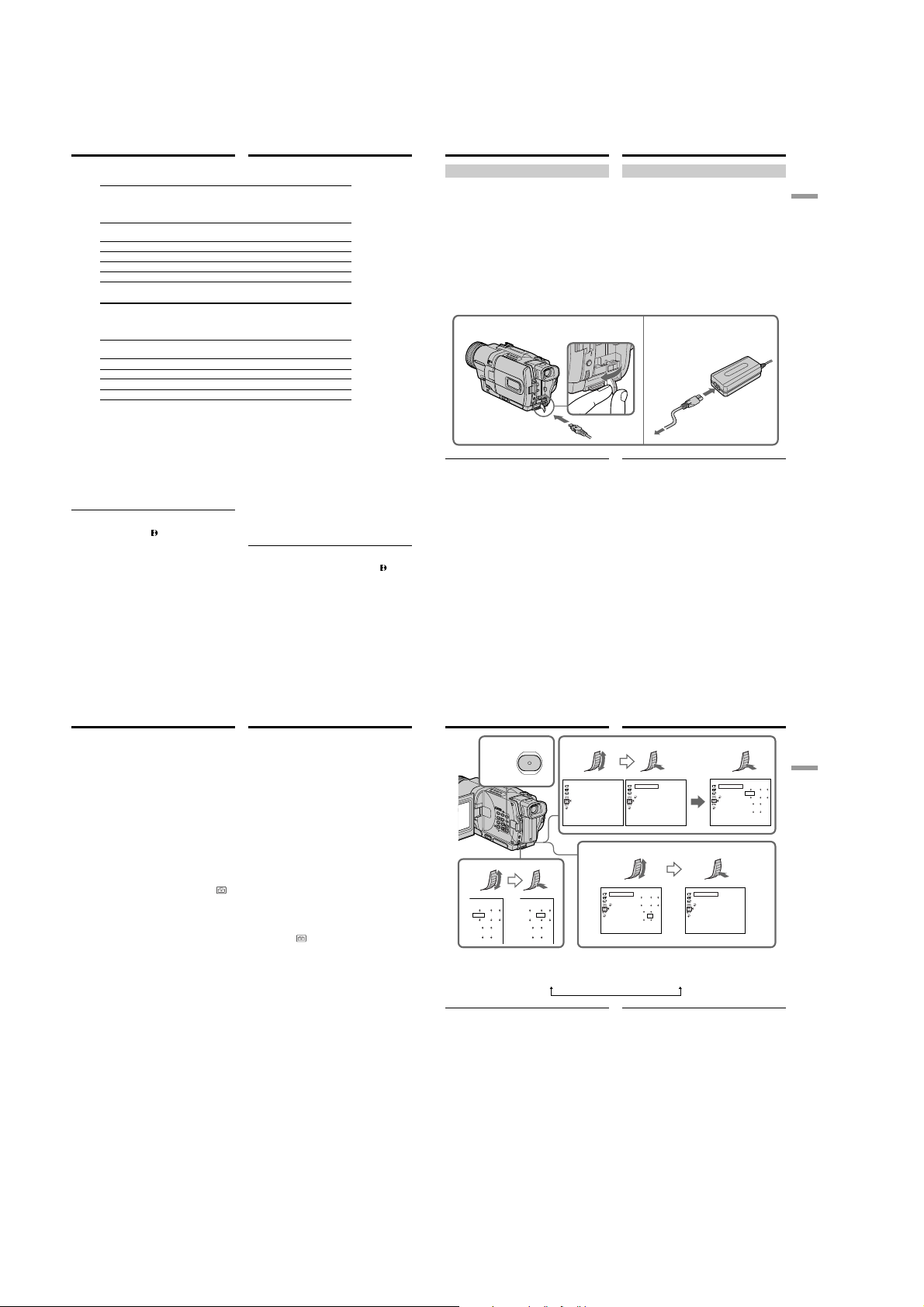
Step 1 Preparing the power
supply
Playing time/Время воспроизведения
DCR-TRV725E/TRV730E
Battery pack/ on LCD screen/ with LCD closed/
Батарейный
блок на экране ЖКД при закрытом ЖКД
NP-FM50
(supplied)/
NP-FM30 75 95
NP-FM70 255 320
NP-FM90 390 490
NP-FM91 455 565
Время воспроизведения Время воспроизведения
(прилагается)
DCR-TRV828E/TRV830E
Battery pack/ on LCD screen/ with LCD closed/
Батарейный
блок на экране ЖКД при закрытом ЖКД
NP-FM50 (supplied)/
(прилагается)
NP-FM30 70 95
NP-FM70 240 320
NP-FM90 360 490
NP-FM91 420 565
Approximate number of minutes when you use a
fully charged battery
Approximate continuous playing time at 25 °C
(77 °F). The battery life will be shorter if you use
your camcorder in a cold environment.
The recording and playing times of a normally
charged battery are about 90 % of those of a fully
charged battery.
Note
The table shows the playing time for tapes
recorded in the Digital8
time of tapes recorded in the Hi8/standard 8
system is reduced by about 20 %.
Время воспроизведения Время воспроизведения
system. The playing
20
Пункт 1 Подготовка источника
питания
Playing time Playing time
120 155
Playing time Playing time
110 155
Приблизительное время в минутах при
использовании полностью заряженного
батарейного блока
Приблизительное время непрерывного
воспроизведения при температуре 25 °С
(77 °F). При использовании видеокамеры в
холодных условиях срок службы батарейного
блока будет короче.
Время записи и воспроизведения нормально
заряженного батарейного блока составляет
около 90 % времени полностью заряженного
блока.
Примечание
Таблица показывает время воспроизведения
ленты, записанной в системе Digital8
Время воспроизведения ленты, записанной в
системе Hi8/ стандартной системе 8,
сократится приблизительно на 20 %.
Step 1 Preparing the power
supply
Connecting to a wall socket
When you use your camcorder for a long time,
we recommend that you power it from a wall
socket using the AC power adaptor.
(1)Open the DC IN jack cover, and connect the
AC power adaptor to the DC IN jack on your
camcorder with the plug’s v mark facing up.
(2)Connect the mains lead to the AC power
adaptor.
(3)Connect the mains lead to a wall socket.
1
PRECAUTION
The set is not disconnected from the AC power
source (the mains) as long as it is connected to a
wall socket, even if the set itself has been turned
off.
Notes
•The AC power adaptor can supply power even
if the battery pack is attached to your
camcorder.
•The DC IN jack has “source priority”. This
.
means that the battery pack cannot supply any
power if the mains lead is connected to the DC
IN jack, even when the mains lead is not
plugged into a wall socket.
Using a car battery
Use Sony DC Adaptor/Charger (optional).
Пункт 1 Подготовка источника
питания
Подсоединение к сетевой розетке
Если Вы собираетесь использовать
видеокамеру длительное время,
рекомендуется использовать питание от
сетевой розетки с помощью сетевого
адаптера переменного тока.
(1)Откройте крышку гнезда DC IN и
подсоедините сетевой адаптер
переменного тока к гнезду DC IN на Вашей
видеокамеру, так чтобы знак v на
штекере был обращен вверх.
(2)Подсоедините провод электропитания к
сетевому адаптеру переменного тока.
(3)Подсоедините провод электропитания к
сетевой розетке.
2, 3
ПРЕДОСТЕРЕЖЕНИЕ
Аппарата не отключается от источника
переменного тока (электрической сети) до
тех пор, пока он подсоединен к сетевой
розетке, даже если сам аппарат и выключен.
Примечания
• Питание от сетевого адаптера переменного
тока может подаваться даже в случае, если
батарейный блок прикреплен к Вашей
видеокамере.
• Гнездо DC IN имеет “приоритет источника”.
Это значит, что питание от батарейного
блока не может подаваться, если провод
электропитания подсоединен к гнезду DC
IN, даже если провод электропитания и не
подсоединен к сетевой розетке.
Использование автомобильного
аккумулятора
Используйте адаптер/зарядное устройство
постоянного тока фирмы Sony (приобретается
отдельно).
Getting started Подготовка к эксплуатации
21
Step 2 Setting the
date and time
Set the date and time settings when you use your
camcorder for the first time.
“CLOCK SET” will be displayed each time that
you set the POWER switch to CAMERA or
MEMORY unless you set the date and time
settings.
If you do not use your camcorder for about half a
year, the date and time settings may be released
(bars may appear) because the built-in
rechargeable battery will have been discharged
(p. 211).
First, set the year, then the month, the day, the
hour and then the minute.
(1)Set the POWER switch to CAMERA or
MEMORY, and then press MENU to display
the menu settings.
(2)Turn the SEL/PUSH EXEC dial to select ,
then press the dial.
(3)Turn the SEL/PUSH EXEC dial to select
CLOCK SET, then press the dial.
(4)Turn the SEL/PUSH EXEC dial to adjust the
desired year, then press the dial.
(5)Set the month, day and hour by turning the
SEL/PUSH EXEC dial and pressing the dial.
(6)Set the minute by turning the SEL/PUSH
EXEC dial and pressing the dial by the time
signal. The clock starts to move.
(7)Press MENU to make the menu settings
disappear.
Пункт 2
Установка даты
и времени
Выполните установку даты и времени, когда
Вы используете Вашу видеокамеру в первый
раз.
До тех пор, пока Вы не выполните установки
даты и времени, “CLOCK SET” будет
появляться каждый раз при установке
переключателя POWER в положение
CAMERA или MEMORY.
Если Вы не используете Вашу видеокамеру в
течение приблизительно полугода, установки
даты и времени могут самопроизвольно
измениться (могут появиться полосы), из-за
того, что встроенная перезаряжаемая
батарейка, установленная в Вашей
видеокамере, будет разряжена (стр. 211).
Сначала установите год, затем месяц, день,
час и минуту.
(1)Установите переключатель POWER в
положение CAMERA или MEMORY, а
затем нажмите кнопку MENU для
отображения установок меню.
(2)
Поверните диск SEL/PUSH EXEC для выбора
индикации , а затем нажмите диск.
(3)Поверните диск SEL/PUSH EXEC для
выбора команды CLOCK SET, а затем
нажмите диск.
(4)
Поверните диск SEL/PUSH EXEC для
выбора нужного года, а затем нажмите диск.
(5)Установите месяц, день и час путем
вращения диска SEL/PUSH EXEC и
нажимания диска.
(6)Установите минуты путем вращения диска
SEL/PUSH EXEC и нажимания диска в
момент передачи сигнала точного
времени. Часы начнут функционировать.
(7)Нажмите кнопку MENU для того, чтобы
исчезли установки меню.
Step 2 Setting the date and time
MENU
2
SETUP MENU
CLOCK SET
LTR SIZE
DEMO MODE
[
] :
MENU
END
1,7
6
4
1
1
2001
The year changes as follows:
If you do not set the date and time
“-- -- ----” “--:--:--” is recorded on the tape and the
“Memory Stick”.
Note on the time indicator
The internal clock of your camcorder operates on
a 24-hour cycle.
000
2001 1 1
000
1995 T · · · · t 2001 T · · · · t 2079
Пункт 2 Установка даты и
времени
3
SETUP MENU
––
:––:
CLOCK SET
LTR SIZE
DEMO MOD E
RETURN
[
] :
MENU
END
SETUP MENU
CLOCK SET
LTR SIZE
200174
DEMO MODE
RETURN
17 30
[
] :
MENU
END
Год изменяется следующим образом:
Если Вы не установили дату и время
На ленту и “Memory Stick” будет
записываться индикация “-- -- ----” “--:--:--”.
Примечание по индикатору времени
Встроенные часы Вашей видеокамеры
работают в 24-часовом режиме.
SETUP MENU
––
CLOCK SET
LTR SIZE
DEMO MODE
NRUTER
] :
[
MENU
END
SETUP MENU
CLOCK SET
472001
LTR SIZE
1 7:30:00
DEMO MOD E
RETURN
] :
[
MENU
END
Getting started Подготовка к эксплуатации
2001 1 1
000
22
23
1-4
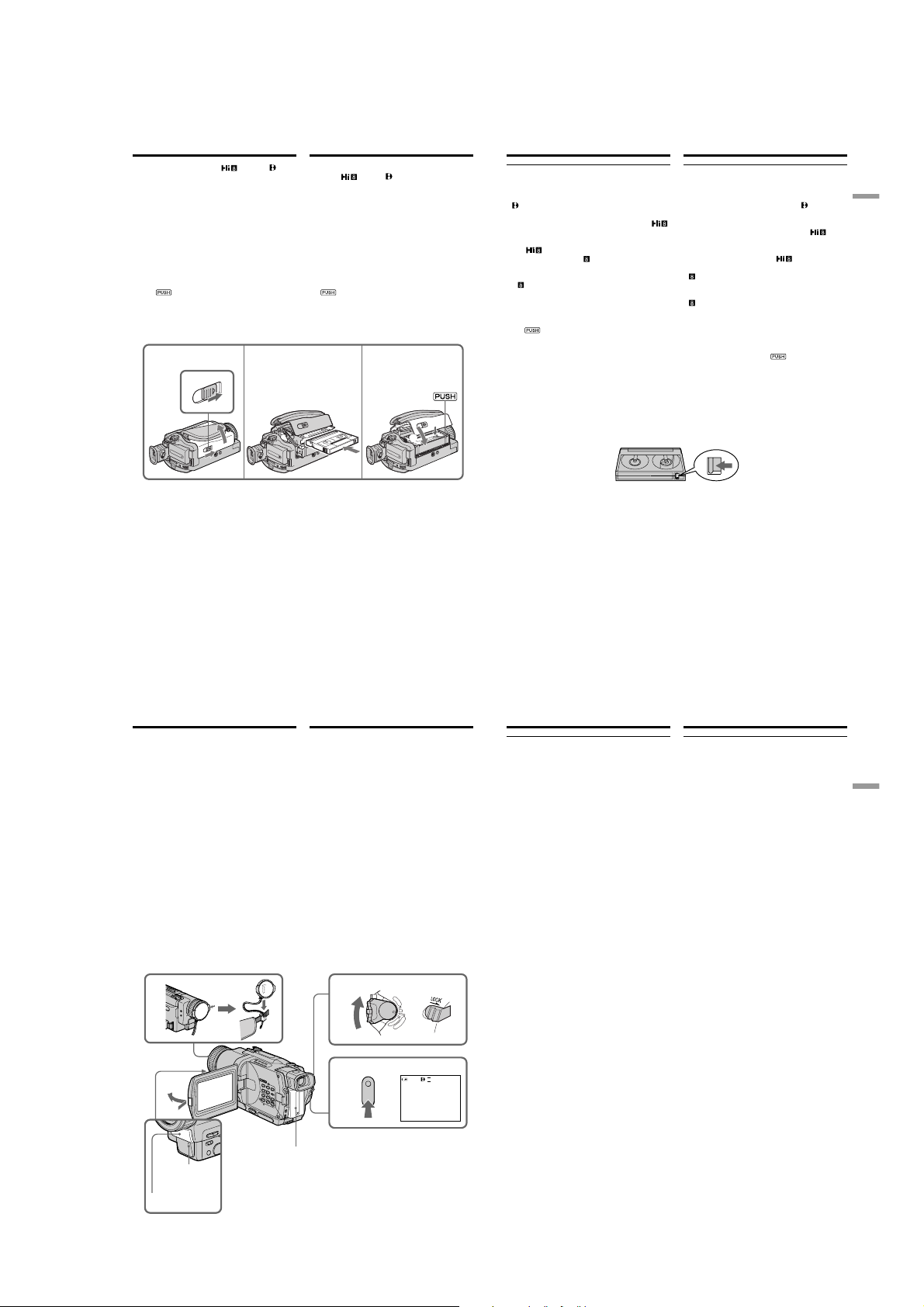
Step 3 Inserting a
cassette
We recommend using Hi8 /Digital8 video
cassettes.
(1)Prepare the power supply (p. 15).
(2)Slide OPEN/EJECT in the direction of the
arrow and open the lid.
The cassette compartment automatically lifts
up and opens.
(3)Insert the cassette in a straight line deeply into
the cassette compartment with the window
facing out.
Push the middle portion of the back of the
cassette to insert.
(4)Close the cassette compartment by pressing
the
mark on the cassette compartment.
The cassette compartment automatically goes
down.
(5)After the cassette compartment going down
completely, close the lid until it clicks.
23
Пункт 3 Установка
кассеты
Рекомендуется использовать видеокассеты
типа Hi8
/Digital8 .
(1)Подготовьте источник питания (стр. 15).
(2)Сдвиньте OPEN/EJECT в направлении,
указанном стрелкой, и откройте крышку.
Кассетный отсек автоматически
поднимается и откроется.
(3)Установите кассету по прямой линии
глубоко в кассетный отсек так, чтобы
окошко было обращено наружу.
Нажмите на середину тыльной стороны
кассеты для установки.
(4)Закройте кассетный отсек, нажав метку
на отсеке. Кассетный отсек
автоматически закроется.
(5)После того, как кассетный отсек
полностью опустится, закройте крышку,
чтобы она щелкнула.
4,5
4
5
Step 3 Inserting a cassette
Notes
•Do not press the cassette compartment down.
Doing so may cause malfunction.
•Your camcorder records pictures in the Digital8
system.
• The recording time when you use your
camcorder is 2/3 of indicated time on Hi8
tape. If you select the LP mode in the menu
settings, the recording time is indicated time on
Hi8
tape.
•If you use standard 8
back the tape on this camcorder. Mosaic pattern
noise may appear when you play back standard
8
tape on other camcorders (including other
DCR-TRV725E/TRV730E/TRV828E/
TRV830E).
•The cassette compartment may not be closed
when you press any part of the lid other than
the
mark.
To prevent accidental erasure
Slide the write-protect tab on the cassette to
expose the red mark.
tape, be sure to play
Пункт 3 Установка кассеты
Примечания
• Не нажимайте вниз кассетный отсек. Это
может привести к неисправности.
• Ваша видеокамера выполняет запись
изображений в системе Digital8
• Время записи при использовании Вашей
цифровой видеокамеры составляет 2/3
времени, указанного на ленте Hi8
Вы выберите режим LP в установках меню,
то время записи будет равно времени,
указанного на ленте Hi8
• Если Вы используете стандартную ленту 8
, то ее рекомендуется воспроизводить на
этой же видеокамере. В случае
воспроизведения стандартных лент типа 8
на других видеокамерах, могут появиться
помехи мозаичного типа (включая другие
видеокамеры DCR-TRV725E/TRV730E/
TRV828E/TRV830E).
• Кассетный отсек может не закрыться, если
Вы нажмете на какое-либо другое место на
крышке, а не на метку
Для предотвращения случайного стирания
Передвиньте лепесток защиты записи на
кассете, так чтобы появилась красная метка.
.
. Если
.
.
Getting started Подготовка к эксплуатации
To eject a cassette
Follow the procedure above, and eject the
cassette in step 3.
24
— Recording – Basics —
Recording a picture
Your camcorder automatically focuses for you.
(1)Remove the lens cap by pressing both knobs
on its sides and attach the lens cap to the grip
strap.
(2)Install the power source and insert a cassette.
See “Step 1” to “Step 3” for more information
(p. 15 to 25).
(3)Set the POWER switch to CAMERA while
pressing the small green button. Your
camcorder is set to the standby mode.
(4)Open the LCD panel while pressing OPEN.
The viewfinder automatically turns off.
(5)Press START/STOP. Your camcorder starts
recording. The REC indicator appears on the
screen. The camera recording lamp located on
the front of your camcorder lights up. To stop
recording, press START/STOP again.
The recording lamp lights up in the
viewfinder when you record with the
viewfinder.
1
4
Camera recording
lamp/
Лампочка
записи видеокамерой
Microphone/
Микрофон
26
Для извлечения кассеты
Выполните приведенную выше процедуру и
вытолкните кассету в пункте 3.
— Запись – Основные положения —
Запись изображения
Ваша видеокамера автоматически выполняет
фокусировку за Вас.
(1)Снимите крышку объектива, нажав обе
кнопки на ее кромке, и прикрепите
крышку объектива к ремню для захвата.
(2)Установите источник питания и вставьте
кассету.
См. “Пункт 1”– “Пункт 3” для получения
более подробных сведений (стр. 15 – 25).
(3)Нажав маленькую зеленую кнопку,
установите переключатель POWER в
положение CAMERA. Ваша видеокамера
переключится в режим ожидания.
(4)Нажав кнопку OPEN, откройте панель
ЖКД. Видоискатель выключится
автоматически.
(5)Нажмите кнопку START/STOP. Ваша
видеокамера начнет запись. На экране
появится индикатор REC. Высветится
также лампочка записи, расположенная
на передней панели видеокамеры. Для
остановки записи нажмите кнопку START/
STOP еще раз.
При записи с помощью видоискателя,
внутри него высветится лампочка записи.
3
5
O
V
F
C
F
R
(
C
H
G
P
O
)
W
E
R
C
M
A
E
M
M
O
R
E
Y
R
A
40min
2
25
Recording a picture Запись изображения
Notes
•Fasten the grip strap firmly.
•Do not touch the built-in microphone during
recording.
Note on Recording mode
Your camcorder records and plays back in the SP
(standard play) mode and in the LP (long play)
mode. Select SP or LP in the menu settings
(p. 107). In the LP mode, you can record 1.5 times
as long as in the SP mode. When you record a
tape in the LP mode on your camcorder, we
recommend that you play back the tape on your
camcorder.
Note on LOCK
When you slide LOCK to the right, the POWER
switch can no longer be set to MEMORY
accidentally. The LOCK is released as a default
setting.
To enable smooth transition
You can make the transition between the last
scene you recorded and the next scene smooth as
long as you do not eject the cassette if you turn
off your camcorder. When you change the
battery pack, set the POWER switch to OFF
(CHG).
If you leave your camcorder in the standby
mode for 3 minutes
Your camcorder automatically turns off. This is
to save battery power and to prevent battery and
tape wear. To resume the standby mode, set the
POWER switch to OFF (CHG) once, then turn it
to CAMERA again.
When you record in the SP and LP modes on
SP
REC
0:00:01
one tape or you record some scenes in the LP
mode
The playback picture may be distorted or the
time code may not be written properly between
scenes.
Примечания
• Плотно пристегните ремень для захвата
видеокамеры.
• Не прикасайтесь к встроенному микрофону
во время записи.
Примечание по режиму записи
Ваша видеокамера выполняет запись и
воспроизведение в режиме SP (стандартное
воспроизведение) и в режиме LP
(долгоиграющее воспроизведение). Выберите
команду SP или LP в установках меню (стр.
107). В режиме LP Вы можете выполнять
запись в 1,5 раза дольше по времени, чем в
режиме SP. При выполнении на Вашей
видеокамере записи на ленту в режиме LP
рекомендуется воспроизводить эту ленту
также на Вашей видеокамере.
Примечание по режиму LOCK
Если Вы передвинете переключатель LOCK
вправо, переключатель POWER уже не
может быть случайно установлен в
положение MEMORY. Режим LOCK будет
отменяться как установка по умолчанию.
Для обеспечения плавного перехода
Вы можете выполнять плавный переход
между последним записанным эпизодом и
следующим эпизодом до тех пор, пока не
извлечете кассету при выключенном
питании. При замене батарейного блока
установите переключатель POWER в
положение OFF (CHG).
Если Вы оставите Вашу видеокамеру в
режиме ожидания на 3 минуты
Видеокамера выключится автоматически.
Это предотвращает расход заряда
батарейного блока и износ ленты. Для
возобновления режима ожидания установите
сначала переключатель POWER в положение
OFF (CHG), а затем снова поверните его в
положение CAMERA.
При выполнении записи в режимах SP и LP
на одной ленте или же при записи
нескольких эпизодов в режиме LP
Воспроизводимое изображение может быть
искажено или же код времени может не
записываться надлежащим образом между
эпизодами.
Recording – Basics Запись – Основные положения
27
1-5
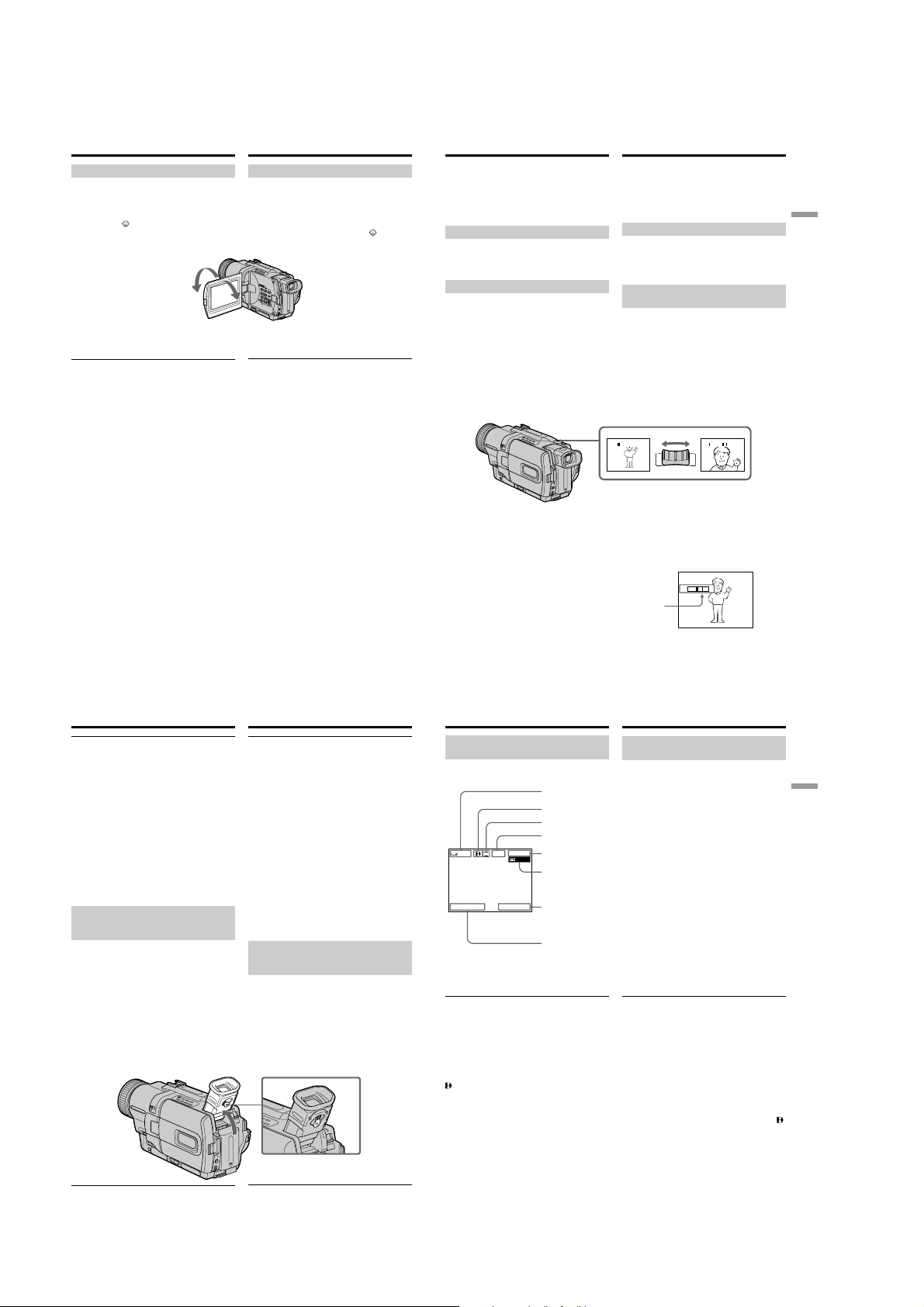
Recording a picture
Adjusting the LCD screen
The LCD panel moves about 90 degrees to the
viewfinder side and about 180 degrees to the lens
side.
If you turn the LCD panel over so that it faces the
other way, the
screen and in the viewfinder (Mirror mode).
When closing the LCD panel, set it vertically
until it clicks, and swing it into the camcorder
body.
Note
When using the LCD screen except in the mirror
mode, the viewfinder automatically turns off.
When you use the LCD screen outdoors in
direct sunlight
The LCD screen may be difficult to see. If this
happens, we recommend that you use the
viewfinder.
When you adjust angles of the LCD panel
Make sure if the LCD panel is opened up to 90
degrees.
Picture in the mirror mode
The picture on the LCD is a mirror-image.
However, the picture will be normal when
recorded.
During recording in the mirror mode
You cannot operate the ZERO SET MEMORY on
the Remote Commander.
Indicators in the mirror mode
The STBY indicator appears as Xz and REC as
z. Some of other indicators appear mirror-
reversed and others are not displayed.
When recording with the LCD panel opened
Recording time becomes shorter a little compared
with when recording with the LCD panel closed.
indicator appears on the LCD
180°
28
Запись изображения
Регулировка экрана ЖКД
Панель ЖКД может передвигаться примерно
на 90 градусов в сторону видоискателя и
примерно на 180 градусов в сторону объектива.
Если Вы повернете панель ЖКД так, что она
будет направлена в другую сторону, на
экране ЖКД появится индикатор
(Зеркальный режим).
90°
При закрывании панели ЖКД установите ее
вертикально, пока не раздастся щелчок, а затем
присоедините ее к корпусу видеокамеры.
Примечание
При использовании экрана ЖКД
видоискатель автоматически выключается,
кроме зеркального режима.
Если Вы используете экран ЖКД вне
помещения под прямым солнечным светом
Возможно будет трудно разглядеть экран
ЖКД. В этом случае рекомендуется
использовать видоискатель.
Когда Вы регулируете углы панели ЖКД
Убедитесь, что панель ЖКД открыта на 90
градусов.
Изображение в зеркальном режиме
Изображение на экране ЖКД будет
отображаться зеркально. Однако запись
изображения будет нормальной.
Во время записи в зеркальном режиме
Вы не можете оперировать кнопкой ZERO
SET MEMORY на пульте дистанционного
управления.
Индикаторы в зеркальном режиме
Индикатор STBY появится в виде Xz, а
индикатор REC в виде z. Некоторые другие
индикаторы появятся в зеркально
отображенном виде, а некоторые из них не
будут отображаться совсем.
При записи с открытой панелью ЖКД
Время записи при открытой панели ЖКД
несколько уменьшается по сравнению с
записью при закрытой панели ЖКД.
Recording a picture
Brightness of the LCD screen
You can adjust the brightness of the LCD screen.
Select LCD B.L. or LCD BRIGHT in the menu
settings (p. 107). Even if you adjust the LCD B.L.
or LCD BRIGHT, the recorded picture will not be
affected.
After recording
(1)Set the POWER switch to OFF (CHG).
(2)Close the LCD panel.
(3)Eject the cassette.
Using the zoom feature
Move the power zoom lever a little for a slower
zoom. Move it further for a faster zoom.
Using the zoom function sparingly results in
better-looking recordings.
“T” side: for telephoto (subject appears closer)
“W” side: for wide-angle (subject appears
farther away)
Zoom greater than 18× is performed digitally. To
activate digital zoom, select the digital zoom
power in D ZOOM in the menu settings. (p. 107)
The picture quality deteriorates as the picture is
processed digitally.
The right side of the bar shows the digital zooming zone.
The digital zooming zone appears when you select the
digital zoom power in D ZOOM in the menu settings./
Правая сторона полосы на экране показывает зону
цифровой трансфокации.
Если Вы выберите приводной цифровой
вариообъектив D ZOOM в установках меню,
появится зона цифровой трансфокации.
Запись изображения
Яркость экрана ЖКД
Вы можете отрегулировать яркость экрана
ЖКД. Выберите пункт LCD B.L. или LCD BRIGHT
в установках меню (стр. 107). Даже если Вы
отрегулируете пункты LCD B.L. или LCD BRIGHT,
это не повлияет на записанное изображение.
После записи
(1)Установите переключатель POWER в
положение OFF (CHG).
(2)Закройте панель ЖКД.
(3)Извлеките кассету.
Использование функции наезда
видеокамеры
Передвиньте рычаг приводного
вариообъектива слегка для относительно
медленного наезда видеокамеры.
Передвиньте его сильнее для ускоренного
наезда видеокамеры.
Использование функции наезда видеокамеры
в небольшом количестве обеспечивает
наилучшие результаты.
Сторона “Т”: для телефото (объект
Сторона “W”: для широкоугольного вида
W
Наезд видеокамеры более 18× выполняется
цифровым методом. Для приведения в
действие цифрового вариообъектива
выберите приводной цифровой
вариообъектив D ZOOM в установках меню
(стр. 107).
Поскольку обработка изображения
выполняется цифровым способом, качество
изображения несколько ухудшится.
T
приближается)
(объект удаляется)
WT
W
W
T
T
Recording – Basics Запись – Основные положения
29
Recording a picture
Notes on digital zoom
•Digital zoom starts to function when zoom
exceeds 18×.
•The picture quality deteriorates as you go
toward the “T” side.
•You cannot use the digital zoom when the
POWER switch is set to MEMORY.
When you shoot close to a subject
If you cannot get a sharp focus, move the power
zoom lever to the “W” side until the focus is
sharp. You can shoot a subject that is at least
about 80 cm (about 2 feet 5/8 inch) away from
the lens surface in the telephoto position, or
about 1 cm (about 1/2 inch) away in the wideangle position.
To record pictures with the
viewfinder – adjusting the
viewfinder
If you record pictures with the LCD panel closed,
check the picture with the viewfinder. Adjust the
viewfinder lens to your eyesight so that the
indicators in the viewfinder come into sharp
focus.
Lift up the viewfinder and move the viewfinder
lens adjustment lever.
Viewfinder backlight
You can change the brightness of the backlight.
Select VF B.L. in the menu setings. (p. 107)
30
Запись изображения
Примечания к наезду видеокамеры
цифровым методом
• Цифровой вариообъектив начинает
срабатывать в случае, если наезд
видеокамеры превышает 18×.
• Качество изображения ухудшается по мере
приближения к стороне “Т”.
• Вы не можете использовать цифровой
вариообъектив, если переключатель
POWER установлен в положение MEMORY.
При съемке объекта с близкого
положения
Если Вы не можете получить четкой
фокусировки, передвиньте рычаг приводного
вариообъектива в сторону “W” до получения
четкой фокусировки. Вы можете выполнять
съемку объекта в положении телефото,
который отстоит по крайней мере на
расстоянии 80 см от поверхности объектива
или же около 1 см в положении
широкоугольного вида.
Для записи изображений с
помощью видоискателя
– регулировка видоискателя
Если Вы будете записывать изображения при
закрытой панели ЖКД, проверьте
изображение с помощью видоискателя.
Отрегулируйте объектив видоискателя в
соответствии со своим зрением, так чтобы
индикаторы в видоискателе были четко
сфокусированы.
Поднимите видоискатель и подвигайте рычаг
регулировки объектива видоискателя.
Задняя подсветка видоискателя
Вы можете изменять яркость задней
подсветки. Выберите команду VF B.L. в
установках меню (стр. 107).
Recording a picture
Indicators displayed in the
recording mode
The indicators are not recorded on tape.
Remaining battery time indicator/Индикатор времени
оставшегося заряда батарейного блока
Format indicator/Индикатор формата
Recording mode indicator/Индикатор режима записи
STBY/REC indicator/Индикатор STBY/REC
SP
REC
40
min
4 7 2001
Remaining battery time indicator
The remaining battery time indicator roughly
indicates the recording time. The indicator may
not be correct, depending on the conditions in
which you are recording. When you close the
LCD panel and open it again, it takes about one
minute for the correct remaining battery time in
minutes to be displayed.
Time code (for tapes recorded in the Digital8
system only)
The time code indicates the recording or
playback time, “0:00:00” (hours:minutes:
seconds) in CAMERA mode and “0:00:00:00”
(hours:minutes:seconds:frames) in VCR or
PLAYER (DCR-TRV725E only) mode. You
cannot rewrite only the time code.
When you play back tapes recorded in the Hi8/
standard 8 system, the tape counter appears on
the screen.
You cannot reset the time code or the tape
counter.
Time code/Tape counter indicator/Код времени/Индикатор
0:00:01
счетчика ленты
Remaining tape indicator/Индикатор оставшейся ленты
This appears after the POWER switch is set to CAMERA for a while./
Эта индикация появится после того, как переключатель POWER
будет установлен на какое-то время в положение CAMERA.
Time indicator/Индикатор времени
12:05:56
This is displayed for five seconds after the POWER switch is set to
CAMERA or MEMORY./Он отображается около пяти секунд после
того, как переключатель POWER установлен в положение
CAMERA или MEMORY.
Date indicator/Индикатор даты
This is displayed for five seconds after the POWER switch is set to
CAMERA or MEMORY./Он отображается около пяти секунд после
того, как переключатель POWER установлен в положение
CAMERA или MEMORY.
Запись изображения
Индикаторы, отображаемые в
режиме записи
Индикаторы не записываются на ленту.
Индикатор времени оставшегося заряда
батарейного блока
Индикатор времени оставшегося заряда
батарейного блока приблизительно
указывает оставшееся время записи.
Индикатор может быть неточным в
зависимости от условий, в которых Вы
производите запись. Когда Вы закрываете
панель ЖКД и открываете её снова,
требуется около одной минуты для
правильного отображения оставшегося
времени работы батарейного блока в
минутах.
Код времени (только для лент,
записанных в цифровой системе Digital8 )
Код времени указывает время записи или
воспроизведения, “0:00:00” (часы: минуты:
секунды) в режиме CAMERA и “0:00:00:00”
(часы: минуты: секунды: кадры) в режиме
VCR или PLAYER (только модель DCRTRV725E). Вы не можете перезаписать
только код времени.
Когда Вы воспроизводите ленты, записанные
в системе Hi8/стандартной системе 8, на
экране появляется счетчик ленты.
Вы не можете переустановить код времени
или счетчик ленты.
Recording – Basics Запись – Основные положения
31
1-6
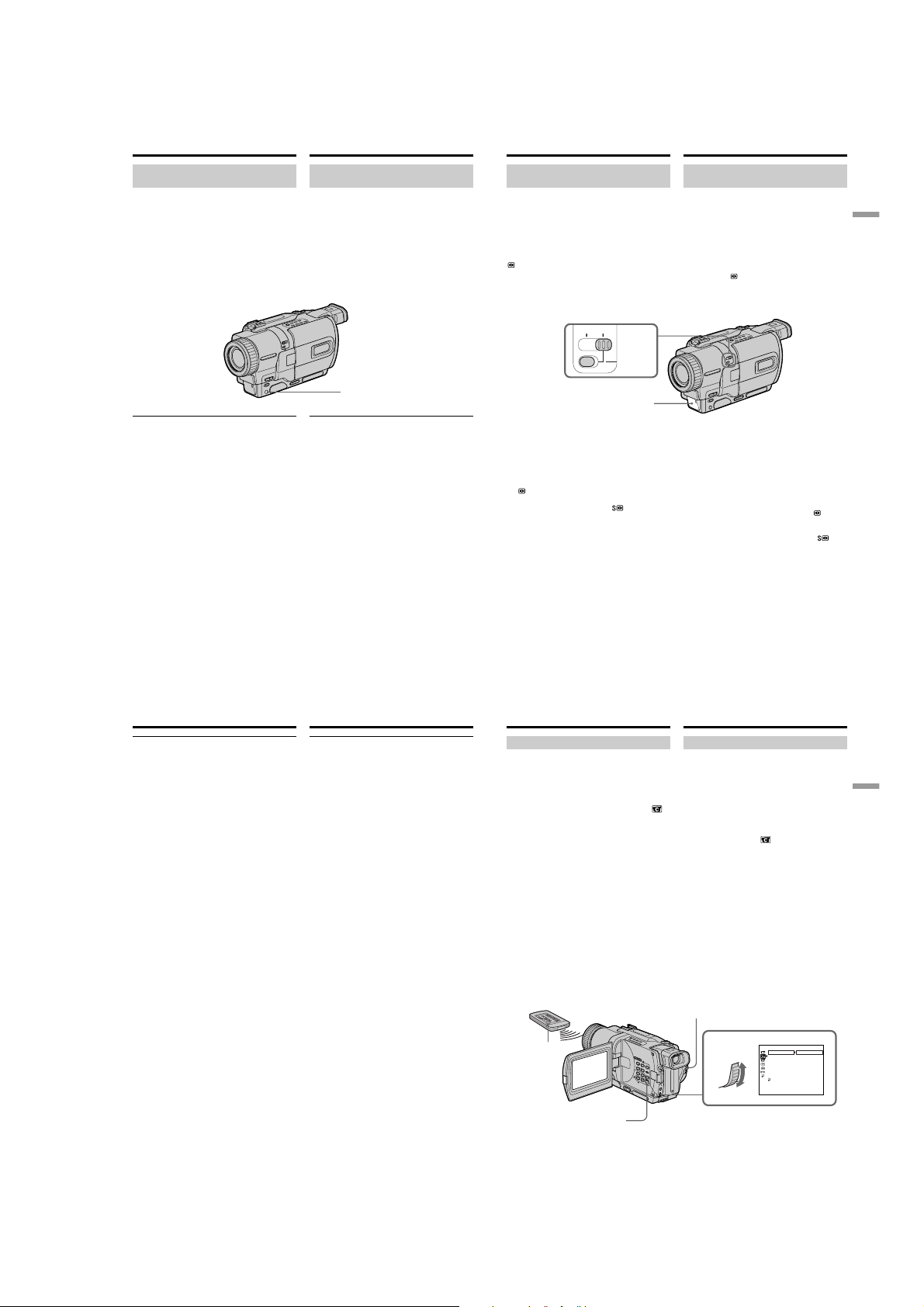
Recording a picture
Shooting backlit subjects
– BACK LIGHT
When you shoot a subject with the light source
behind the subject or a subject with a light
background, use the backlight function.
Press BACK LIGHT in CAMERA or MEMORY
mode.
The . indicator appears on the screen.
To cancel, press BACK LIGHT again.
If you press EXPOSURE when shooting backlit
subjects
The backlight function will be canceled.
32
Запись изображения
Съемка объектов с задней
подсветкой – BACK LIGHT
Если Вы выполняете съемку объекта с
источником света позади него или же
объекта со светлым фоном, используйте
функцию задней подсветки.
Нажмите кнопку BACK LIGHT в режиме
CAMERA или MEMORY.
На экране появится индикатор ..
Для отмены нажмите кнопку BACK LIGHT
еще раз.
BACK LIGHT
Если вы нажмете кнопку EXPOSURE при
выполнении съемки объектов с задней
подсветкой
Функция задней подсветки будет отменена.
Recording a picture
Shooting in the dark
– NightShot/Super NightShot
The NightShot function enables you to shoot a
subject in a dark place. For example, you can
satisfactorily record the environment of
nocturnal animals for observation when you use
this function.
While your camcorder is in CAMERA or
MEMORY mode, slide NIGHTSHOT to ON.
and “NIGHTSHOT” indicators flash on the
screen.
To cancel the NightShot function, slide
NIGHTSHOT to OFF.
NIGHTSHOT
OFF ON
SUPER
NIGHTSHOT
NightShot Light emitter/
Излучатель подсветки для
ночной съемки
Using SUPER NIGHTSHOT
The Super NightShot mode makes subjects up to
16 times brighter than those recorded in the
NightShot mode.
(1)Slide NIGHTSHOT to ON in CAMERA mode.
and “NIGHTSHOT” indicators flash on the
screen.
(2)Press SUPER NIGHTSHOT.
NIGHTSHOT” indicators flash on the screen.
To cancel the Super NightShot mode, press
SUPER NIGHTSHOT again.
Using the NightShot Light
The picture will be clearer with the NightShot
Light on. To enable NightShot Light, set
N.S.LIGHT to ON in the menu settings (p. 107).
and “SUPER
Запись изображения
Съемка в темноте
– Ночная съемка/Ночная суперсъемка
Функция ночной съемки позволяет Вам
выполнять съемку объектов в темных местах.
Например, Вы сможете с успехом выполнять
съемку ночных животных для наблюдения
при использовании данной функции.
В то время, когда видеокамера находится в
режиме CAMERA или MEMORY, передвиньте
переключатель NIGHTSHOT в положение ON.
Индикаторы
мигать на экране.
Для отмены функции ночной съемки
передвиньте переключатель NIGHTSHOT в
положении OFF.
Использование режима SUPER
NIGHTSHOT
Режим ночной суперсъемки позволяет
сделать объекты более чем в 16 раз ярче,
чем в случае, если Вы будете выполнять
съемку в темноте в режиме ночной съемки.
(1)Передвиньте переключатель NIGHTSHOT
(2)Нажмите кнопку SUPER NIGHTSHOT. На
Использование подсветки для ночной
съемки
Изображение станет ярче, если включить
функцию ночной подсветки. Для включения
функции ночной подсветки установите
переключатель N.S.LIGHT в положение ON в
установках меню (cтр. 107).
и “NIGHTSHOT” начнут
в положение ON в режиме CAMERA. На
экране будут мигать индикаторы
“NIGHTSHOT”.
экране начнут мигать индикаторы
“SUPER NIGHTSHOT”.
Для отмены режима ночной суперсъемки
нажмите кнопку SUPER NIGHTSHOT еще
раз.
и
и
Recording – Basics Запись – Основные положения
33
Recording a picture Запись изображения
Notes
•Do not use the NightShot function in bright
places (ex. outdoors in the daytime). This may
cause your camcorder to malfunction.
•When you keep NIGHTSHOT set to ON in
normal recording, the picture may be recorded
in incorrect or unnatural colours.
•If focusing is difficult with the autofocus mode
when using the NightShot function, focus
manually.
While using the NightShot function, you can
not use the following functions:
– Exposure
– PROGRAM AE
While using the Super NightShot function,
you can not use the following functions:
– Fader
– Digital effect
– Exposure
– PROGRAM AE
Shutter speed in the Super NightShot mode
The shutter speed will be automatically changed
depending on the brightness of the background.
The motion of the picture will be slow.
In MEMORY mode
You cannot use the Super NightShot function.
NightShot Light
NightShot Light rays are infrared and so are
invisible. The maximum shooting distance using
the NightShot Light is about 3 m (10 feet).
Примечания
• Не используйте функцию ночной съемки в
ярких местах (например, на улице в дневное
время). Это может привести к
неисправности Вашей видеокамеры.
• При удержании установки NIGHTSHOT в
положении ON при нормальной записи
изображение может быть записано в
неправильных или неестественных цветах.
• Если фокусировка затруднена в
автоматическом режиме при использовании
функции ночной съемки, выполните
фокусировку вручную.
При использовании функции ночной
съемки Вы не можете использовать
следующие функции:
– Экспозиция
– PROGRAM AE
При использовании функции ночной
суперсъемки Вы не можете использовать
следующие функции:
– Фейдер
– Цифровой эффект
– Экспозиция
– PROGRAM AE
Скорость затвора в режиме ночной
суперсъемки
Скорость затвора будет автоматически
изменяться в зависимости от яркости фона.
Воспроизведение изображения будет
замедленным.
В режиме MEMORY
Вы не можете использовать функцию ночной
суперсъемки.
Подсветка для ночной съемки
Лучи подсветки для ночной съемки являются
инфракрасными и поэтому невидимыми.
Максимальное расстояние для съемки при
использовании подсветки для ночной съемки
равно примерно 3 м.
Recording a picture
Self-timer recording
Recording with the self-timer starts in 10 seconds
automatically. You can also use the Remote
Commander for this operation.
(1)Press MENU to display the menu settings in
the standby mode.
(2)Turn the SEL/PUSH EXEC dial to select ,
then press the dial.
(3)Turn the SEL/PUSH EXEC dial to select
SELFTIMER, then press the dial.
(4)Turn the SEL/PUSH EXEC dial to select ON,
then press the dial.
(5)Press MENU to make the menu settings
disappear.
(6)Press START/STOP.
Self-timer starts counting down from 10 with
a beep sound. In the last two seconds of the
countdown, the beep sound gets faster, then
recording starts automatically. To stop
recording, press START/STOP again.
START/STOP
1,5
MENU
Запись изображения
Запись по таймеру самозапуска
Запись с помощью таймера самозапуска
начнется через 10 секунд автоматически.
Для этой операции Вы можете также
использовать пульт дистанционного
управления.
(1)Нажмите кнопку MENU для отображения
установок меню в режиме ожидания.
(2)Поверните диск SEL/PUSH EXEC для
выбора установки , затем нажмите на
диск.
(3)Поверните диск SEL/PUSH EXEC для
выбора установки SELFTIMER, затем
нажмите на диск.
(4)Поверните диск SEL/PUSH EXEC для выбора
установки ON, затем нажмите на диск.
(5)Нажмите кнопку MENU для исчезновения
установок меню.
(6)Нажмите кнопку START/STOP.
Таймер самозапуска начнет обратный
отсчет от 10 с зуммерным сигналом. В
последние две секунды обратного отсчета
зуммерный сигнал будет звучать чаще, а
затем автоматически начнется запись.
Для остановки записи снова нажмите
кнопку START/STOP.
6
START/STOP
2-4
CAMERA SET
SELFT I MER
DZOOM
:9W
16
STEADYSHOT
N
.S.
LIGHT
FLASH MODE
FLASH LVL
RETURN
[
] :
MENU
OFF
ON
IDE
END
Recording – Basics Запись – Основные положения
34
35
1-7
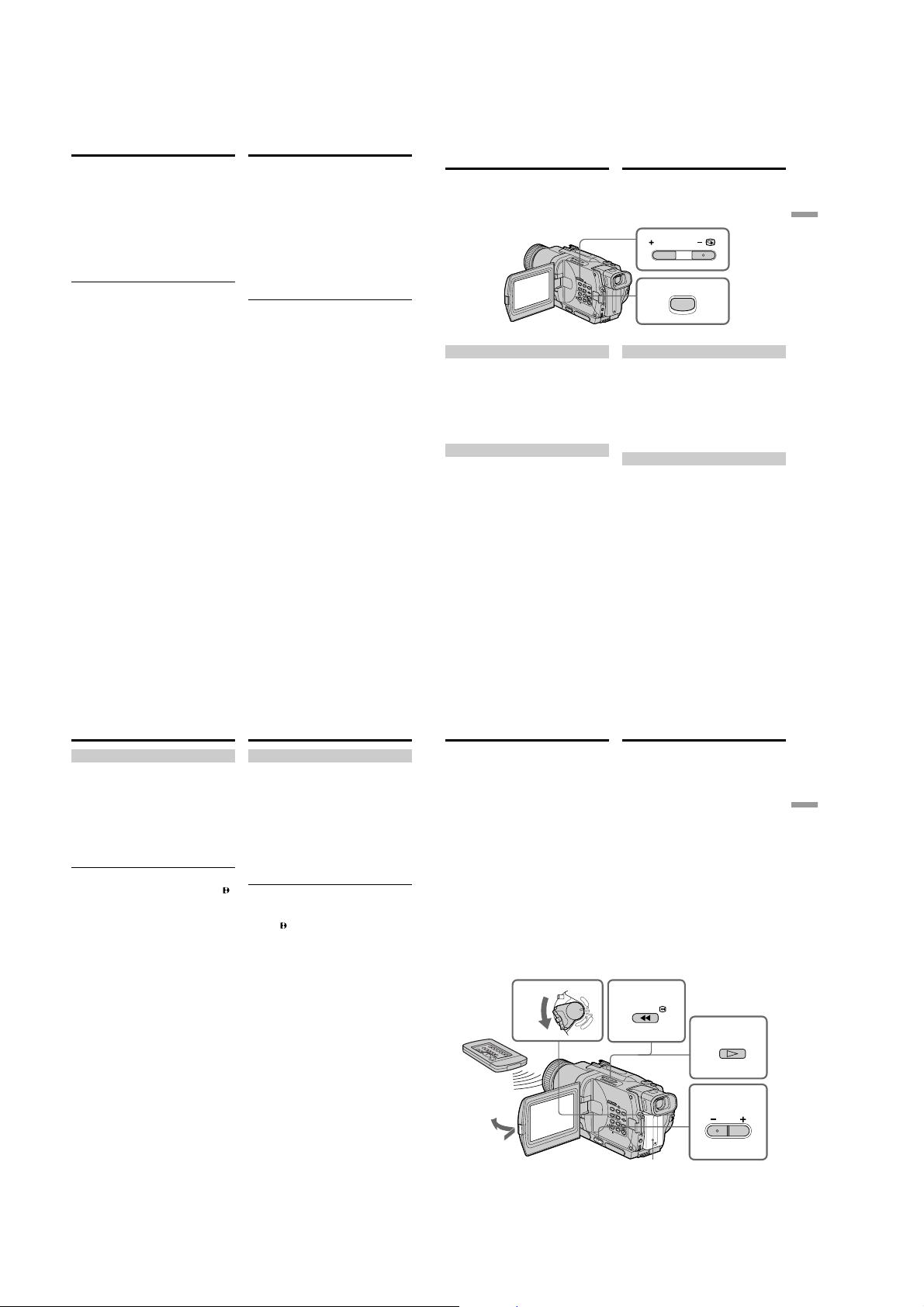
Recording a picture
To stop the countdown
Press START/STOP.
To restart the countdown, press START/STOP
again.
To record still images using the selftimer
Press PHOTO in step 6. (p. 50)
To cancel self-timer recording
Set SELFTIMER to OFF in the menu settings in
the standby mode.
Note
The self-timer recording mode is automatically
cancelled when:
– Self-timer recording is finished.
– The POWER switch is set to OFF (CHG), VCR
or PLAYER (DCR-TRV725E only).
Self-timer memory photo recording
You can also record still images on “Memory
Stick”s with the self-timer (p. 140).
Запись изображения
Для остановки обратного отсчета
Нажмите кнопку START/STOP.
Для перезапуска обратного отсчета нажмите
кнопку START/STOP еще раз.
Для записи неподвижных
изображений с помощью таймера
самозапуска
Нажмите кнопку PHOTO в пункте 6. (стр. 50)
Для отмены записи по таймеру
самозапуска
Установите пункт SELFTIMER в установках
меню в положение OFF в режиме ожидания.
Примечание
Режим записи по таймеру самозапуска будет
автоматически отменен в случаях:
– Окончания записи по таймеру самозапуска.
– Переключатель POWER установлен в
положение OFF (CHG), VCR или PLAYER
(только модель DCR-TRV725E).
Фотосъемка в память по таймеру
самозапуска
Вы можете также записывать неподвижные
изображения на “Memory Stick” с помощьно
таймера самозапуска (стр. 140).
Checking the recording
– END SEARCH/EDITSEARCH/Rec
Review
You can use these buttons to check the recorded
picture or shoot so that the transition between the
last recorded scene and the next scene you record
is smooth.
END SEARCH
You can go to the end of the recorded section
after you record.
Press END SEARCH in the standby mode.
The last 5 seconds of the recorded section are
played back and returns to the standby mode.
You can monitor the sound from the speaker or
headphones.
EDITSEARCH
You can search for the next recording start point.
Hold down the +/– (7) side of EDITSEARCH in
the standby mode. The recorded section is played
back.
+: to go forward
–: to go backward
Release EDITSEARCH to stop playback. If you
press START/STOP, re-recording begins from
the point you released EDITSEARCH. You
cannot monitor the sound.
Проверка записи
– END SEARCH/EDITSEARCH/
Просмотр записи
Вы можете использовать эти кнопки для
проверки записанного изображения или
съемки, так чтобы переход между последним
записанным эпизодом и следующим
записываемым эпизодом был плавным.
EDITSEARCH
END SEARCH
END SEARCH
Вы можете дойти до конца записанной части
ленты после выполнения записи.
Нажмите кнопку END SEARCH в режиме
ожидания. Будут воспроизведены последние
5 секунд записанной части, после чего
видеокамера вернется в режим ожидания.
Вы можете контролировать звук через
динамик или головные телефоны.
EDITSEARCH
Вы можете выполнять поиск места начала
следующей записи.
Держите нажатой сторону + / – (7) кнопки
EDITSEARCH в режиме ожидания. Будет
воспроизведена записанная часть.
+ :для продвижения вперед
– : для продвижения назад
Отпустите кнопку EDITSEARCH для
остановки воспроизведения. Если Вы
нажмете кнопку START/STOP, начнется
перезапись с того места, где Вы отпустили
кнопку EDITSEARCH. Вы не можете
контролировать звук.
Recording – Basics Opnemen – basisbediening
36
Checking the recording
– END SEARCH/EDITSEARCH/Rec
Review
Rec Review
You can check the section which you have
stopped most recently.
Press the – (7) side of EDITSEARCH
momentarily in the standby mode.
The section you have stopped most recently will
be played back for a few seconds, and then your
camcorder will return to the standby mode. You
can monitor the sound from the speaker or
headphones.
Notes
•END SEARCH, EDITSEARCH and Rec Review
work only for tapes recorded in the Digital8
system.
•If you start recording after using the end search
function, occasionally, the transition between
the last scene you recorded and the next scene
may not be smooth.
•Once you eject the cassette after you have
recorded on the tape, the end search function
does not work.
If a tape has a blank portion in the recorded
portions
The end search function may not work correctly.
Проверка записи
– END SEARCH/EDITSEARCH/
Просмотр записи
Просмотр записи
Вы можете проверить последнюю
записанную часть.
Нажмите кратковременно сторону – (7)
кнопки EDITSEARCH в режиме ожидания.
Будут воспроизведены последние несколько
секунд записанной части, а затем
видеокамера вернется в режим ожидания.
Вы можете контролировать звук через
акустическую систему или головные
телефоны.
Примечания
• Функции END SEARCH, EDITSEARCH и
просмотра записи работают только для
лент, записанных в цифровой системе
Digital8 .
• Если Вы случайно начали запись после
использования функции поиска конца
записи, то переход между последним
записанным эпизодом и следующим
записываемым эпизодом может не быть
плавным.
• Если Вы вытолкните кассету после того,
как будет выполнена запись на ленте,
функция поиска конца записи не будет
работать.
Если на ленте между записанными
частями имеется незаписанный участок
Функция поиска конца записи может не
работать.
— Playback – Basics —
Playing back a tape
You can monitor the playback picture on the
LCD screen. If you close the LCD panel, you can
monitor the playback picture in the viewfinder.
You can control playback using the Remote
Commander supplied with your camcorder.
(1)Install the power source and insert the
recorded tape.
(2)Set the POWER switch to VCR or PLAYER
(DCR-TRV725E only) while pressing the small
green button.
(3)Open the LCD panel while pressing OPEN.
(4)Press m to rewind the tape.
(5)Press N to start playback.
(6)To adjust the volume, press either of the two
buttons on VOLUME. The speaker on your
camcorder is silent when the LCD panel is
closed.
O
V
F
C
F
R
(
C
H
G
)
ER
W
PO
C
M
A
E
M
M
O
R
E
Y
R
A
—
Воспроизведение – Основные положения
Воспроизведение ленты
Вы можете контролировать воспроизводимое
изображение на экране ЖКД. Если Вы
закроете панель ЖКД, Вы можете
контролировать воспроизводимое
изображение в видоискателе. Вы можете
контролировать воспроизведение с помощью
пульта дистанционного управления,
прилагаемого к Вашей видеокамере.
(1)Установите источник питания и вставьте
записанную ленту.
(2)Нажав маленькую зеленую кнопку,
установите переключатель POWER в
положение VCR или PLAYER (только
модель DCR-TRV725E).
(3)Нажав кнопку OPEN, откройте панель
ЖКД.
(4)Нажмите кнопку m для ускоренной
перемотки ленты назад.
(5)Нажмите кнопку N для включения
воспроизведения.
(6)Для регулировки громкости нажимайте
одну из двух кнопок VOLUME. Если панель
ЖКД на Вашей видеокамере закрыта,
динамик не будет работать.
42
REW
5
PLAY
37
—
Playback – Basics Воспроизведение – Основные положения
38
To stop playback
Press x.
1-8
3
VOLUME
1
Для остановки воспроизведения
Нажмите кнопку x.
39
6
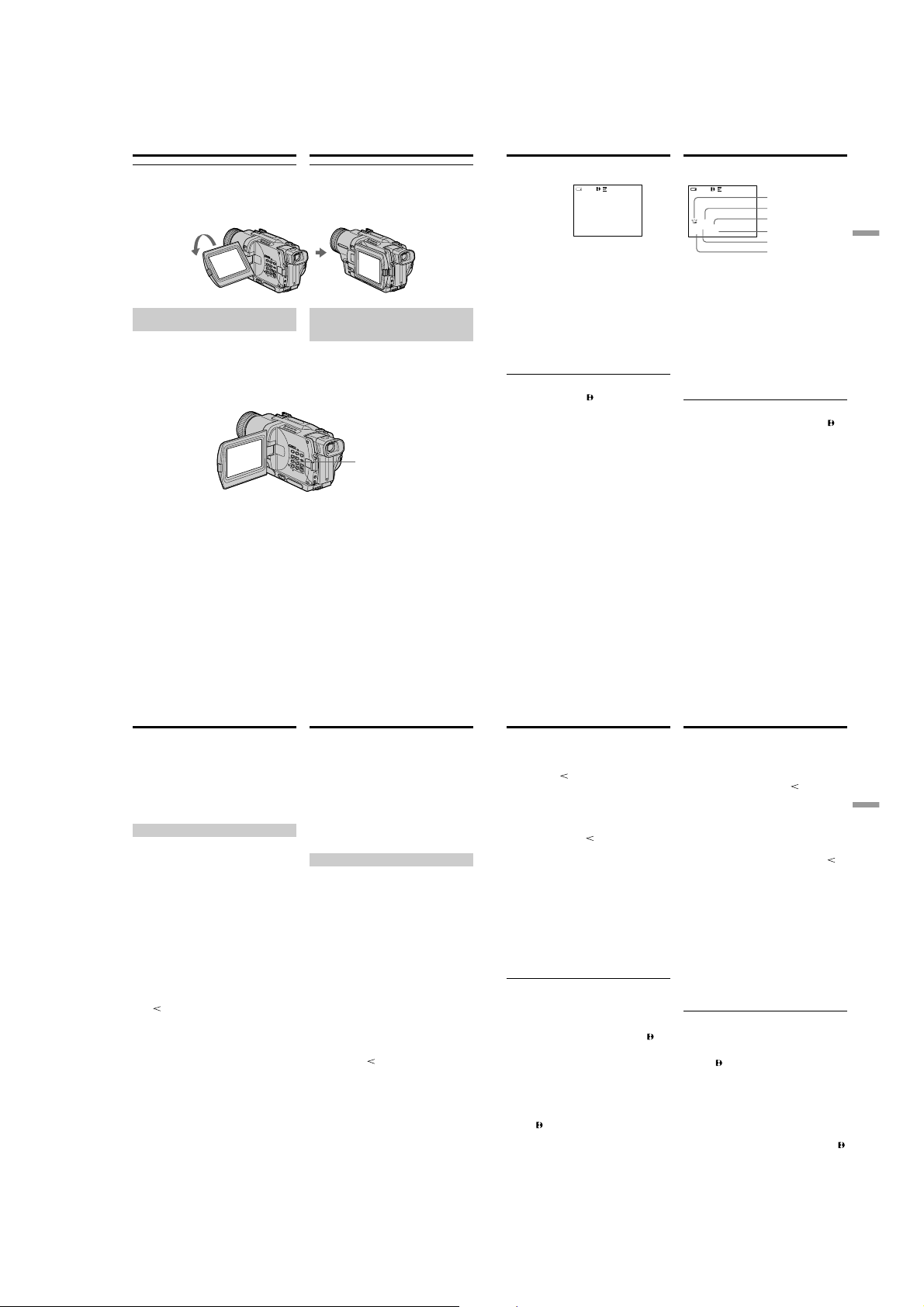
Playing back a tape
When monitoring on the LCD screen
You can turn the LCD panel over and move it
back to the camcorder body with the LCD screen
facing out.
To display the screen indicators
– Display function
Press DISPLAY on your camcorder or the
Remote Commander supplied with your
camcorder.
The indicators appear on the screen.
To make the indicators disappear, press
DISPLAY again.
Using the data code function
Your camcorder automatically records not only
images on the tape but also the recording data
(date/time or various settings when recorded)
(Data code). Use the Remote Commander for
this operation.
Press DATA CODE on the Remote Commander
in the playback mode.
The display changes as follows:
date/time t various settings (SteadyShot,
exposure AUTO/MANUAL, white balance, gain,
shutter speed, aperture value) t no indicator
40
Воспроизведение ленты
Во время контроля на экране ЖКД
Вы можете повернуть панель ЖКД и
придвинуть ее обратно на место к корпусу
видеокамеры, так что экран ЖКД будет
обращен наружу.
Для отображения экранных
индикаторов
– Функция индикации
Нажмите кнопку DISPLAY на Вашей
видеокамере или на пульте дистанционного
управления, который прилагается к Вашей
видеокамере.
На экране ЖКД появятся индикаторы. Для
того, чтобы индикаторы исчезли, нажмите
еще раз кнопку DISPLAY.
DISPLAY
Использование функции кода данных
Ваша видеокамера автоматически
записывает не только изображения на ленту,
но также и данные записи (дату/время или
разные установки при записи).
(Код данных). Используйте пульт
дистанционного управления для этой операции.
Нажмите кнопку DATA CODE на пульте
дистанционного управления в режиме
воспроизведения.
Индикация будет изменяться следующим
образом:
дата/время t разные установки (устойчивая
съемка, экспозиция AUTO/MANUAL, баланс
белого, усиление, скорость затвора, величина
диафрагмы) t без индикации
Playing back a tape
Date/time/
Дата/время
0:00:23:01
40
min
4 7 2001
12:05:56
[a] SteadyShot off indicator
[b] Exposure mode indicator
[c] White balance indicator
[d] Gain indicator
[e] Shutter speed indicator
[f] Aperture value
Not to display various settings
Set DATA CODE to DATE in the menu settings
(p. 107).
The display changes as follows:
date/time t no indicator
Note on the data code function
The data code function works only for tapes
recorded in the Digital8
Recording data
Recording data is your camcorder’s information
when you have recorded. In the recording mode,
the recording data will not be displayed.
When you use data code function, bars
(-- -- ---- and --:--:--) appear if:
– A blank section of the tape is being played
back.
– The tape is unreadable due to tape damage or
noise.
– The tape was recorded by a camcorder without
the date and time set.
Data code
When you connect your camcorder to the TV, the
data code appears on the TV screen.
system.
Воспроизведение ленты
Various settings/
Различные установки
[a] Индикатор выключенной устойчивой съемки
[b] Индикатор режима экспозиции
[c] Индикатор баланса белого
[d] Индикатор усиления
[e] Индикатор скорости затвора
[f] Величина апертуры
Для того, чтобы не отображать различные
установки
Установите команду DATA CODE в
положение DATE в установках меню
(стр. 107).
Индикация будет изменяться следующим
образом:
дата/время t без индикации
Примечание по функции кода данных
Функция кода данных работает только для лент,
записанных в цифровой системе Digital8
Записанные данные
Записанные данные несут информацию о
записи, выполненной Вашей видеокамерой. В
режиме записи данные отображаться не будут.
Если Вы используете функцию кода данных,
то появятся полосы (-- -- ---- или --:--:--), если:
– Воспроизводится незаписанный участок на
– Лента является не читаемой из-за
– Запись на ленту была выполнена
Код данных
Если Вы подсоедините Вашу видеокамеру к
телевизору, на экране появится код данных.
0:00:23:01
40
min
AUTO
50 AWB
9dB
F1.6
ленте.
повреждения или помех.
видеокамерой без установки даты и времени.
[a]
[b]
[c]
[d]
[e]
[f]
.
Playback – Basics Воспроизведение – Основные положения
41
Playing back a tape
Remaining battery time indicator during
playback
The indicator indicates the approximate
continuous playback time. The indicator may not
be correct, depending on the conditions in which
you are playing back. When you close the LCD
panel and open it again, it takes about 1 minute
for the correct remaining battery time to be
displayed.
Various playback modes
To operate video control buttons, set the
POWER switch to VCR or PLAYER (DCRTRV725E only).
To view a still image (playback
pause)
Press X during playback. To resume playback,
press X or N.
To advance the tape
Press M in the stop mode. To resume normal
playback, press N.
To rewind the tape
Press m in the stop mode. To resume normal
playback, press N.
To change the playback direction
Press on the Remote Commander during
playback to reverse the playback direction. To
resume normal playback, press N.
To locate a scene monitoring the
picture (picture search)
Keep pressing m or M during playback. To
resume normal playback, release the button.
To monitor the high-speed picture
while advancing or rewinding the
tape (skip scan)
Keep pressing m while rewinding or M while
advancing the tape. To resume rewinding or
advancing, release the button.
42
Воспроизведение ленты
Индикатор оставшегося времени заряда
батарейного блока во время
воспроизведения
Индикатор показывает приблизительное
время непрерывного воспроизведения.
Индикация может быть неточной, в
зависимости от условий, в которых Вы
проводите воспроизведение.
Когда Вы закрываете панель ЖКД и
открываете её снова, требуется около одной
минуты для правильного отображения
оставшегося времени работы батарейного
блока в минутах.
Переменные режимы воспроизведения
Для использования кнопок управления видео
установите переключатель POWER в
положение VCR или PLAYER (только модель
DCR-TRV725E).
Для просмотра неподвижного
изображения (пауза воспроизведения)
Нажмите во время воспроизведения кнопку
X. Для возобновления обычного воспроизведения нажмите кнопку X или кнопку N.
Для ускоренной перемотки ленты вперед
Нажмите в режиме остановки кнопку M.
Для возобновления обычного
воспроизведения нажмите кнопку N.
Для ускоренной перемотки ленты назад
Нажмите в режиме остановки кнопку m.
Для возобновления обычного
воспроизведения нажмите кнопку N.
Для изменения направления
воспроизведения
Нажмите кнопку на пульте дистанционного
управления во время воспроизведения для
изменения направления воспроизведения.
Для возобновления обычного
воспроизведения, нажмите кнопку N.
Для отыскания эпизода во время контроля
изображения (поиск изображения)
Держите нажатой кнопку m или M во
время воспроизведения. Для восстановления
обычного воспроизведения отпустите кнопку.
Для контроля изображения на
высокой скорости во время
ускоренной перемотки ленты вперед
или назад (поиск методом прогона)
Держите нажатой кнопку m во время
ускоренной перемотки ленты назад или кнопку
M во время ускоренной перемотки ленты
вперед. Для возобновления обычной перемотки
ленты назад или вперед отпустите кнопку.
Playing back a tape
To view the picture at slow speed
(slow playback)
Press y on the Remote Commander during
playback. For slow playback in the reverse
direction, press , then press y on the Remote
Commander. To resume normal playback, press
N.
To view the picture at double speed
Press ×2 on the Remote Commander during
playback. For double speed playback in the
reverse direction, press , then press ×2 on the
Remote Commander. To resume normal
playback, press N.
To view the picture frame-by-frame
Press C on the Remote Commander in the
playback pause mode. For frame-by-frame
playback in the reverse direction, press c. To
resume normal playback, press N.
To search the last scene recorded
(END SEARCH)
Press END SEARCH in the stop mode. The last 5
seconds of the recorded section plays back and
stops.
In the various playback modes
•Noise may appear when your camcorder plays
back tapes recorded in the Hi8/standard 8
system.
•Sound is muted.
•The previous recording may appear as a mosaic
image when playing back in the Digital8
system.
Notes on the playback pause mode
•When the playback pause mode lasts for 3
minutes, your camcorder automatically enters
the stop mode. To resume playback, press N.
•The previous recording may appear.
Slow playback for tapes recorded in the
Digital8 system
The slow playback can be performed smoothly
on your camcorder; however, this function does
not work for an output signal from the DV IN/
OUT or DV OUT jack.
When you play back a tape in reverse
Horizontal noise may appear at the center or top
and bottom of the screen. This is not a
malfunction.
Воспроизведение ленты
Для просмотра воспроизведения
изображения на замедленной скорости
(замедленное воспроизведение)
Нажмите во время воспроизведения кнопку
y на пульте дистанционного управления. Для
замедленного воспроизведения в обратном
направлении нажмите кнопку , а затем
нажмите кнопку y на пульте дистанционного
управления. Для возобновления обычного
воспроизведения нажмите кнопку N.
Для просмотра воспроизведения
изображения на удвоенной скорости
Нажмите кнопку ×2 на пульте дистанционного
управления во время воспроизведения. Для
воспроизведения на удвоенной скорости в
обратном направлении нажмите кнопку , а
затем кнопку ×2 на пульте дистанционного
управления. Для возобновления обычного
воспроизведения нажмите кнопку N.
Для покадрового просмотра
воспроизведения изображения
Нажмите кнопку C на пульте дистанционного
управления в режиме паузы воспроизведения.
Для покадрового воспроизведения в обратном
направлении нажмите кнопку c. Для
возобновления обычного воспроизведения
нажмите кнопку N.
Для поиска последнего записанного
эпизода (END SEARCH)
Нажмите кнопку END SEARCH в режиме
остановки. Будут воспроизведены последние
5 секунд записанного участка на ленте, после
чего воспроизведение остановится.
В переменных режимах воспроизведения
• При воспроизведении на видеокамере лент
системы Hi8/стандарта 8 могут появиться
помехи.
• Звук будет приглушен.
• При воспроизведении в цифровой системе
Digital8 изображение предыдущих
записей может стать мозаичным.
Примечания по режиму паузы воспроизведения
• Если режим паузы воспроизведения
продлится около 3 минут, Ваша видеокамера
автоматически войдет в режим остановки.
Для возобновления воспроизведения
нажмите кнопку N.
• Может появиться предыдущая запись.
Замедленное воспроизведение для лент,
записанных в цифровой системе Digital8
Замедленное воспроизведение может
выполняться на Вашей видеокамере без
помех; однако эта функция не работает для
выходного сигнала через гнездо DV IN/OUT
или DV OUT.
При воспроизведении ленты в обратном
направлении
На экране могут появиться горизонтальные
помехи по центру или же вверху и внизу
экрана. Это не является неисправностью.
Playback – Basics Воспроизведение – Основные положения
43
1-9
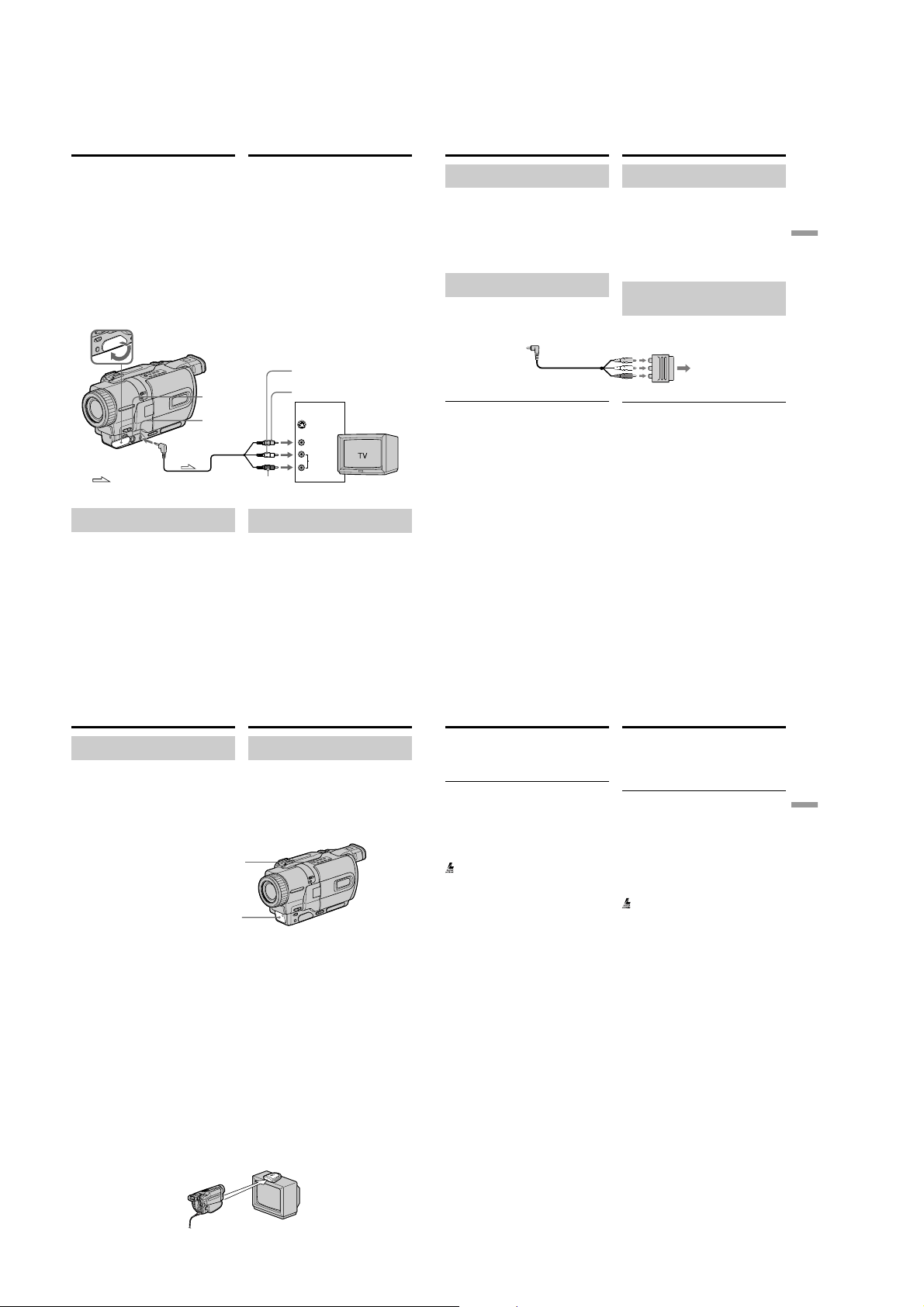
Viewing the recording
on TV
Connect your camcorder to your TV with the
A/V connecting cable supplied with your
camcorder to watch the playback picture on the
TV screen. You can operate the playback control
buttons in the same way as when you monitor
playback pictures on the LCD screen. When
monitoring the playback picture on the TV
screen, we recommend that you power your
camcorder from a wall socket using the AC
power adaptor (p. 21). Refer to the operating
instructions of your TV.
Open the jack cover. Connect your camcorder to
the TV using the A/V connecting cable. Then, set
the TV/VCR selector on the TV to VCR.
S VIDEO
AUDIO
: Signal flow/Передача сигнала
If your TV is already connected
to a VCR
Connect your camcorder to the LINE IN input on
the VCR by using the A/V connecting cable
supplied with your camcorder. Set the input
selector on the VCR to LINE.
Просмотр записи на
экране телевизора
Подсоедините Вашу видеокамеру к Вашему
телевизору с помощью соединительного
кабеля аудио/видео, который прилагается к
Вашей видеокамере для просмотра
воспроизводимого изображения на экране
телевизора. Вы можете оперировать
кнопками управления воспроизведением
таким же способом, как при управлении
воспроизводимым изображением на экране
ЖКД. При управлении воспроизводимым
изображением на экране телевизора
рекомендуется подключить питание к Вашей
видеокамере от сетевой розетки с помощью
сетевого адаптера переменного тока (стр.
21). См. инструкцию по эксплуатации Вашего
телевизора.
Откройте крышку гнезд. Подсоедините Вашу
видеокамеру к телевизору с помощью
соединительного кабеля аудио/видео. Затем,
установите переключатель TV/VCR на Вашем
телевизоре в положение VCR.
White/Белый
Yellow/Желтый
/
VIDEO
Подсоедините Вашу видеокамеру к входному
гнезду LINE IN на КВМ с помощью
соединительного кабеля аудио/видео,
который прилагается к Вашей видеокамере.
Установите селектор входного сигнала на
КВМ в положение LINE.
IN
S VIDEO
VIDEO
AUDIO
Red/
Красный
Ecли Baш телевизор уже
подсоединен к КВМ
Viewing the recording on TV
If your TV or VCR is a monaural
type
Connect the yellow plug of the A/V connecting
cable to the video input jack and the white or the
red plug to the audio input jack on the VCR or
the TV. If you connect the white plug, the sound
is L (left) signal. If you connect the red plug, the
sound is R (right) signal.
If your TV/VCR has a 21-pin
connector (EUROCONNECTOR)
Use the 21-pin adaptor supplied with your
camcorder.
If your TV or VCR has an S video jack
Connect using an S video cable (optional) to
obtain high-quality pictures.
With this connection, you do not need to connect
the yellow (video) plug of the A/V connecting
cable.
Connect an S video cable (optional) to the S video
jacks on both your camcorder and the TV or the
VCR.
To display the screen indicators on TV
Set DISPLAY to V-OUT/LCD in the menu
settings (p. 107).
Then press DISPLAY on your camcorder. To turn
off the screen indicators, press DISPLAY on your
camcorder again.
Просмотр записи на экране
телевизора
Если Ваш телевизор или КВМ
монофонического типа
Подсоедините желтый штекер
соединительного кабеля аудио/видео к
входному гнезду видеосигнала и белый или
красный штекер к входному гнезду
аудиосигнала на КВМ или телевизоре.
Если Вы подсоедините белый штекер, то
будет звук L (левый) канал.
Если Вы подсоедините красный штекер, то
будет звук R (правый) канал.
Если в Вашем телевизоре/КВМ
имеется 21-штырьковый разъем
(EUROCONNECTOR)
Используйте 21-штырьковый адаптер,
прилагаемый к Вашей видеокамере.
TV
Если в Вашем телевизоре имеется гнездо
S видео
Выполните соединение с помощью кабеля S
видео (приобретается отдельно) для
получения высококачественных
изображений.
При данном соединении Вам не нужно
подсоединять желтый штекер (видео)
соединительного кабеля аудио/видео.
Подсоедините кабель S видео
(приобретается отдельно) к гнездам S видео
на Вашей видеокамере и Вашем телевизоре
или КВМ.
Для отображения экранных индикаторов
на телевизоре
Установите опцию DISPLAY в положение VOUT/LCD в установках меню (стр. 107).
Затем нажмите кнопку DISPLAY на Вашей
видеокамере. Для выключения экранных
индикаторов нажмите кнопку DISPLAY на
Вашей видеокамере еще раз.
Playback – Basics Воспроизведение – Основные положения
44
Viewing the recording on TV
Using the AV cordless IR
receiver
Once you connect the AV cordless IR receiver
(optional) to your TV or VCR, you can easily
view the picture on your TV. For details, refer to
the operating instructions of the AV cordless IR
receiver.
SUPER LASER LINK
Super laser link emitter/
Излучатель лазерного
суперканала передачи сигналов
Before operation
Attach the power supply such as the AC power
adaptor to your camcorder, and insert the
recorded tape.
(1)After connecting your TV and AV cordless IR
receiver, set the power switch on the AV
cordless IR receiver to ON.
(2)Turn the TV on and set the TV/VCR selector
on the TV to VCR.
(3)Set the POWER switch on your camcorder to
VCR or PLAYER (DCR-TRV725E only).
(4)Press SUPER LASER LINK. The lamp of
SUPER LASER LINK lights up.
(5)Press N on your camcorder to start playback.
(6)Point the super laser link emitter at the AV
cordless IR receiver. Adjust the position of
your camcorder and the AV cordless IR
receiver to obtain clear playback pictures.
Просмотр записи на экране
телевизора
Использование беспроводного
ИК аудиовидеоприемника
После подсоединения беспроводного ИК
аудиовидеоприемника к Вашему телевизору
(приобретается отдельно) Вы можете легко
наблюдать изображение на экране Вашего
телевизора. Подробные сведения
содержатся в инструкции по эксплуатации
беспроводного ИК аудиовидеоприемника.
Перед эксплуатацией
Прикрепите источник питания, например,
сетевой адаптер переменного тока, к Вашей
видеокамере, и вставьте записанную ленту.
(1)После подсоединения к Вашему телевизору
беспроводного ИК аудиовидеоприемника
установите переключатель питания на
беспроводном ИК аудиовидеоприемнике в
положение ON.
(2)Включите телевизор и установите
селектор TV/VCR на телевизоре в
положение VCR.
(3)Установите переключатель POWER на
Вашей видеокамере в положение VCR или
PLAYER (только модель DCR-TRV725E).
(4)Нажмите кнопку SUPER LASER LINK.
Высветится лампочка SUPER LASER LINK.
(5)Нажмите кнопку N на Вашей
видеокамере для начала
воспроизведения.
(6)Направьте излучатель лазерного
суперканала на беспроводный ИК
аудиоприемник. Отрегулируйте положение
Вашей видеокамеры и беспроводного ИК
аудиовидеоприемника для получения
четкого воспроизводимого изображения.
Viewing the recording on TV
To cancel the super laser link
function
Press SUPER LASER LINK. The lamp on the
SUPER LASER LINK button goes out.
If you turn the power off
Super laser link function turns off automatically.
When super laser link is activated (the SUPER
LASER LINK button is lit)
Your camcorder consumes power. Press SUPER
LASER LINK to turn off the super laser link
function when it is not needed.
is a trademark of Sony Corporation.
Просмотр записи на экране
телевизора
Для отмены функции лазерного
суперканала передачи сигналов
Нажмите кнопку SUPER LASER LINK.
Лампочка на кнопке SUPER LASER LINK
погаснет.
Если Вы выключите питание
Лазерный суперканал передачи сигналов
выключится автоматически.
При включенном лазерном суперканале
передачи сигналов (при этом
высвечивается кнопка SUPER LASER LINK)
Ваша видеокамера потребляет питание.
Нажмите кнопку SUPER LASER LINK для
выключения функции лазерного суперканала
передачи сигналов, если она не требуется.
является фирменным знаком Sony
Corporation.
45
Playback – Basics Воспроизведение – Основные положения
46
47
1-10
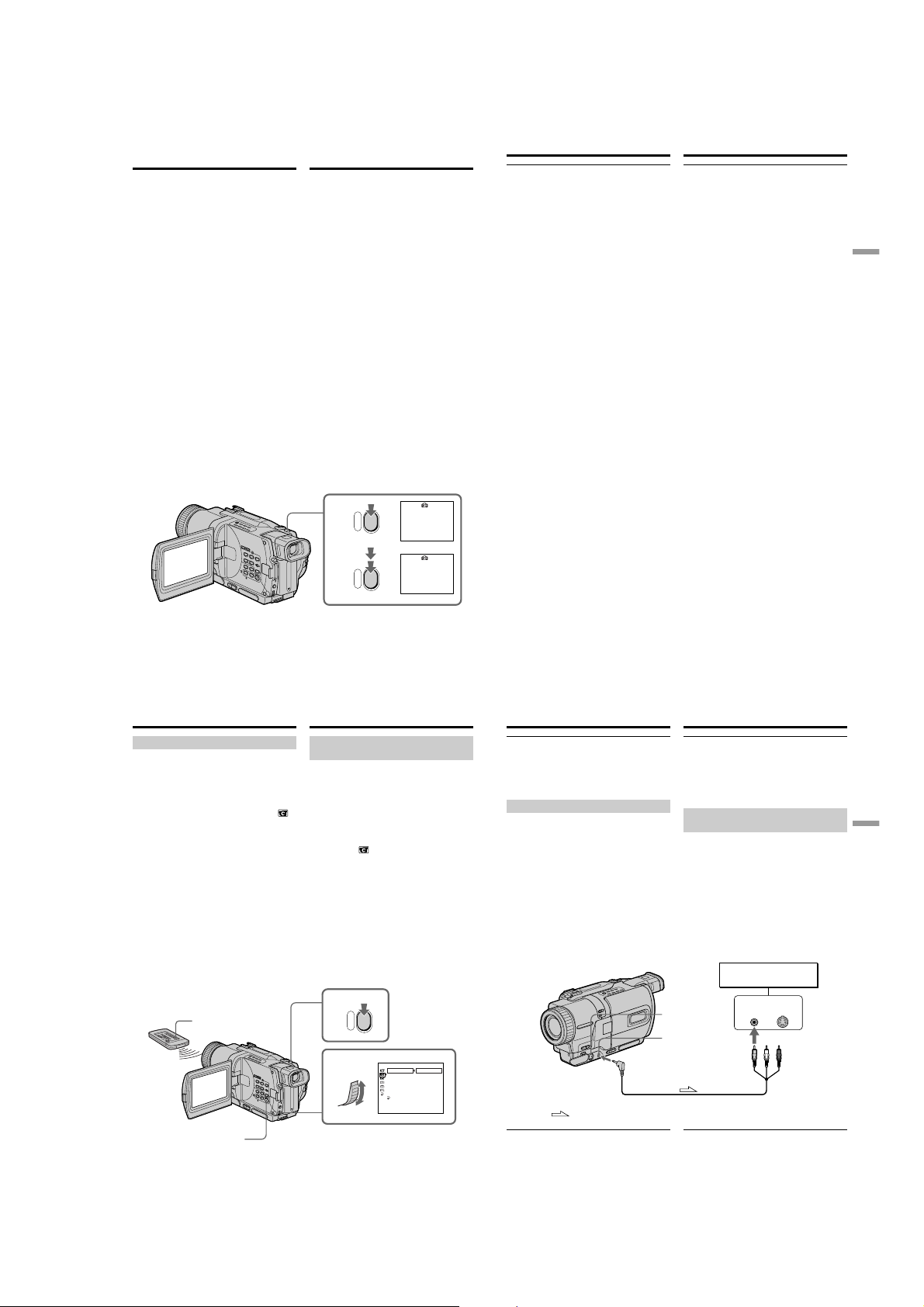
— Advanced Recording Operations —
Recording a still image on a
tape – Tape Photo recording
You can record a still image like a photograph.
This mode is useful when you want to record an
image such as a photograph or when you print a
picture using a video printer (optional).
You can record about 510 images in the SP mode
and about 765 images in the LP mode on a tape
which can record for 60 minutes in the SP mode.
Besides the operation described here, your
camcorder can record still images on “Memory
Stick”s (p. 136).
(1)In the standby mode, keep pressing PHOTO
lightly until a still image appears. The
CAPTURE indicator appears on the screen.
Recording does not start yet.
To change the still image, release PHOTO,
select a still image again, and then press and
hold PHOTO lightly.
(2)Press PHOTO deeper.
The still image on the screen is recorded for
about seven seconds. The sound during those
seven seconds is also recorded.
The still image is displayed until recording is
completed.
—
Запись неподвижного изображения
на ленту – Фотосъемка на ленту
Вы можете записывать неподвижное
изображение подобно фотографии. Этот
режим является полезным, если Вы хотите
записать изображение, такое как
фотография, или если Вы хотите распечатать
изображение с помощью видеопринтера
(приобретается отдельно).
Вы можете записать около 510 изображений
в режиме SP и около 765 изображений в
режиме LP на ленте, которая позволяет
выполнять запись в течение 60 минут в
режиме SP. Кроме описанной здесь
операции, Ваша видеокамера может
выполнить запись неподвижных изображений
на “Memory Stick” (стр. 136).
(1)В режиме ожидания держите слегка
(2)Нажмите кнопку PHOTO сильнее.
Усовершенствованные операции съемки
нажатой кнопку PHOTO до тех пор, пока
не появится неподвижное изображение.
Появится индикатор CAPTURE на экране.
Запись пока еще не началась.
Для изменения неподвижного
изображения отпустите кнопку PHOTO,
выберите неподвижное изображение
снова, а затем нажмите и держите слегка
нажатой кнопку PHOTO.
Неподвижное изображение на экране
будет записываться около семи секунд. В
течение этих семи секунд будет
записываться и звук.
Неподвижное изображение будет
отображаться тех пор, пока запись не
будет завершена.
—
Recording a still image on a tape
– Tape Photo recording
Notes
•During the tape photo recording, you cannot
change the mode or setting.
•The PHOTO button does not work:
–while the digital effect function is set or in use.
–while the fader function is in use.
•When recording a still image, do not shake
your camcorder. Mosaic-pattern noise may
appear on the image.
To use tape photo recording function using
the Remote Commander
Press PHOTO in the Remote Commander. Your
camcorder records an image on the screen
immediately.
When you use the tape photo recording
function during normal CAMERA recording
You cannot check an image on the screen by
pressing PHOTO lightly. Press PHOTO deeper.
The still image is then recorded for about seven
seconds, and your camcorder returns to the
standby mode.
To record clear and less fluctuated still images
We recommend that you record on “Memory
Stick”s.
Запись неподвижного изображения
на ленту – Фотосъемка на ленту
Примечания
• Во время фотосъемки на ленту Вы не
можете изменять режим или установку.
• Кнопка PHOTO не работает:
– если установлена или используется
функция цифрового эффекта.
– если используется функция фейдера.
• При записи неподвижного изображения не
трясите Вашу видеокамеру. Иначе на
изображении могут появиться помехи
мозаичного типа.
Для использования функции фотосъемки
на ленту с помощью пульта
дистанционного управления
Нажмите кнопку PHOTO на пульте
дистанционного управления. Ваша
видеокамера тотчас же начнет запись
изображения на экране.
При использовании функции фотосъемки
на ленту во время обычной записи
CAMERA
Вы не можете проверить изображение на
экране, слегка нажав кнопку PHOTO.
Нажмите кнопку PHOTO сильнее.
Неподвижное изображение будет
записываться около семи секунд, а затем
видеокамера вернется в режим ожидания.
Для того, чтобы неподвижные
изображения были четкими и не так
дрожали
Рекомендуется выполнять запись на “Memory
Sticks”.
Advanced Recording Operations Усовершенствованные операции съемки
48
Recording a still image on a tape
– Tape Photo recording
Self-timer recording
You can record still images on tapes with the selftimer. You can also use the Remote Commander
for this operation.
(1)In the standby mode, press MENU to display
the menu settings.
(2)Turn the SEL/PUSH EXEC dial to select ,
then press the dial.
(3)Turn the SEL/PUSH EXEC dial to select
SELFTIMER, then press the dial.
(4)Turn the SEL/PUSH EXEC dial to select ON,
then press the dial.
(5)Press MENU to make the menu settings
disappear.
(6)Press PHOTO deeper.
Self-timer starts counting down from 10 with
a beep sound. In the last two seconds of the
countdown, the beep sound gets faster, then
recording starts automatically.
PHOTO
1
PHOTOPHOTO
2
Запись неподвижного изображения
на ленту – Фотосъемка на ленту
Съемка на ленту с помощью
таймера самозапуска
Вы можете записывать неподвижные
изображения на ленты с помощью таймера
самозапуска. Для этой операции Вы также
можете использовать пульт дистанционного
управления.
(1)Для отображения установок меню в
режиме ожидания нажмите кнопку MENU.
(2)Поверните диск SEL/PUSH EXEC для выбора
установки , затем нажмите на диск.
(3)Поверните диск SEL/PUSH EXEC для
выбора установки SELFTIMER, затем
нажмите на диск.
(4)Поверните диск SEL/PUSH EXEC для выбора
установки ON, затем нажмите на диск.
(5)Нажмите кнопку MENU для исчезновения
установок меню.
(6)Нажмите кнопку PHOTO сильно.
Таймер самозапуска начнет обратный
отсчет времени от 10 с зуммерным
сигналом. В последние две секунды
обратного отсчета времени, частота
зуммерного сигнала будет быстрее, а
затем начнется запись.
CAPTURE
•••••••
6
PHOTO
Recording a still image on a tape
– Tape Photo recording
Note
The self-timer recording mode is automatically
cancelled when:
– Self-timer recording is finished.
– The POWER switch is set to OFF (CHG), VCR
or PLAYER (DCR-TRV725E only).
Printing the still image
You can print a still image by using the video
printer (optional). Connect the video printer
using the A/V connecting cable supplied with
your camcorder.
Connect the A/V connecting cable to the
AUDIO/VIDEO or A/V OUT jack and connect
the yellow plug of the cable to the video input of
the video printer. Refer to the operating
instructions of the video printer as well.
Запись неподвижного изображения
на ленту – Фотосъемка на ленту
Примечание
Режим записи по таймеру будет
автоматически отменен, если:
– Запись по таймеру самозапуска закончится.
– Переключатель POWER установлен в
положение OFF (CHG), VCR или PLAYER
(только модель DCR-TRV725E).
Печатание неподвижного
изображения
Вы можете выполнить печатание
неподвижного изображения с помощью
видеопринтера (приобретается отдельно).
Подсоедините видеопринтер с помощью
соединительного кабеля аудио/видео,
который прилагается к Вашей видеокамере.
Подсоедините соединительный кабель аудио/
видео к выходному гнезду AUDIO/VIDEO или A/V OUT и подсоедините желтый штекер
кабеля к входному гнезду видеосигнала на
видеопринтере. Воспользуйтесь также
инструкцией по эксплуатации видеопринтера.
Video printer/
Видеопринтер
LINE IN
S VIDEO
AUDIO / VIDEO
VIDEO S VIDEO
49
Advanced Recording Operations Усовершенствованные операции съемки
1,5 MENU
To cancel self-timer recording
Set SELFTIMER to OFF in the menu settings in
the standby mode.
You cannot cancel the self-timer recording using
the Remote Commander.
50
2-4
Для отмены записи по таймеру
самозапуска
Установите пункт SELFTIMER в установках
меню в положении OFF.
Вы не можете отменить запись по таймеру
самозапуска, используя пульт
дистанционного управления.
CAMERA SET
SELFT I MER
DZOOM
:9W
16
STEADYSHOT
.S.
LIGHT
N
FLASH MODE
FLASH LVL
RETURN
[
] :
MENU
OFF
ON
IDE
END
: Signal flow/Передача сигнала
If the video printer is equipped with S video
input
Use the S video connecting cable (optional).
Connect it to the S VIDEO or S VIDEO OUT jack
and the S video input of the video printer.
1-11
Если в видеопринтере имеется входное
гнездо S видео
Используйте соединительный кабель S видео
(приобретается отдельно). Подсоедините его
к гнезду - S VIDEO или - S VIDEO OUT и ко
входному гнезду S видео на видеопринтере.
51
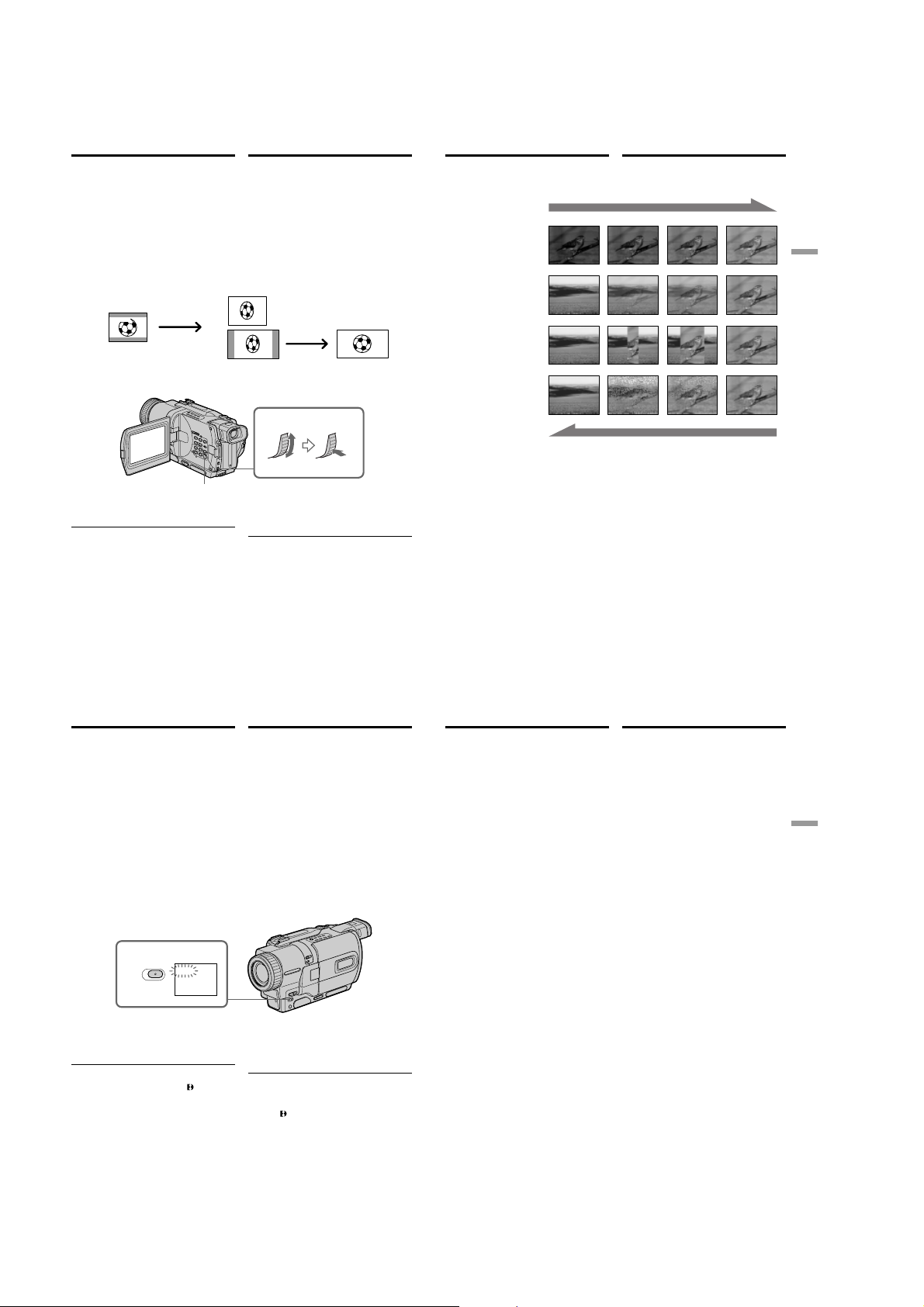
Using the wide mode
You can record a 16:9 wide picture to watch on
the 16:9 wide-screen TV (16:9WIDE).
Black bands appear on the LCD screen or in the
viewfinder during recording in 16:9 WIDE mode
[a]. The picture during playing back on a normal
TV [b] or a wide-screen TV [c] are compressed in
the widthwise direction. If you set the screen
mode of the wide-screen TV to the full mode, you
can watch pictures of normal images [d].
[a]
16:9
WIDE
[b]
[c]
Использование
широкоэкранного режима
Вы можете записывать широкоформатное
изображение16:9 для просмотра на
широкоэкранном телевизоре формата16:9
(16:9WIDE).
Во время записи в режиме 16:9 WIDE на
экране ЖКД или в видоискателе появятся
черные полосы [a]. Изображение во время
воспроизведения на обычном телевизоре [b]
или на широкоэкранном телевизоре [c] будет
сжато по ширине. Если Вы установите режим
экрана широкоэкранного телевизора в
полноэкранный режим, Вы сможете
наблюдать обычные изображения без
искажений [d].
[d]
Using the fader function
You can fade the picture in or out to give your
recording a professional appearance.
[a]
FADER
OVERLAP*
WIPE*
Использование
функции фейдера
Вы можете выполнять плавное введение и
выведение изображения, чтобы придать
Вашей съемке профессиональный вид.
RECSTBY
Advanced Recording Operations Усовершенствованные операции съемки
In the standby mode, set 16:9WIDE to ON in the
menu settings (p. 107).
To cancel the wide mode
Set 16:9WIDE to OFF in the menu settings.
In the wide mode
You cannot select OLD MOVIE.
During recording
You cannot select or cancel the wide mode. When
you cancel the wide mode, set your camcorder to
the standby mode and then set 16:9WIDE to OFF
in the menu setting.
52
Using the fader function
(1)When fading in [a]
In the standby mode, press FADER until the
desired fader indicator flashes.
When fading out [b]
In the recording mode, press FADER until the
desired fader indicator flashes.
The indicator changes as follows:
FADER t MONOTONE t OVERLAP t
WIPE t DOT
The last selected fader mode is indicated first
of all.
(2)Press START/STOP. The fader indicator stops
flashing.
After the fade in/out is carried out, your
camcorder automatically returns to the
normal mode.
MENU
В режиме ожидания установите команду
16:9WIDE в положение ON в установках меню
(стр. 107).
Для отмены широкоэкранного режима
Установите команду 16:9WIDE в положение
OFF в установках меню.
В широкоэкранном режиме
– Вы не можете выбрать функцию OLD
MOVIE.
Во время записи
Вы не можете выбрать или отменить широкоэкранный режим. Если Вы отмените широкоэкранный режим, установите Вашу видеокамеру
в режим ожидания, а затем установите команду
16:9WIDE в положение OFF.
Использование функции фейдера
(1)При введении изображения [a]
В режиме ожидания, нажимайте кнопку
FADER до тех пор, пока не начнет мигать
нужный индикатор фейдера.
При выведении изображения [b]
В режиме записи, нажимайте кнопку
FADER до тех пор, пока не начнет мигать
нужный индикатор фейдера.
Индикатор будет изменяться следующим
образом:
FADER t MONOTONE t OVERLAP t
WIPE t DOT
Последний из выбранных режимов
фейдера отображается первым.
(2)Нажмите кнопку START/STOP. Индикатор
фейдера перестанет мигать.
После того, как выполнено введение/
выведение изображения, Ваша
видеокамера автоматически вернется в
обычный режим.
DOT*
(ramdom dot)/
(произвольные точки)
[b]
MONOTONE
When fading in, the picture gradually changes
from black-and-white to colour.
When fading out the picture gradually changes
from colour to black-and-white.
* Fade in only
MONOTONE
При введении изображение будет постепенно
изменяться от черно-белого до цветного.
При выведении изображение будет
постепенно изменяться от цветного до чернобелого.
* Только введение изображения
RECSTBY
Using the fader function Использование функции фейдера
Before operating the overlap, wipe, or dot
function
Your camcorder stores the image on the tape. As
the image is being stored, the indicator flashes
quickly, and the image you are shooting
disappears from the screen. Depending on the
tape condition, the image may not be recorded
clearly.
Перед выполнением функции наложения,
вытеснения шторкой или точечного
изображения
Ваша видеокамера хранит изображение на
ленте. Во время сохранения изображения
индикатор мигает быстро, а изображение,
которое Вы снимаете, исчезнет с экрана. В
зависимости от состояния ленты,
изображение может быть записано нечетко.
53
Advanced Recording Operations Усовершенствованные операции съемки
1
FADER
To cancel the fader function
Before pressing START/STOP, press FADER
until the indicator disappears.
Notes
•The overlap, wipe and dot functions work only
for tapes recorded in the Digital8 system.
•You cannot use the following functions while
using the fader function. Also, you cannot use
the fader function while using the following
functions:
– Digital effect
– Low lux mode of PROGRAM AE (Overlap,
wipe, or dot function only)
– Super NightShot
– Tape photo recording
54
FADER
Для отмены функции фейдера
Перед тем, как нажать кнопку START/STOP,
нажимайте кнопку FADER до тех пор, пока не
исчезнет индикатор.
Примечания
• Функции наложения, вытеснения шторкой и
точечного изображения работают только
для лент, записанных в цифровой системе
Digital8 .
• Вы не можете использовать следующие
функции во время использования функции
фейдера. Также, Вы не можете
использовать функцию фейдера во время
использования следующих функций:
– Цифровой эффект
– Режим низкой освещенности PROGRAM
AE (только функция наложения,
вытеснения шторкой или точечного
изображения)
– Ночная суперсъемка
– Фотосъемка
55
1-12
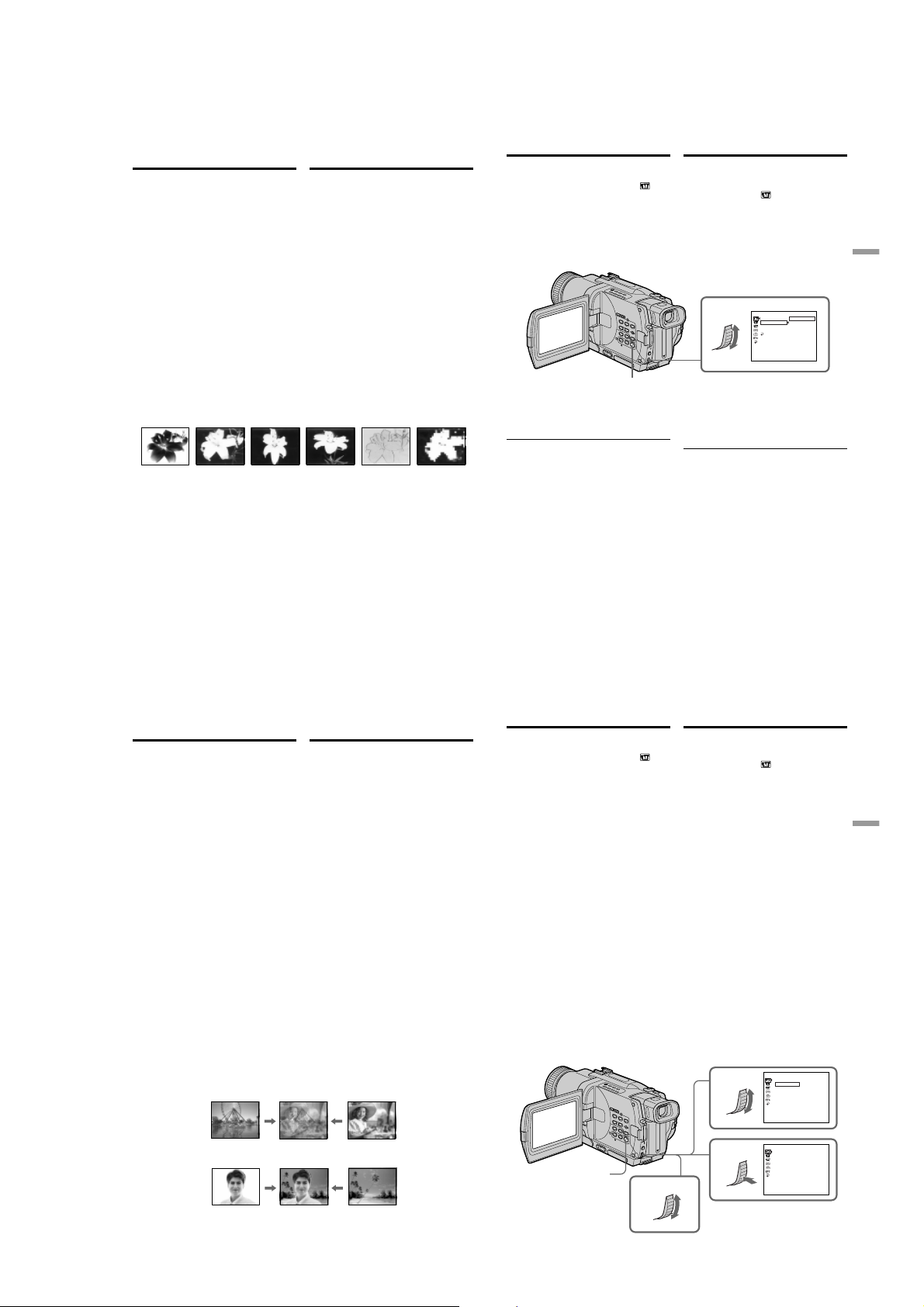
Using special effects
– Picture effect
You can digitally process images to obtain special
effects like those in films or on the TV.
NEG. ART [a] : The colour and brightness of the
SEPIA : The image is sepia.
B&W : The image is monochrome
SOLARIZE [b] : The light intensity is clearer, and
SLIM [c] : The image expands vertically.
STRETCH [d] : The image expands horizontally.
PASTEL [e] : The contrast of the image is
MOSAIC [f] : The image is mosaic.
image is reversed.
(black-and-white).
the picture looks like an
illustration.
emphasized, and the image looks
like an animated cartoon.
[a] [b] [c] [d] [e] [f]
специальных эффектов
– Эффект изображения
Вы можете выполнять обработку
изображения цифровым методом для
получения специальных эффектов, как в
кинофильмах или на экранах телевизоров.
NEG. ART [a] : Цвет и яркость изображения
SEPIA : Изображение будет в цвете
B&W : Изображение будет
SOLARIZE [b] : Яркость света будет
SLIM [c] : Изображение растянется по
STRETCH [d] : Изображение растянется по
PASTEL [e] : Подчеркивается
MOSAIC [f] : Изображение будет
будут негативными.
сепии.
монохроматическим (чернобелым).
усиленной, а изображение
будет выглядеть как
иллюстрация.
вертикали.
горизонтали.
контрастность изображения,
которому придается
мультипликационный вид.
мозаическим.
Использование
Using special effects
– Picture effect
(1)Press MENU to display the menu settings in
CAMERA mode.
(2)Turn SEL/PUSH EXEC dial to select
press the dial.
(3)Turn SEL/PUSH EXEC dial to select P
EFFECT, then press the dial.
(4)Turn the SEL/PUSH EXEC dial to select the
desired picture effect mode, then press the
dial.
, then
MENU
To turn the picture effect function
off
Set P EFFECT to OFF in the menu settings.
While using the picture effect function
You cannot select OLD MOVIE with the digital
effect function.
When you turn the power off
The picture effect is automatically canceled.
Использование специальных
эффектов – Эффект изображения
(1)Нажмите кнопку MENU для отображения
установок меню в режиме CAMERA.
(2)Поверните диск SEL/PUSH EXEC для
выбора установки
диск.
(3)Поверните диск SEL/PUSH EXEC для
выбора установки P EFFECT, затем
нажмите на диск.
(4)Поверните диск SEL/PUSH EXEC для
выбора режима нужного эффекта
изображения, затем нажмите на диск.
2-4
Для выключения функции эффекта
изображения
Установите пункт P EFFECT в установках
меню в положение OFF.
При использовании функции эффекта
изображения
Вы не можете выбрать режим OLD MOVIE с
функцией цифрового эффекта.
Если Вы выключите питание
Эффект изображения будет автоматически
отменен.
, затем нажмите на
MANUA L SET
OFF
PROGRAM AE
.
NEG ART
PEFFECT
SEPI A
DEFFECT
B&
W
AUTO SHTR
RETURN
SOLAR I Z E
SLIM
STRETCH
PASTEL
MOSA I C
[
] :
MENU
END
Advanced Recording Operations Усовершенствованные операции съемки
56
Using special effects
– Digital effect
You can add special effects to recorded image
using the various digital functions. The sound is
recorded normally.
STILL
You can record a still image so that it is
superimposed on a moving image.
FLASH (FLASH MOTION)
You can record still images successively at
constant intervals.
LUMI. (LUMINANCEKEY)
You can swap a brighter area in a still image with
a moving image.
TRAIL
You can record the image so that an incidental
image like a trail is left.
SLOW SHTR (SLOW SHUTTER)
You can slow down the shutter speed. The slow
shutter mode is good for recording dark images
more brightly.
OLD MOVIE
You can add an old movie type atmosphere to
images. Your camcorder automatically sets the
wide mode to ON, picture effect to SEPIA, and
the appropriate shutter speed.
Still image/
Неподвижное
изображение
STILL
Still image/
Неподвижное
изображение
LUMI.
Использование
специальных эффектов
– Цифровой эффект
Вы можете добавлять специальные эффекты
к записываемому изображению с помощью
разных цифровых функций. Записываемый
звук будет обычным.
STILL
Вы можете записывать неподвижное
изображение, которое можно налагать на
подвижное изображение.
FLASH (FLASH MOTION)
Вы можете записывать неподвижные
изображения в последовательности через
определенные интервалы.
LUMI. (LUMINANCEKEY)
Вы можете изменять яркие места на
неподвижном изображении на подвижные
изображения.
TRAIL
Вы можете записывать изображение с
эффектом запаздывания.
SLOW SHTR (SLOW SHUTTER)
Вы можете замедлить скорость затвора.
Режим медленного затвора является
подходящим для записи темных изображений
в более ярком свете.
OLD MOVIE
Вы можете привносить атмосферу
старинного кино в изображения. Ваша
видеокамера будет автоматически
устанавливать широкоэкранный режим в
положение ON, эффект изображения в
положение SEPIA, и выставлять
соответствующую скорость затвора.
Moving image/
Подвижное
изображение
Moving image/
Подвижное
изображение
Using special effects
– Digital effect
(1)Press MENU to display the menu settings in
CAMERA mode.
(2)Turn SEL/PUSH EXEC dial to select , then
press the dial.
(3)Turn SEL/PUSH EXEC dial to select D
EFFECT, then press the dial.
(4)Turn the SEL/PUSH EXEC dial to select the
desired digital effect mode.
(5)Press the SEL/PUSH EXEC dial. The bars
appear on the screen. In the STILL and LUMI.
modes, the still image is stored in memory.
(6)Turn the SEL/PUSH EXEC dial to adjust the
effect as follows:
STILL – The rate of the still image you want to
superimpose on the moving image
FLASH – The interval of flash motion
LUMI. – The colour scheme of the area in the
still image which is to be swapped with
a moving image
TRAIL – The vanishing time of the incidental
image
SLOW SHTR – Shutter speed. The larger the
OLD MOVIE – No adjustment necessary
The more bars there are on the screen, the
stronger the digital effect. The bars appear in the
following modes: STILL, FLASH, LUMI. and
TRAIL.
shutter speed number, the
slower the shutter speed.
MENU
6
Использование специальных
эффектов – Цифровой эффект
(1)Нажмите кнопку MENU для отображения
установок меню в режиме CAMERA.
(2)Поверните диск SEL/PUSH EXEC для
выбора установки , затем нажмите на
диск.
(3)Поверните диск SEL/PUSH EXEC для
выбора установки D EFFECT, затем
нажмите на диск.
(4)Поверните диск SEL/PUSH EXEC для
выбора режима нужного цифрового
эффекта.
(5)Нажмите на диск SEL/PUSH EXEC. На
экране появятся полосы. В режимах STILL
и LUMI. неподвижное изображение
сохранится в памяти.
(6)
Поверните диск SEL/PUSH EXEC для
регулировки эффекта следующим образом:
STILL – Интенсивность неподвижного
изображения, которое Вы хотите
наложить на подвижное
изображение
FLASH –
Интервал прерывистого движения
LUMI. – Цветовая гамма участка на
неподвижном изображении,
который будет заменен на
подвижное изображение
TRAIL – Время исчезания побочного
изображения
SLOW SHTR – Скорость затвора. Чем
OLD MOVIE – Не требуется никаких
Чем больше полос на экране, тем сильнее
цифровой эффект. Полосы появляются в
следующих режимах: STILL, FLASH, LUMI.
и TRAIL.
больше величина скорости
затвора, тем медленнее
скорость затвора
регулировок
3
4,5
MANUA L SET
DEFFECT
OFF
STI L L
FLASH
LUMI .
TRAI L
SLO
W
OLD MOVIE
[
] :
MENU
MANUA L S ET
DEFFECT
LUMI .
[
] :
MENU
SHTR
END
••••••••
IIIIIIII
END
57
Advanced Recording Operations Усовершенствованные операции съемки
58
59
1-13
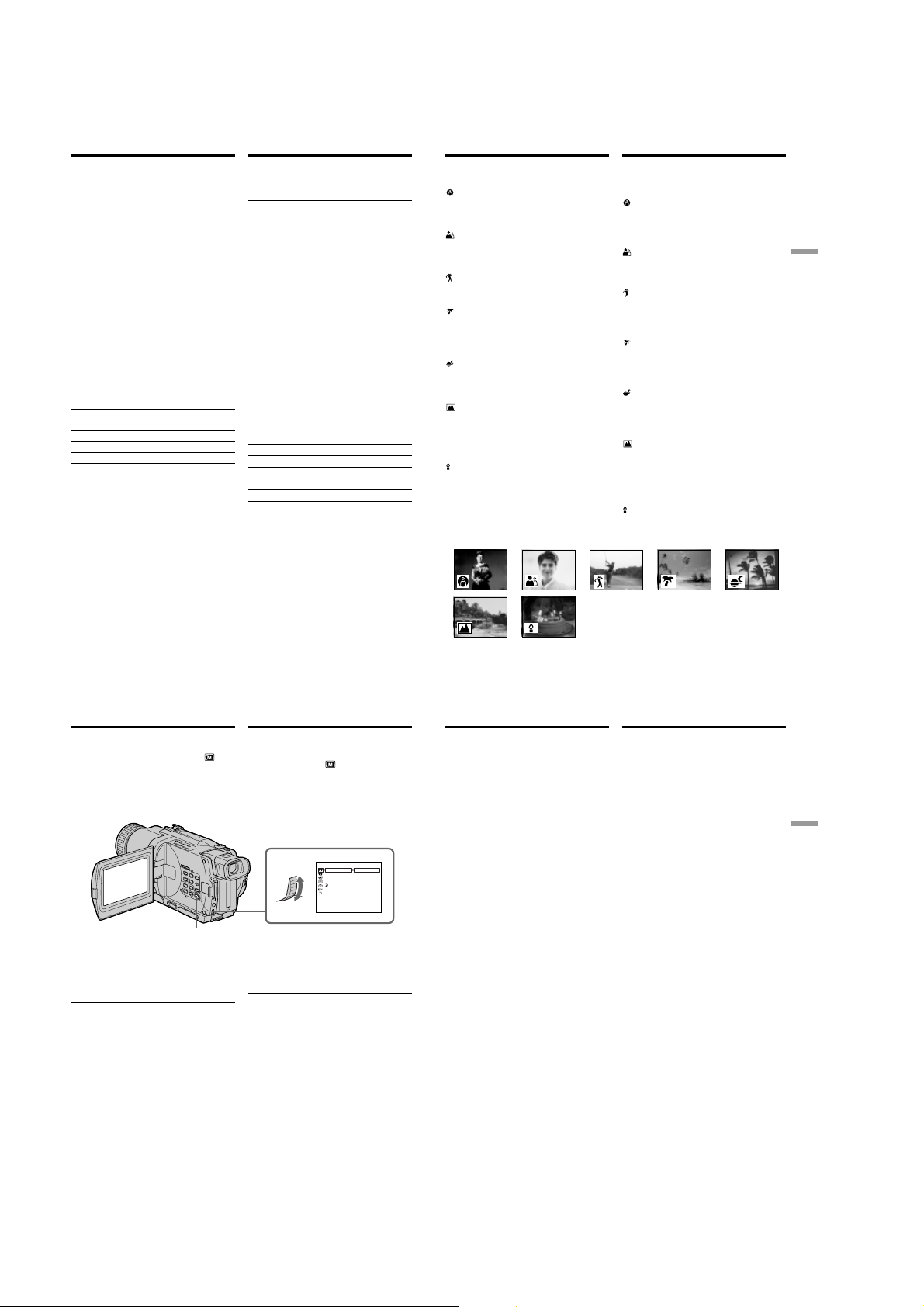
Using special effects
– Digital effect
To cancel the digital effect
Set D EFFECT to OFF in the menu settings.
Notes
•The following functions do not work during
digital effect:
– Fader
– Low lux mode of PROGRAM AE
– Tape photo recording
– Super NightShot
•The following function does not work in the
slow shutter mode:
– PROGRAM AE
•The following functions do not work in the old
movie mode:
– Wide mode
– Picture effect
– PROGRAM AE
When you turn the power off
The digital effect is automatically canceled.
When recording in the slow shutter mode
Auto focus may not be effective. Focus manually
using a tripod.
Shutter speed
Shutter speed number Shutter speed
SLOW SHTR 1 1/25
SLOW SHTR 2 1/12
SLOW SHTR 3 1/6
SLOW SHTR 4 1/3
Использование специальных
эффектов – Цифровой эффект
Для отмены цифрового эффекта
Установите опцию D EFFECT в положение
OFF в установках меню.
Примечания
• Следующие функции не работают при
использовании цифрового эффекта:
– Фейдер
– Режим низкой освещенности PROGRAM
AE
– Фотосъемка на ленту
– Ночная суперсъемка
• Следующая функция не работает в режиме
медленного затвора:
– PROGRAM AE
• Следующие функции не работают в режиме
старинного кино:
– Широкоэкранный режим
– Эффект изображения
– PROGRAM AE
При выключении питания
Цифровой эффект будет автоматически
отменен.
При записи в режиме медленного затвора
Автоматическая фокусировка может быть не
эффективной. Выполните фокусировку
вручную, используя треногу.
Скорость затвора
Величина скорости затвора Скорость затвора
SLOW SHTR1 1/25
SLOW SHTR2 1/12
SLOW SHTR3 1/6
SLOW SHTR4 1/3
Using the PROGRAM
AE function
You can select PROGRAM AE (Auto Exposure)
mode to suit your specific shooting requirements.
Spotlight
This mode prevents people’s faces, for example,
from appearing excessively white when shooting
subjects lit by strong light in the theatre.
Soft portrait
This mode brings out the subject while creating a
soft background for subjects such as people or
flowers.
Sports lesson
This mode minimizes shake on fast-moving
subjects such as in tennis or golf.
Beach & ski
This mode prevents people’s faces from
appearing dark in strong light or reflected light,
such as at a beach in midsummer or on a ski
slope.
Sunset & moon
This mode allows you to maintain atmosphere
when you are recording sunsets, general night
views, fireworks displays and neon signs.
Landscape
This mode is for when you are recording distant
subjects such as mountains and prevents your
camcorder from focusing on glass or metal mesh
in windows when you are recording a subject
behind glass or a screen.
Low lux
This mode makes subjects brighter in insufficient
light.
Использование
функции PROGRAM AE
Вы можете выбрать режим PROGRAM AE
(автоматическая съемка) в соответствии со
специфическими требованиями к съемке.
Прожекторное освещение
Данный режим предотвращает, к примеру,
лица людей от появления в чрезмерно белом
свете при выполнении съемки людей,
освещенных сильным светом в театре.
Мягкий портрет
Этот режим позволяет выделить объект на
фоне мягкого фона, и подходит для съемки,
например, людей или цветов.
Спортивные состязания
Этот режим позволяет минимизировать
дрожание при съемке быстро движущихся
предметов, например, при игре в теннис или
гольф.
Пляжный и лыжный режим
Этот режим предотвращает появление
темных лиц людей в зоне сильного света или
отраженного света, например, на пляже в
разгар лета или на снежном склоне.
Заход солнца и луны
Этот режим позволяет в точности отражать
обстановку при съемке заходов солнца,
общих ночных видов, фейерверков и
неоновых реклам.
Ландшафт
Этот режим позволяет выполнять съемку
отдаленных объектов, таких как горы,
например, и предотвращает фокусировку
видеокамеры на стекло или металлическую
решетку на окнах, когда Вы выполняете
запись объектов позади стекла или решетки.
Низкая освещенность
Этот режим делает объекты ярче при
недостаточном освещении.
Advanced Recording Operations Усовершенствованные операции съемки
60
Using the PROGRAM AE function
(1)Press MENU to display menu settings in
CAMERA or MEMORY mode.
(2)Turn SEL/PUSH EXEC dial to select , then
press the dial.
(3)Turn SEL/PUSH EXEC dial to select
PROGRAM AE, then press the dial.
(4)Turn the SEL/PUSH EXEC dial to select the
desired mode.
To turn the PROGRAM AE function
off
Set PROGRAM AE to AUTO in the menu
settings.
Notes
•In the spotlight, sports lesson and beach & ski
modes, you cannot take close-ups. This is
because your camcorder is set to focus only on
subjects in the middle to far distance.
•In the sunset & moon and landscape modes,
your camcorder is set to focus only on distant
subjects.
•The following functions do not work in the
PROGRAM AE mode:
– Slow shutter
– Old movie
•The following functions do not work in the low
lux mode:
– Digital effect
– Overlap
–Wipe
– Dot
MENU
Использование функции
PROGRAM AE
(1)Нажмите кнопку MENU в режиме CAMERA
или MEMORY.
(2)Поверните диск SEL/PUSH EXEC для
выбора установки , затем нажмите на
диск.
(3)Поверните диск SEL/PUSH EXEC для
выбора установки PROGRAM AE, затем
нажмите на диск.
(4)Поверните диск SEL/PUSH EXEC для
выбора нужного режима.
2-4
Для выключения функции PROGRAM AE
Установите пункт PROGRAM AE в установках
меню в положение AUTO.
Примечания
• В режимах прожекторного освещения,
спортивных состязаний, а также в пляжном
и лыжном режиме Вы не можете выполнять
съемку крупным планом. Это объясняется
тем, что Ваша видеокамера настроена для
фокусировки только на объекты,
находящиеся на среднем и дальнем
расстояниях.
• В режиме захода солнца и луны, а также в
ландшафтном режиме Ваша видеокамера
настроена на фокусировку только на
дальние объекты.
• Следующие функции не работают в режиме
PROGRAM AE:
– Медленный затвор
– Старинное кино
• Следующие функции не работают в режиме
низкой освещенности:
– Цифровой эффект
– Наложение изображения
– Вытеснение шторкой
– Точечное изображение
MANUA L SET
PEFFECT
DEFFECT
AUTO SHTR
RETURN
[
MENU
AUTOPROGRAM AE
SPOTLI GHT
PORTRA I T
SPORTS
BEACH&SKI
SUNSETMOON
LANDSCAPE
W
LUX
LO
] :
END
Using the PROGRAM AE function
•While setting the NIGHTSHOT to ON, the
PROGRAM AE function does not work. (The
indicator flashes.)
•While shooting in MEMORY mode, the low lux
mode and the sports lesson mode does not
work. (The indicator flashes.)
If you are recording under a discharge tube
such as a fluorescent lamp, sodium lamp or
mercury lamp
Flickering or changes in colour may occur in the
following modes. If this happens, turn the
PROGRAM AE function off.
– Soft portrait mode
– Sports lesson mode
Использование функции
PROGRAM AE
• Во время установки команды NIGHTSHOT в
положение ON, функция PROGRAM AE не
работает. (Индикатор будет мигать.)
• Во время съемки в режиме MEMORY режим
низкой освещенности и режитм спортивных
состязаний не работают. (Индикатор будет
мигать.)
Если Вы выполняете запись при
использовании газоразрядной лампы, как
например, люминесцентной лампы
натриевой лампы или ртутной лампы
В следующих режимах может возникнуть
мерцание или изменение цвета. Если это
произойдет, выключите функцию PROGRAM
AE.
– Мягкий портретный режим
– Режим спортивных состязаний
61
Advanced Recording Operations Усовершенствованные операции съемки
62
63
1-14
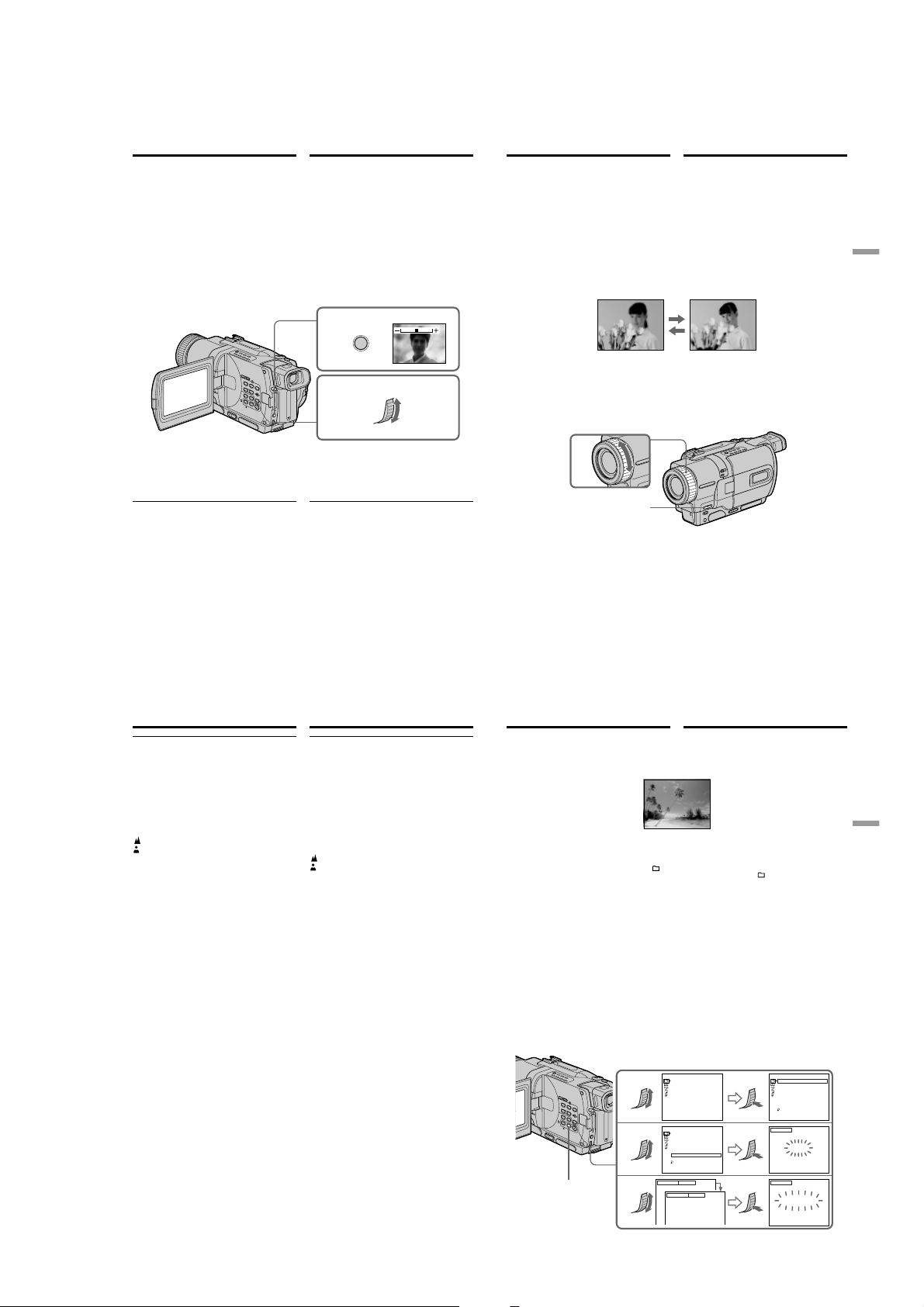
Adjusting the
exposure manually
You can manually adjust and set the exposure.
Adjust the exposure manually in the following
cases:
– The subject is backlit
– Bright subject and dark background
– To record dark pictures (e.g. night scenes)
faithfully
(1)Press EXPOSURE in CAMERA or MEMORY
mode. The exposure indicator appears on the
screen.
(2)Turn the SEL/PUSH EXEC dial to adjust the
brightness.
Регулировка
экспозиции вручную
Вы можете отрегулировать и установить
экспозицию вручную.
Отрегулируйте экспозицию вручную в
следующих случаях:
– Объект на фоне задней подсветки
– Яркий объект на темном фоне
– Для записи темных изображений (например,
ночных сцен) с большой достоверностью
(1)Нажмите кнопку EXPOSURE в режиме
CAMERA или MEMORY. На экране
появится индикатор экспозиции.
(2)Поверните диск SEL/PUSH EXEC для
регулировки яркости.
1
EXPOSURE
Focusing manually
You can gain better results by manually adjusting
the focus in the following cases:
•The autofocus mode is not effective when
shooting:
– subjects through glass coated with water
droplets.
– horizontal stripes.
– subjects with little contrast with backgrounds
such as walls and sky.
•When you want to change the focus from a
subject in the foreground to a subject in the
background.
•Shooting a stationary subject when using a
tripod.
Фокусировка вручную
Вы можете получить лучшие результаты путем
регулировки вручную в следующих случаях:
• Режим автоматической фокусировки
является неэффективным при выполнении
съемки:
– объектов через покрытое каплями стекло.
– горизонтальных полос.
– объектов с малой контрастностью на
таком фоне, как стена или небо.
• Если Вы хотите выполнить изменение
фокусировки с объекта на переднем плане
на объект на заднем плане.
• При выполнении съемки стационарных
объектов с использованием треноги.
Advanced Recording Operations Усовершенствованные операции съемки
2
To return to the automatic exposure
mode
Press EXPOSURE.
Note
When you adjust the exposure manually, the
backlight function does not work in CAMERA or
MEMORY mode.
Your camcorder automatically returns to the
automatic mode:
– if you change the PROGRAM AE mode
– if you slide NIGHTSHOT to ON
64
Focusing manually Фокусировка вручную
To focus precisely
Adjust the zoom by first focusing at the “T”
(telephoto) position and then shooting at the “W”
(wide-angle) position. This makes focusing
easier.
When you shoot close to the subject
Focus at the end of the “W” (wide-angle)
position.
9 changes to the following indicators:
when recording a distant subject.
when the subject is too close to focus on.
66
Для возврата в режим
автоматической экспозиции
Нажмите кнопку EXPOSURE.
Примечание
Если Вы отрегулируете экспозицию вручную,
функция задней подсветки не будет работать
в режиме CAMERA или MEMORY.
Ваша видеокамера автоматически
вернется в режим автоматической
экспозиции:
– если Вы измените режим PROGRAM AE
– если Вы передвинете переключатель
NIGHTSHOT в положение ON
Для точной фокусировки
Отрегулируйте объектив, сначала выполнив
фокусировку в положении “Т” (телефото), а
затем выполнив съемку в положении “W”
(широкого угла охвата). Это упростит
фокусировку.
При выполнении съемки вблизи объекта
Выполните фокусировку в конце положения
“W” (широкого угла охвата).
Индикация 9 изменится на следующие
индикаторы:
при записи удаленного объекта.
если объект находится слишком близко,
чтобы выполнить фокусировку на него.
(1)Set FOCUS to MANUAL in CAMERA or
MEMORY mode. The 9 indicator appears on
the screen.
(2)Turn the focus ring to sharpen focus.
2
FOCUS
To return to the autofocus mode
Set FOCUS to AUTO.
Superimposing a title
You can select one of eight preset titles and two
custom titles (p. 69). You can also select the
language, colour, size and position of titles.
(1)Press TITLE to display the title menu in the
standby mode. The title menu display appears
on the screen.
(2)Turn the SEL/PUSH EXEC dial to select ,
then press the dial.
(3)Turn the SEL/PUSH EXEC dial to select the
desired title, then press the dial. The titles are
displayed in the language you selected.
(4)Change the colour, size, or position, if
necessary.
1 Turn the SEL/PUSH EXEC dial to select
the colour, size, or position, then press the
dial. The item appears on the screen.
2 Turn the SEL/PUSH EXEC dial to select
the desired item, then press the dial.
3 Repeat steps 1 and 2 until the title is laid
out as desired.
(5)Press the SEL/PUSH EXEC dial again to
complete the setting.
(6) Press START/STOP to start recording.
(7) When you want to stop recording the title,
press TITLE.
2
3
TITLE
4
(1)Установите переключатель FOCUS в
положение MANUAL в режиме CAMERA
или MEMORY. На экране появится
индикатор 9.
(2)Поверните кольцо фокусировки для
получения четкой фокусировки.
Для возвращения в режим
автоматической фокусировки
Установите переключатель FOCUS в
положение AUTO.
Наложение титра
Вы можете выбрать один из восьми
предварительно установленных титров и двух
собственных титров (стр. 69). Вы можете также
выбирать язык, цвет, размер и положение
титров.
VACATION
(1)Нажмите кнопку TITLE для отображения
меню титров в режиме ожидания. На
экране появится индикация меню титров.
(2)
Поверните диск SEL/PUSH EXEC для
выбора установки , а затем нажмите диск.
(3)Поверните диск SEL/PUSH EXEC для
выбора нужного титра, а затем нажмите
диск. Титры будут отображаться на
выбранном Вами языке.
(4)Измените цвет, размер или положение
титра, если нужно.
1 Поверните диск SEL/PUSH EXEC для
выбора цвета, размера или положения
титра, а затем нажмите диск. На
экране появится этот пункт.
2 Поверните диск SEL/PUSH EXEC для
выбора нужного пункта, а затем
нажмите диск.
3 Повторяйте пункты 1 и 2 до тех пор,
пока титр не будет расположен так, как
нужно.
(5)Нажмите диск SEL/PUSH EXEC для
завершения установки.
(6)Нажмите кнопку START/STOP для начала
записи.
(7)Если Вы захотите остановить запись
титра, нажмите кнопку TITLE.
PRESET TI TL E
HELLO
HAPPY B I R THDAY
HAPPY HOL I DA YS
CONGRATU L AT I ONS
OUR SWEET BABY
W
EDDI NG
VACATI ON
THE END
[
TITLE]:END
PRESET TI TL E
HELLO
HAPPY B I R THDAY
HAPPY HOL I DA YS
CONGRATU L AT I ONS
OUR SWEET BABY
W
EDDI NG
VACATI ON
THE END
RETURN
[
TITLE]:END
SIZE SMALL
SIZE LARGE
VACATION
!
!
!
!
PRESET TI TL E
HELLO
HAPPY B I R THDAY
HAPPY HOLI DAYS
CONGRATU L AT I ONS
OUR SWEET BABY
W
VACATI ON
[
TITLE
[
TITLE
[
!
EDDI NG
THE END
RETURN
TITLE]:END
VACATION
TITLE]:END
VACATION
TITLE]:END
65
Advanced Recording Operations Усовершенствованные операции съемки
!
67
1-15
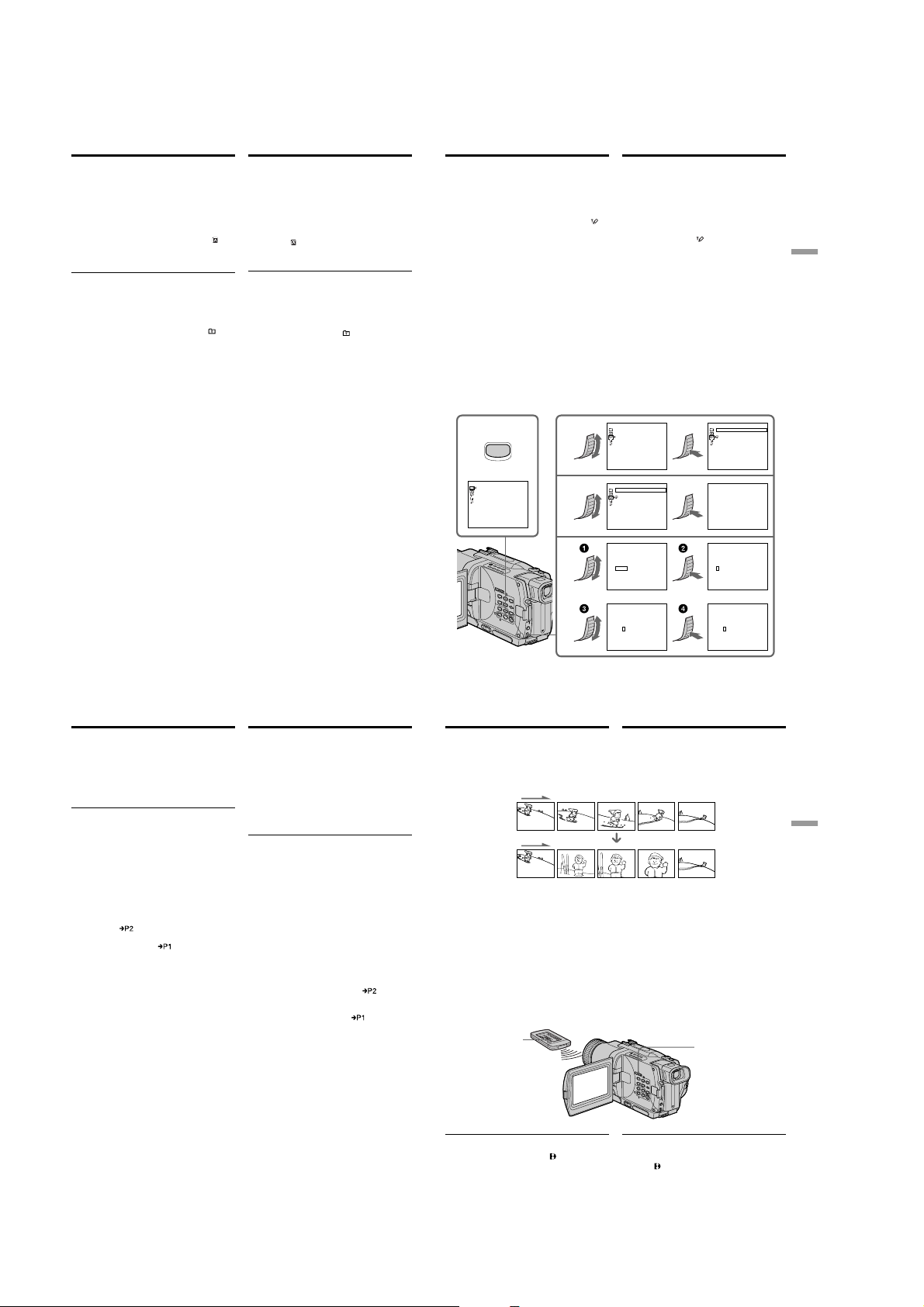
Superimposing a title Наложение титра
To superimpose the title while you
are recording
Press TITLE while you are recording, and carry
out steps 2 to 5. When you press the SEL/PUSH
EXEC dial at step 5, the title is recorded.
To select the language of a preset
title
If you want to change the language, select
before step 2. Then select the desired language
and return to step 2.
If you display the menu while superimposing
a title
The title is not recorded while the menu is
displayed.
To use the custom title
If you want to use the custom title, select
step 2.
Title setting
•The title colour changes as follows:
WHITE y YELLOW y VIOLET y RED y
CYAN y GREEN y BLUE
•The title size changes as follows:
SMALL y LARGE
You cannot input more than 12 characters in
LARGE size.
•The title position changes as follows:
1y 2y 3y 4y 5y 6y 7y 8y 9
The larger the position number, the lower the
title is positioned.
When you select the title size LARGE, you
cannot choose position 9.
When you are selecting and setting the title
You cannot record the title displayed on the
screen.
When you superimpose a title while you are
recording
The beep does not sound.
While you are playing back
You can superimpose a title. However, the title is
not recorded on tape.
You can record a title when you dub a tape
connecting your camcorder to the VCR with the
A/V connecting cable. If you use the i.LINK
cable instead of the A/V connecting cable, you
cannot record the title.
Для наложения титра во время записи
Нажмите кнопку TITLE во время записи и
выполните действия пунктов 2-5. Если Вы
нажмете диск SEL/PUSH EXEC в пункте 5,
титр будет записан.
Для выбора языка предварительно
установленного титра
Если Вы хотите изменить язык, выберите
индикацию
выберите нужныи язык и вернитесь к пункту
2.
В случае отображения меню во время
наложения титра
Титр не будет записываться во время
отображения меню.
Для использования собственного титра
Если Вы хотите использовать собственный
in
титр, выберите установку
Установка титра
• Цвет титра изменяется следующим
образом:
WHITE (белый) y YELLOW (желтый) y
VIOLET (фиолетовый) y RED (красный)
y CYAN (голубой) y GREEN (зеленый)
y BLUE (синий)
• Размер титра изменяется следующим
образом:
SMALL (маленький) y LARGE (большой)
Вы не можете ввести более 12 символов
для размера титра LARGE.
• Позиция титра изменяется следующим
образом:
1y 2y 3y 4y 5y 6y 7y 8y 9
Чем выше номер позиции титра, тем ниже
расположен титр.
Если Вы выберите размер титра LARGE, Вы
не сможете выбрать положение 9.
При выборе и установке титра
Вы не можете записать титр, отображаемый
на экране.
При наложении титра во время записи
Зуммерный сигнал не будет звучать.
Во время воспроизведения
Вы можете наложить титр. Однако титр не
будет записан на ленту.
Вы можете записать титр при перезаписи
ленты, подсоединив Вашу видеокамеру к
КВМ с помощью соединительного кабеля
аудио/видео. Если Вы используете кабель
i.LINK вместо соединительного кабеля аудио/
видео, Вы не можете записать титры.
68
перед пунктом 2. Затем
в пункте 2.
Making your own
titles
You can make up to two titles and store them in
your camcorder. Each title can have up to 20
characters.
(1)Press TITLE in the standby, VCR or PLAYER
(DCR-TRV725E only) mode.
(2)Turn the SEL/PUSH EXEC dial to select
then press the dial.
(3)Turn the SEL/PUSH EXEC dial to select
CUSTOM1 SET or CUSTOM2 SET, then press
the dial.
(4)Turn the SEL/PUSH EXEC dial to select the
column of the desired character, then press
the dial.
(5)Turn the SEL/PUSH EXEC dial to select the
desired character, then press the dial.
(6)Repeat steps 4 and 5 until you have selected
all characters and completed the title.
(7)To finish making your own titles, turn the
SEL/PUSH EXEC dial to select [SET], then
press the dial. The title is stored in memory.
(8)Press TITLE to make the title menu disappear.
1
2
TITLE
PRESET TI TL E
!
HELLO
HAPPY BI RTHDAY
HAPPY HOLI DAYS
CONGRATULAT IONS
OUR SWEET BABY
W
EDDI NG
VACATI ON
THE END
[
TITLE]:END
!
3
4
-
6
Создание Ваших
собственных титров
Вы можете составить до двух титров и
сохранить их в памяти Вашей видеокамеры.
Каждый титр может содержать до 20 символов.
(1)Нажмите кнопку TITLE в режиме
ожидания, VCR или PLAYER (только
модель DCR-TRV725E).
,
(2)
Поверните диск SEL/PUSH EXEC для
выбора установки
(3)Поверните диск SEL/PUSH EXEC для
выбора опции CUSTOM1 SET или
CUSTOM2 SET, а затем нажмите диск.
(4)Поверните диск SEL/PUSH EXEC для
выбора колонки с нужным символом, а
затем нажмите диск.
(5)
Поверните диск SEL/PUSH EXEC для выбора
нужного символа, а затем нажмите диск.
(6)Повторяйте пункты 4 и 5 до тех пор, пока
Вы не выберете все символы и полностью
не составите титр.
(7)Для завершения составления своих
собственных титров поверните диск SEL/
PUSH EXEC для выбора команды [SET], а
затем нажмите диск. Титр будет сохранен
в памяти.
(8)Нажмите кнопку TITLE, чтобы исчезло
меню титров.
TITLE SET
CUSTOM1 SE T
CUSTOM2 SE T
[
TITLE]:END
TITLE SET
CUSTOM1 SE T
CUSTOM2 SE T
RETURN
[
TITLE]:END
P1
TITLE SET
____________________
ABCDE
DM
£
$F¥
12345
¿
:
FGHI J
iø”
67890
]
[
KLMNO
ÀÈÌ ÒÙ
C
]
[
ÁÉÍ ÓÚ
c
P2
PQRST
[
]
ƌ
SET
ÂÊÔ
UV
W
XY
ГХСзЯ
&?!
Z
ДПЦЬЕ
’.,/–
[
TITLE]:END
P1
TITLE SET
____________________
ABCDE
$F¥DM£
12345
¿
:
iø”
FGHI J
67890
]
[
KLMNO
ÀÈÌ ÒÙ
C
]
[
c
P2
ÁÉÍ ÓÚ
PQRST
[
]
ƌ
SET
ÂÊÔ
UV
W
XY
Z
ГХСзЯ
&?!
ДПЦЬЕ
’.,/–
[
TITLE]:END
, а затем нажмите диск.
TITLE SET
CUSTOM1 SE T
CUSTOM2 SE T
RETURN
[
TITLE]:END
TITLE SET
____________________
ABCDE
12345
FGHI J
67890
KLMNO
ÀÈÌ ÒÙ
ÁÉÍ ÓÚ
PQRST
ÂÊÔ
UV
W
XY
Z
ГХСзЯ
&?!
ДПЦЬЕ
’.,/–
[
TITLE]:END
TITLE SET
____________________
ABCDE
12345
FGHI J
67890
KLMNO
ÀÈÌ ÒÙ
ÁÉÍ ÓÚ
PQRST
ÂÊÔ
UV
W
XY
ГХСзЯ
Z
&?!
ДПЦЬЕ
’.,/–
[
TITLE]:END
TITLE SET
S
___________________
ABCDE
12345
FGHI J
67890
KLMNO
ÀÈÌ ÒÙ
ÁÉÍ ÓÚ
PQRST
ÂÊÔ
UV
W
XY
Z
ГХСзЯ
&?!
ДПЦЬЕ
’.,/–
[
TITLE]:END
Advanced Recording Operations Усовершенствованные операции съемки
P1
$F¥
DM
£
¿
:
iø”
]
[
C
]
[
c
P2
[
]
ƌ
SET
P1
$F¥DM£
¿
:
iø”
]
[
C
]
[
c
P2
[
]
ƌ
SET
P1
$F¥DM£
¿
:
iø”
]
[
C
]
[
c
P2
[
]
ƌ
SET
69
Making your own titles
To change a title you have stored
In step 3, select CUSTOM1 SET or CUSTOM2
SET, depending on which title you want to
change, then press the SEL/PUSH EXEC dial.
Turn the SEL/PUSH EXEC dial to select [C], then
press the dial to delete the title. The last character
is erased. Enter the new title as desired.
If you take 3 minutes or longer to enter
characters in the standby mode while a
cassette is in your camcorder
The power automatically goes off. The characters
you have entered remain stored in memory. Set
the POWER switch to OFF (CHG) once, and turn
it to CAMERA again, then proceed from step 1.
We recommend setting the POWER switch to
VCR or PLAYER (DCR-TRV725E only) or
removing the cassette so that your camcorder
does not automatically turn off while you are
entering title characters.
If you select [ ]
The menu for selecting alphabet and Russian
characters appear. Select [ ] to return to the
previous screen.
To erase a character
Select [C]. The last character is erased.
To enter a space
Select [Z& ?!], then select the blank part.
70
Создание Ваших собственных
титров
Для изменения сохраненного в
памяти титра
В пункте 3 выберите установку CUSTOM1
SET или CUSTOM2 SET, в зависимости от
титра, который Вы хотите изменить, а затем
нажмите диск SEL/PUSH EXEC. Поверните
диск SEL/PUSH EXEC для выбора установки
[C], а затем нажмите диск для удаления
титра. Последний символ будет стерт.
Введите новый нужный титр.
Если Вы вводите символы 3 минуты или
более в режиме ожидания в то время,
когда кассета находится в Вашей
видеокамере
Питание выключится автоматически.
Символы, которые Вы ввели, сохранятся в
памяти видеокамеры. Установите сначала
переключатель POWER в положение OFF
(CHG), а затем снова в положение CAMERA,
а затем начните с пункта 1. Рекомендуется
установить переключатель POWER в
положение VCR или PLAYER (только модели
DCR-TRV725E) или вынуть кассету, чтобы
Ваша видеокамера автоматически не
выключалась во время ввода символов
титра.
Если Вы выбрали установку [ ]
Появится меню для выбора алфавита и
русских символов. Для возврата к прежнему
экрану выберите установку [ ].
Для удаления титра
Выберите установку [C]. Последний символ
будет стерт.
Для ввода интервала
Выберите знак [Z& ?!], а затем выберите
пустую ячейку.
Inserting a scene
You can insert a scene in the middle of a
recorded tape by setting the start and end points.
The previously recorded frames between these
start and end points will be erased. Use the
Remote Commander for this operation.
[a]
(1)While your camcorder is in the standby mode,
keep pressing EDITSEARCH, and release the
button at the insert end point [b].
(2)Press ZERO SET MEMORY. The ZERO SET
MEMORY indicator flashes and the counter
resets to zero.
(3)Keep pressing the – 7 side of EDITSEARCH
and release the button at the insert start point
[a].
(4)Press START/STOP to start recording. The
scene is inserted. Recording stops
automatically near the counter zero point.
Your camcorder returns to the standby mode.
ZERO SET
MEMORY
Notes
•The zero set memory function works only for
tapes recorded in the Digital8 system.
•The picture and the sound may be distorted at
the end of the inserted section when it is played
back.
If a tape has a blank portion in the recorded
portions
The zero set memory function may not work
correctly.
Вставка эпизода
Вы можете вставить эпизод в середине
записанной ленты путем установки точек
начала и окончания. Предыдущие
записанные кадры между этими точками
начала и окончания будут стерты. Вы можете
выполнить это, используя пульт
дистанционного управления.
[b]
(1)В режиме ожидания видеокамеры,
держите нажатой кнопку EDITSEARCH и
отпустите кнопку в точке окончания
эпизода [b].
(2)Нажмите кнопку ZERO SET MEMORY.
Начнет мигать индикатор ZERO SET
MEMORY, а счетчик ленты будет
установлен в нулевое положение.
(3)Держите нажатой сторону – 7 кнопки
EDITSEARCH и отпустите кнопку в точке
начала эпизода [a].
(4)Нажмите кнопку START/STOP для начала
записи. Эпизод будет вставлен. Запись
остановится автоматически в нулевой
точке счетчика. Ваша видеокамера
вернется в режим ожидания.
EDITSEARCH
Примечания
• Функция памяти нуля работает только для
лент, записанных в цифровой системе
Digital8 .
• Изображение и звук могут быть искажены в
конце вставленного эпизода при
воспроизведении.
Если на ленте имеется незаписанный
участок
Функция памяти нуля может не работать
Advanced Recording Operations Усовершенствованные операции съемки
71
1-16
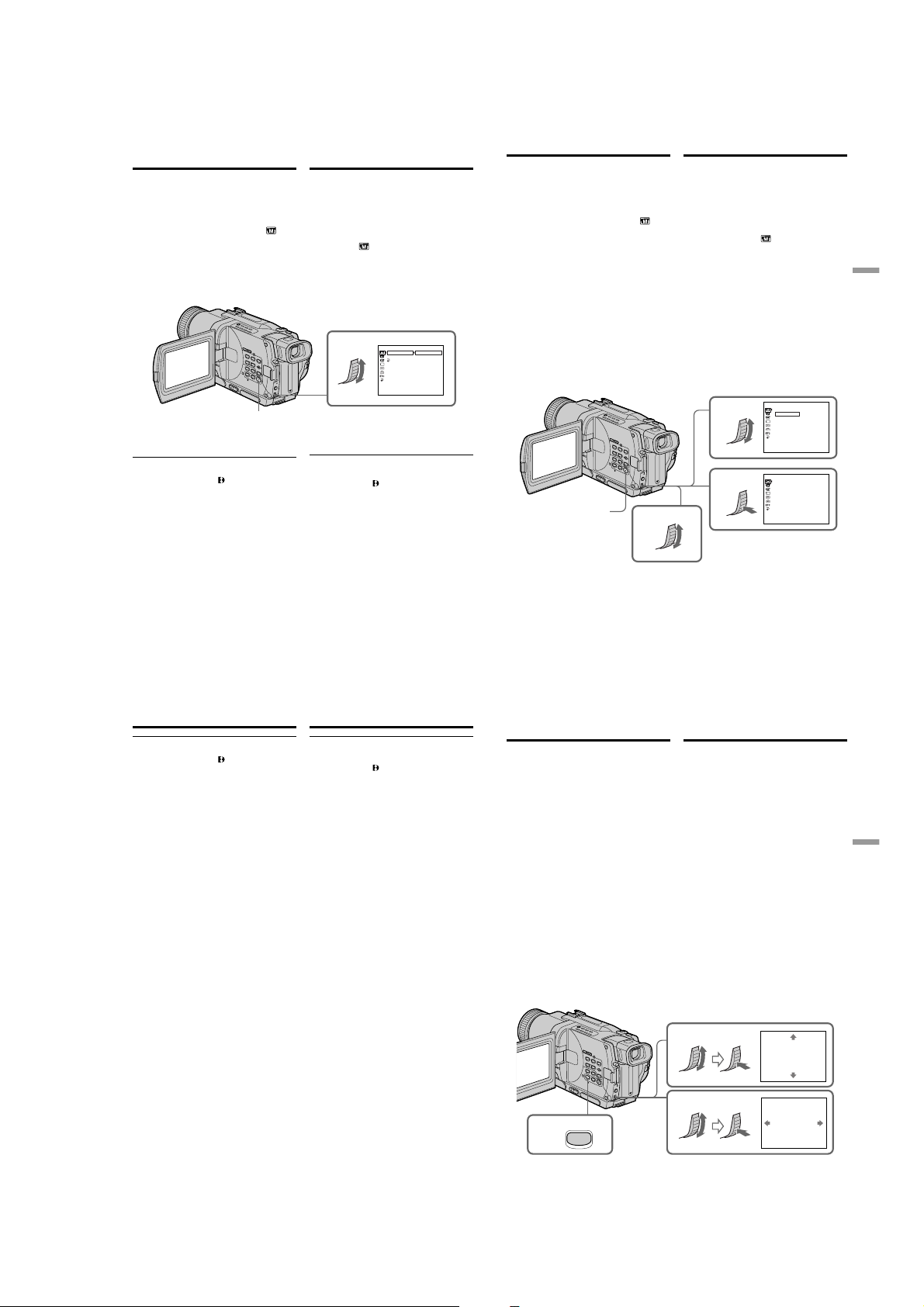
— Advanced Playback Operations —
Playing back a tape
with picture effects
During playback, you can process a scene using
the picture effect functions: NEG.ART, SEPIA,
B&W and SOLARIZE.
(1)Press MENU to display the menu settings in
the playback or playback pause mode.
(2)Turn SEL/PUSH EXEC dial to select
press the dial.
(3)Turn SEL/PUSH EXEC dial to select P
EFFECT, then press the dial.
(4)Turn the SEL/PUSH EXEC dial to select the
desired picture effect mode, then press the
dial.
For ditails of each picture effect function, see
page 56.
To cancel the picture effect function
Set P EFFECT to OFF in the menu settings.
Notes
•The picture effect function works only for tapes
recorded in the Digital8
•You cannot process externally input scenes
using the picture effect function.
•You cannot record pictures that you have
processed using the picture effect function with
this camcorder. To record pictures that you
have processed using the picture effect
function, record the pictures on the VCR using
your camcorder as a player.
Pictures processed by the picture effect
function
Pictures processed by the picture effect function
are not output through the DV IN/OUT or DV
OUT jack.
When you set the POWER switch to OFF (CHG)
or stop playing back
The picture effect function is automatically
canceled.
72
system.
MENU
Усовершенствованные операции воспроизведения
—
Воспроизведение ленты с
эффектами изображения
Во время воспроизведения, Вы можете
видоизменять изображение с помощью
функций: NEG.ART, SEPIA, B&W и SOLARIZE.
(1)Нажмите кнопку MENU для отображения
установок меню в режиме
воспроизведения или паузы
, then
воспроизведения.
(2)Поверните диск SEL/PUSH EXEC для выбора
установки
(3)Поверните диск SEL/PUSH EXEC для
выбора установки P EFFECT, затем
нажмите на диск.
(4)Поверните диск SEL/PUSH EXEC для
выбора режима нужного эффекта
изображения, а затем нажмите на диск.
Для получения более подробных сведений
о каждой из функций эффекта
изображения см. стр. 56.
Для отмены функции цифровых
эффектов
Установите пункт P EFFECT в установках
меню в положение OFF.
Примечания
• Функция эффектов изображения работает
только для лент, записанных в цифровой
системе Digital8
• Вы не можете видоизменять изображения
от внешней аппаратуры с помощью функции
эффектов изображения.
• Вы не можете записывать обработанные
изображения с помощью функции
эффектов изображения на данной
видеокамере. Для записи изображения с
использованием эффектов изображения,
запишите изображения на КВМ, используя
Вашу видеокамеру в качестве плейера.
Изображения, обработанные с помощью
функции эффектов изображения
Изображения, обработанные с помощью
функции эффектов изображения, не
передаются через гнездо DV IN/OUT или DV
OUT.
Если Вы установили переключатель
POWER в положение OFF (CHG) или
остановили воспроизведение
Функция эффектов изображения будет
автоматически отменена.
, затем нажмите на диск.
MANUA L SET
PEFFECT
DEFFECT
RETURN
[
] :
MENU
END
.
OFF
.
NEG ART
SEPIA
W
B&
SOLAR I Z E
—
Playing back a tape
with digital effects
During playback, you can process a scene using
the digital effect functions: STILL, FLASH, LUMI.
and TRAIL.
(1)Press MENU to display the menu settings in
the playback mode.
(2)Turn SEL/PUSH EXEC dial to select
press the dial.
(3)Turn SEL/PUSH EXEC dial to select D
EFFECT, then press the dial.
(4)Turn SEL/PUSH EXEC dial to select the
desired digital effect mode, then press the
dial. The bars appear on the screen. In the
STILL or LUMI. mode, the image where you
press the SEL/PUSH EXEC dial is stored in
memory as a still image.
(5)Turn the SEL/PUSH EXEC dial to adjust the
effect.
For details of each digital effect function, see
page 58.
To cancel the digital effect function
Set D EFFECT to OFF in the menu settings.
MENU
Воспроизведение ленты
с цифровыми эффектами
Во время воспроизведения, Вы можете
видоизменять изображение с помощью
функций: STILL, FLASH, LUMI. и TRAIL.
(1)Нажмите кнопку MENU для отображения
установок меню в режиме
, then
воспроизведения.
(2)Поверните диск SEL/PUSH EXEC для
выбора установки
диск.
(3)Поверните диск SEL/PUSH EXEC для
выбора установки D EFFECT, затем
нажмите на диск.
(4)Поверните диск SEL/PUSH EXEC для
выбора режима нужного цифрового
эффекта, а затем нажмите на диск. На
экране появятся полосы. В режиме STILL
или LUMI. изображение, на котором Вы
нажали диск SEL/PUSH EXEC, сохранится
в памяти как неподвижное изображение.
(5)Поверните диск SEL/PUSH EXEС для
регулировки эффекта изображения.
Подробные сведения по каждой функции
цифровых эффектов приведены на стр.
58.
2
3,4
5
Для отмены функции цифровых
эффектов
Установите пункт D EFFECT в установках
меню в положение OFF.
, затем нажмите на
MANUA L SET
DEFFECT
OFF
STI L L
FLASH
LUMI .
TRAI L
[
] :
MENU
END
MANUA L S ET
DEFFECT
••••••••
IIIIIIII
LUMI .
[
] :
MENU
END
Advanced Playback Operations Усовершенствованные операции воспроизведения
73
Playing back a tape with digital
effects
Notes
•The digital effect function works only for tapes
recorded in the Digital8 system.
•You cannot process externally input scenes
using the digital effect function.
•You cannot record images that you have
processed using the digital effect function with
this camcorder. To record images that you have
processed using the digital effect function,
record the images on the VCR using your
camcorder as a player.
Pictures processed by the digital effect
function
Pictures processed by the digital effect function
are not output through the DV IN/OUT or DV
OUT jack.
When you set the POWER switch to OFF (CHG)
or stop playing back
The digital effect function is automatically
canceled.
Воспроизведение ленты с
цифровыми эффектами
Примечания
• Функция цифровых эффектов работает
только для лент, записанных в цифровой
системе Digital8 .
• Вы не можете видоизменять изображения
от внешней аппаратуры с помощью функции
цифровых эффектов.
• Вы не можете записывать обработанные
изображения с помощью функции цифровых
эффектов на данной видеокамере. Для
записи изображения с цифровыми
эффектами, запишите изображения на
КВМ, используя Вашу видеокамеру в
качестве плейера.
Изображения, обработанные с помощью
функции цифровых эффектов
Изображения, обработанные с помощью
функции цифровых эффектов, не
передаются через гнездо DV IN/ OUT или DV
OUT.
Если Вы установили переключатель
POWER в положение OFF (CHG) или
остановили воспроизведение
Функция цифровых эффектов будет
автоматически отменена.
Enlarging recorded
images
– Tape PB ZOOM
You can enlarge moving and still images
recorded on tapes. You can also dub the enlarged
images to tapes or copy to “Memory Stick”s.
Besides the operation described here, your
camcorder can enlarge still images recorded on
“Memory Stick”s.
(1)Press PB ZOOM on your camcorder in the
playback or playback pause mode. The image
is enlarged, and R r indicators which showing
the direction to move the image appear on the
screen.
(2)Turn SEL/PUSH EXEC dial to move the
enlarged image, then press the dial.
R :The image moves downwards.
r :The image moves upwards.
T t becomes available.
(3)Turn SEL/PUSH EXEC dial to move the
enlarged image, then press the dial.
T : The image moves rightward (Turn
the dial downwards.)
t : The image moves leftward (Turn the
dial upwards.)
PB ZOOM
1
Увеличение записанных
изображений – Функция
PB ZOOM ленты
Вы можете увеличивать движущиеся и
неподвижные изображения, записанные на
ленты. Вы можете также перезаписывать
увеличенные изображения на ленты или
копировать на “Memory Stick”.
Помимо операций, описанных в данном
руководстве, Ваша видеокамера позволяет
увеличивать неподвижные изображения,
записанные на “Memory Stick”.
(1)В режиме воспроизведения или паузы
воспроизведения нажмите кнопку PB
ZOOM на Вашей видеокамере.
Изображение увеличится, а на экране
появятся индикаторы R r, показывающие
направление для переноса изображения.
(2)Поверните диск SEL/PUSH EXEC для
перемещения увеличенного изображения,
а затем нажмите диск.
R : Изображения перемещается вниз.
r : Изображение перемещается вверх.
T t появится на дисплее.
(3)Поверните диск SEL/PUSH EXEC для
перемещения увеличенного изображения,
а затем нажмите диск.
T : Изображение перемещается
вправо (поверните диск вниз.)
t : Изображение перемещается влево
(поверните диск вверх.)
2
3
PB ZOOM
[
EXEC] : T t
PB ZOOM
[
EXEC] : r R
Advanced Playback Operations Усовершенствованные операции воспроизведения
74
To cancel PB ZOOM function
Press PB ZOOM.
1-17
Для отмены функции PB ZOOM
Нажмите кнопку PB ZOOM.
75
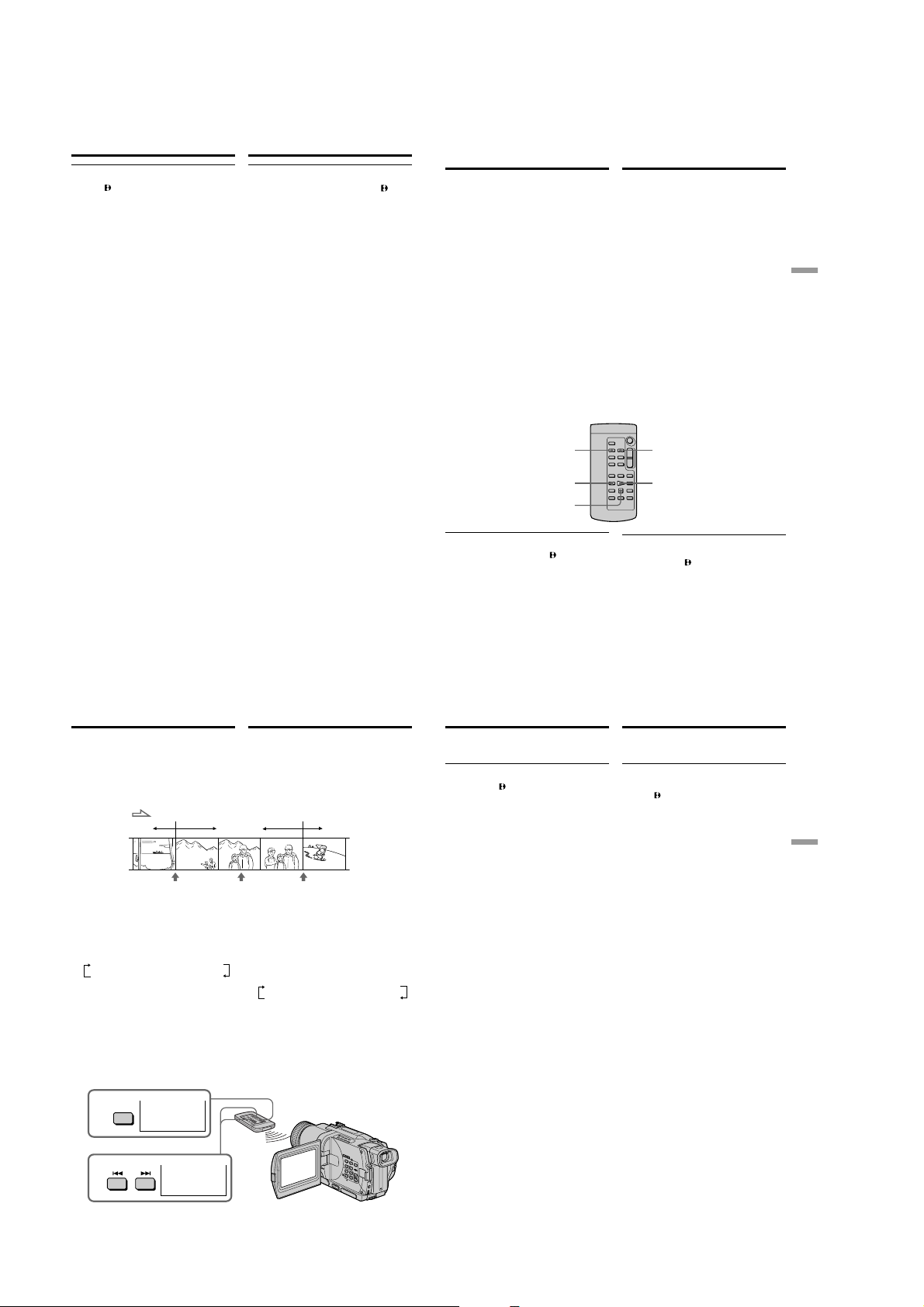
Enlarging recorded images
– Tape PB ZOOM
Notes
•PB ZOOM works only for tapes recorded in the
Digital8
system.
•You cannot process externally input scenes
using PB ZOOM function.
•You cannot record pictures that you have
processed using PB ZOOM function with this
camcorder. To record pictures that you have
processed using PB ZOOM function, record the
pictures on the VCR using your camcorder as a
player.
Pictures processed by PB ZOOM function
Pictures processed by PB ZOOM function are not
output through the DV IN/OUT or DV OUT
jack.
PB ZOOM function is automatically canceled
when:
– the POWER switch is set to OFF (CHG)
– you stop playing back
– you press MENU
– you press TITLE
Увеличение записанных изображений
– Функция PB ZOOM ленты
Примечания
• Функция PB ZOOM работает только для
лент, записанных в системе Digital8
• Вы не можете обрабатывать введенные с
внешней аппаратуры изображения с
помощью функции PB ZOOM.
• Вы не можете записывать изображения,
обработанные с помощью функции PB
ZOOM, на данной видеокамере. Для записи
изображений, обработанных с помощью
функции PB ZOOM, запишите изображения
на КВМ с помощью видеокамеры, используя
ее в качесте плейера.
Изображения, обработанные с помощью
функции PB ZOOM
Изображения, обработанные с помощью
функции PB ZOOM, не передаются через
гнездо DV IN/OUT или DV OUT.
Функция PB ZOOM автоматически
отменяется, если:
– переключатель POWER установлен в
положение OFF (CHG)
– Вы остановили воспроизведение
– Вы нажали кнопку MENU
– Вы нажали кнопку TITLE
.
Quickly locating a
scene using the zero
set memory function
Your camcorder goes forward or backward to
automatically stop at a desired scene having a
counter value of “0:00:00”.
Use the Remote Commander for this operation.
Use this function, for example, to view a desired
scene later on during playback.
(1)In the playback mode, press DISPLAY.
(2)Press ZERO SET MEMORY at the point you
want to locate later. The counter shows
“0:00:00” and the ZERO SET MEMORY
indicator flashes on the screen.
(3)Press x when you want to stop playback.
(4)Press m to rewind the tape to the counter’s
zero point. The tape stops automatically when
the counter reaches approximately zero. The
ZERO SET MEMORY indicator disappears
and the time code appears.
(5)Press N. Playback starts from the counter’s
zero point.
Быстрое отыскание эпизода
с помощью функции памяти
нулевой отметки
Ваша видеокамера выполняет продвижение
вперед или назад с автоматической
остановкой в нужном эпизоде, где показание
счетчика равно “0:00:00”.
Вы можете выполнять это с помощью пульта
дистанционного управления.
Используйте эту функцию, например, для
просмотра нужного эпизода позже во время
воспроизведения.
(1)В режиме воспроизведения нажмите
кнопку DISPLAY.
(2)Нажмите кнопку ZERO SET MEMORY в
месте, которое Вы захотите найти позже.
Показание счетчика станет равным
“0:00:00”, и начнет мигать индикатор
ZERO SET MEMORY на экране.
(3)Нажмите кнопку x, если Вы захотите
остановить воспроизведение.
(4)Нажмите кнопку m для ускоренной
перемотки ленты назад к нулевой точке
счетчика. Лента остановится
автоматически, если счетчик достигнет
нулевой отметки. Индикатор ZERO SET
MEMORY исчезнет, и появится код
времени.
(5)Нажмите кнопку N. Воспроизведение
начнется с нулевой отметки счетчика.
Advanced Playback Operations Усовершенствованные операции воспроизведения
76
Searching a recording
by date – Date search
You can automatically search for the point where
the recording date changes and start playback
from that point (Date search). Use the Remote
Commander for this operation.
Use this function to check where recording dates
change or to edit the tape at each recording date.
[a][b][c]
(1)Set the POWER switch to VCR or PLAYER
(DCR-TRV725E only).
(2)Press SEARCH MODE on the Remote
Commander repeatedly, until the date search
indicator appears on the screen.
The indicator changes as follows:
DATE SEARCH t PHOTO SEARCH
(no indicator) T PHOTO SCAN
(3)When the current position is [b], press . to
search towards [a] or press > to search
towards [c]. Your camcorder automatically
starts playback at the point where the date
changes.
Each time you press . or >, the
camcorder searches for the previous or next
date.
SEARCH
2
MODE
Поиск записи по дате
– Поиск даты
Вы можете выполнять автоматически поиск
места, где изменяется дата записи и начинать
воспроизведение с этого места (поиск даты).
Используйте пульт дистанционного
управления для таких операций.
Используйте эту функцию для проверки, где
изменяются даты записи, или же для
выполнения монтажа ленты в каждом месте
записи даты.
5 7 20014 7 2001 31 12 2001
(1)Установите переключатель POWER в
положение VCR или PLAYER (только
модели DCR-TRV725E).
(2)Нажимайте повторно кнопку SEARCH
MODE на пульте дистанционного
управления до тех пор, пока не появится
индикатор поиска даты на экране.
Индикатор будет изменяться следующим
образом:
DATE SEARCH t PHOTO SEARCH
(без индикатора) T PHOTO SCAN
(3)Если текущее положение соответствует
варианту [b], нажмите кнопку . для
выполнения поиска в направлении [a] или
нажмите кнопку > для выполнения
поиска в направлении [c]. Ваша
видеокамера автоматически начнет
воспроизведение в месте, где изменяется
дата.
Всякий раз при нажатии кнопки . или
>, видеокамера будет выполнять поиск
предыдущей или следующей даты.
DATE
00
SEARCH
DISPLAY ZERO SET
m
x
Notes
•The zero set memory function works only for
tapes recorded in the Digital8
•When you press ZERO SET MEMORY before
rewinding the tape, the zero set memory
function is canceled.
•There may be a discrepancy of several seconds
from the time code.
If a tape has a blank portion in the recorded
portions
The zero set memory function may not work
correctly.
Searching a recording by date
– Date search
To stop searching
Press x.
Notes
•The date search works only for tapes recorded
in the Digital8 system.
•If one day’s recording is less than two minutes,
your camcorder may not accurately find the
point where the recording date changes.
If a tape has a blank portion in the recorded
portions
The date search function may not work correctly.
system.
MEMORY
N
Примечания
• Функция памяти нулевой отметки работает
только для лент, записанных в цифровой
системе Digital8
• Если Вы нажмете кнопку ZERO SET
MEMORY до начала обратной перемотки
ленты, то функция памяти нулевой отметки
будет отменена.
• Может быть расхождение в несколько
секунд между кодом времени и
действительным временем.
Если на ленте имеется незаписанный
участок между записанными изображениями
Функция памяти нулевой отметки может не
работать надлежащим образом.
Поиск записи по дате
– Поиск даты
Для остановки поиска
Нажмите кнопку x.
Примечания
• Режим поиска даты функционирует только
для лент, записанных в цифровой системе
Digital8 .
• Если в какой-либо из дней Ваша запись
продолжалась менее двух минут, Ваша
видеокамера может точно не найти место,
где изменяется дата записи.
Если на записанной ленте имеются
незаписанные участки
Функция поиска даты может работать
неправильно.
.
77
Advanced Playback Operations Усовершенствованные операции воспроизведения
78
DATE
3
SEARCH
01
79
1-18
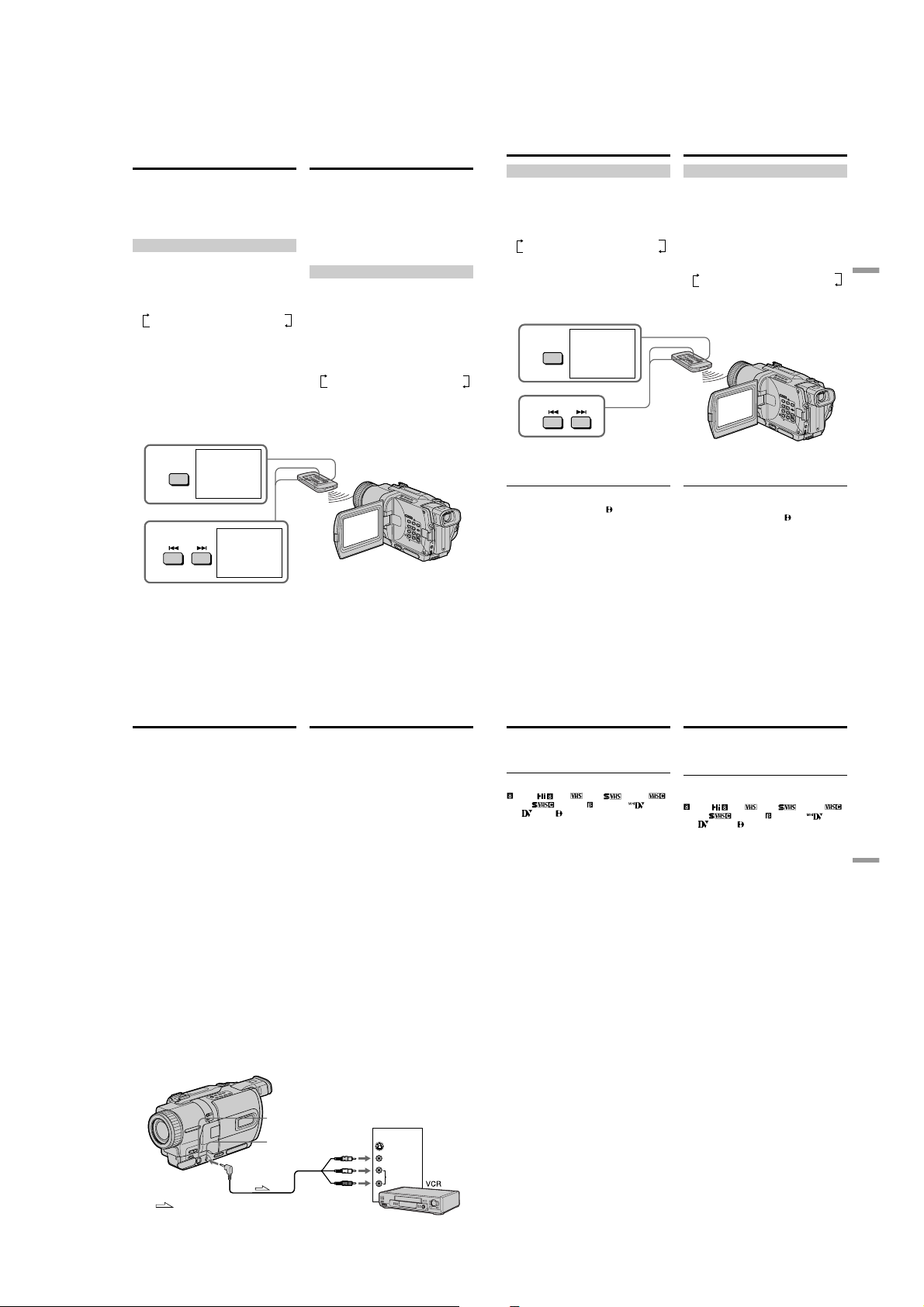
Searching for a photo
– Photo search/Photo
scan
You can search for the recorded still image
recorded on tape (photo search).
You can also search for still images one after
another and display each image for five seconds
automatically (photo scan). Use the Remote
Commander for these operations.
Searching for a photo
(1)Set the POWER switch to VCR or PLAYER
(DCR-TRV725E only).
(2)Press SEARCH MODE on the Remote
Commander repeatedly, until the photo
search indicator appears on the screen.
The indicator changes as follows:
DATE SEARCH t PHOTO SEARCH
(no indicator) T PHOTO SCAN
(3)Press . or > to select the photo for
playback. Each time you press . or >,
the camcorder searches for the previous or
next photo. Your camcorder automatically
starts playback from the photo.
PHOTO
2
SEARCH
MODE
3
SEARCH
00
PHOTO
01
SEARCH
Поиск фото
– Фотопоиск/
Фотосканирование
Вы можете выполнять поиск неподвижного
изображения записанного на ленту
(фотопоиск).
Вы также можете выполнять поиск
неподвижных изображений одно за другим и
отображать каждое изображение пять секнд
автоматически (фотосканирование).
Используйте пульт дистанционного
управления для этих операций.
Поиск фото
(1)Установите переключатель POWER в
положение VCR или PLAYER (только
модели DCR-TRV725E).
(2)Нажимайте повторно на пульте
дистанционного управления кнопку
SEARCH MODE до тех пор, пока не
появится индикатор фотопоиска на
экране.
Индикатор будет изменяться следующим
образом:
DATE SEARCH t PHOTO SEARCH
(без индикатора) T PHOTO SCAN
(3)Нажмите кнопку . или >, чтобы
выбрать фото для воспроизведения.
Всякий раз при нажатии . или >
видеокамера начинает поиск
предыдущего или следующего фото. Ваша
видеокамера автоматически начнет
воспроизведение с этого фото.
Searching for a photo
– Photo search/Photo scan
Scanning photo
(1)Set the POWER switch to VCR or PLAYER
(DCR-TRV725E only).
(2)Press SEARCH MODE on the Remote
Commander repeatedly, until the photo scan
indicator appears on the screen.
The indicator changes as follows:
DATE SEARCH t PHOTO SEARCH
(no indicator) T PHOTO SCAN
(3)Press . or >.
Each photo is played back for about 5 seconds
automatically.
PHOTO
2
SEARCH
MODE
00
SCAN
3
To stop scanning
Press x.
Note
The photo search and photo scan work only for
tapes recorded in the Digital8
If a tape has a blank portion in the recorded
portions
The photo search and photo scan functions may
not work correctly.
system.
Поиск фото – Фотопоиск/
Фотосканирование
Сканирование фото
(1)Установите переключатель POWER в
положение VCR или PLAYER (только
модели DCR-TRV725E).
(2)Нажимайте повторно на пульте
дистанционного управления кнопку
SEARCH MODE до тех пор, пока не
появится индикатор фотосканирования на
экране.
Индикатор будет изменяться следующим
образом:
DATE SEARCH t PHOTO SEARCH
(без индикатора) T PHOTO SCAN
(3)Нажмите кнопку . или >.
Каждое фото будет автоматически
отображаться примерно 5 секунд.
Для остановки сканирования
Нажмите кнопку x.
Примечание
Фотопоиск и фотосканирование
функционируют только для лент, записанных
в цифровой системе Digital8
Если на записанной ленте имеются
незаписанные участки
Функция фотопоиска и фотосканирования
может работать неправильно.
.
Advanced Playback Operations Усовершенствованные операции воспроизведения
To stop searching
Press x.
80
— Editing —
Dubbing a tape
Using the A/V connecting cable
You can dub or edit on the VCR connected to
your camcorder using your camcorder as a
player.
Connect your camcorder to the VCR using the
A/V connecting cable supplied with your
camcorder.
Before operation
•Set DISPLAY to LCD in the menu settings. (The
default setting is LCD.)
•Press the following buttons to make the
indicators disappear so that they will not be
superimposed on the edited tape:
– DISPLAY on your camcorder
– DATA CODE on the Remote Commander
– SEARCH MODE on the Remote Commander
(1)Insert a blank tape (or a tape you want to
record over) into the VCR, and insert the
recorded tape into your camcorder.
(2)Set the input selector on the VCR to LINE.
Refer to the operating instructions of your
VCR for more information.
(3)Set the POWER switch to VCR or PLAYER
(DCR-TRV725E only).
(4)Play back the recorded tape on your
camcorder.
(5)Start recording on the VCR.
Refer to the operating instructions of your
VCR for more information.
Для остановки поиска
Нажмите кнопку x.
— Монтаж —
Перезапись ленты
Использование соединительного
кабеля аудио/видео
Вы можете выполнять перезапись или
монтаж на КВМ, подсоединенном к Вашей
видеокамере, используя Вашу видеокамеру
как проигрыватель.
Подсоедините Вашу видеокамеру к КВМ с
помощью соединительного кабеля аудио/
видео, который прилагается к Вашей
видеокамере.
Перед эксплуатацией
• Установите пункт DISPLAY в установках
меню в положение LCD. (По умолчанию
установлено положение LCD.)
• Нажмите следующие кнопки для
исчезновения индикаторов, чтобы они не
были наложены на монтируемую ленту:
– кнопку DISPLAY на Вашей видеокамере
– кнопку DATA CODE на пульте
дистанционного управления
– кнопку SEARCH MODE на пульте
дистанционного управления
(1)Вставьте незаписанную ленту (или ленту,
на которую Вы хотите выполнить запись) в
КВМ и вставьте записанную ленту в Вашу
видеокамеру.
(2)Установите селектор входного сигнала на
КВМ в положение LINE. Более подробные
сведения Вы сможете найти в инструкции
по эксплуатации Вашего КВМ.
(3)Установите переключатель POWER в
положение VCR или PLAYER (только
модели DCR-TRV725E).
(4)Начните воспроизведение записанной
ленты на Вашей видеокамере.
(5)Начните запись на Вашем КВМ.
Более подробные сведения Вы сможете
найти в инструкции по эксплуатации
Вашего КВМ.
S VIDEO
AUDIO
/
VIDEO
IN
S VIDEO
VIDEO
AUDIO
Dubbing a tape
When you have finished dubbing a
tape
Press x on both your camcorder and the VCR.
You can edit on VCRs that support the
following systems:
8 mm, Hi8, VHS, S-VHS,
VHSC, S-VHSC, Betamax, mini
DV, DV or Digital8
If your VCR is a monaural type
Connect the yellow plug of the A/V connecting
cable to the video input jack and the white or the
red plug to the audio input jack on the VCR or
the TV. When the white plug is connected, the
left channel audio is output, and the red plug is
connected, the right channel audio is output.
If your VCR has an S video jack
Connect using an S video cable (optional) to
obtain high-quality pictures.
With this connection, you do not need to connect
the yellow (video) plug of the A/V connecting
cable.
Connect an S video cable (optional) to the S video
jacks of both your camcorder and the VCR.
Перезапись ленты
Если Вы закончили перезапись ленты
Нажмите кнопку x как на видеокамере, так и
на КВМ.
Вы можете выполнять монтаж на КВМ,
которые поддерживают следующие
системы:
8 мм, Hi8, VHS, S-VHS,
VHSC, S-VHSC, Betamax, мини
DV, DV или Digital8
Если Ваш КВМ монофонического типа
Подсоедините желтый штекер
соединительно кабеля аудио/видео к
входному видеогнезду, а белый или красный
штекер к входному аудиогнезду на КВМ или
телевизоре. Если подсоединен белый
штекер, то выходным сигналом будет звук
левого канала, а если подсоединен красный
штекер, то выходным сигналом будет звук
правого канала.
Если в Вашем КВМ имеется гнездо S видео
Выполните подсоединение с помощью кабеля
S видео (приобретается отдельно) для
получения высококачественных
изображений.
При таком подсоединении Вам не нужно
подсоединять желтый (видео) штекер
соединительного кабеля аудио/видео.
Подсоедините кабель S видео
(приобретается отдельно) к гнездам S видео
на Вашей видеокамере и КВМ.
81
Editing Монтаж
82
: Signal flow/Передача сигнала
83
1-19
